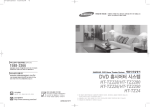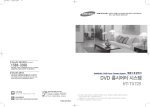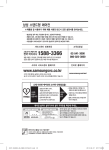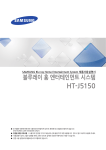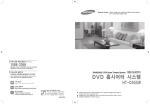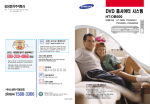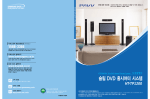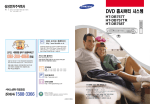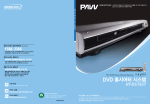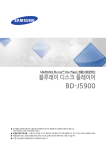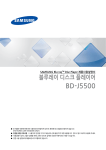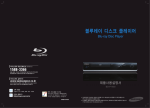Download Samsung HT-D5150 User Manual
Transcript
SAMSUNG 블루레이 홈 엔터테인먼트 시스템 HT-D5150 ● 본 제품은 대한민국에서만 사용하도록 만들어져 있으며, 해외에서는 품질을 보증하지 않습니다. (FOR KOREA UNIT STANDARD ONLY) ● 사용설명서 상의 그림은 설명을 위해 그려진 것으로 실제의 모양과 부분적으로 다를 수 있습니다. ● 사용설명서에 제품보증서가 포함되어 있습니다. Code no. AH68-02322A (00) HT-D5150-KOR-cover.indd *2-*3 2011-03-22 1:26:34 제품의 특장점 스마트허브 본 제품을 네트워크에 연결하면 웹에서 제공되는 다양한 콘텐츠를 언제든지 쉽게 TV에서 확인할 수 있습니다. 또한, 삼성 어플리케이션 스토어인 '삼성 앱스'에 접속하여 간편하게 게임, 공부, 여행, 생활 정보 등과 관련된 다양한 서비스를 검색, 다운 받을 수 있습니다. ◆ 관련 내용 : 63~68쪽 HDMI 단자로 고화질, 고음질 실현 HDMI 단자로 BD/DVD 이미지 데이터를 아날로그 변환없이 직접 디지털로 전송하므로 신호 손실없이 고화질, 고음질의 영화를 즐길 수 있습니다. ◆ 관련 내용 : 30쪽 AllShare AllShare란 삼성에서 제공하는 홈네트워크를 지향하는 서비스로, AllShare 기능이 있는 모든 전자 제품의 콘텐츠를 네트워크로 연결시켜 활용할 수 있습니다. AllShare 기능을 통해 PC 또는 DLNA 지원 기기에 저장된 음악, 비디오 및 사진 파일을 본 제품을 통해 재생할 수 있습니다. ◆ 관련 내용 : 68쪽 ⓒ 2011 삼성전자주식회사 이 설명서의 저작권은 삼성전자(주)에 있습니다. 삼성전자( 주)의 사전 허가 없이 설명서 내용의 일부 또는 전부를 무단 사용하거나 복제하는 것은 금지되어 있습니다. HT-D5150-KOR_0315.indd 2 2011-03-22 1:16:32 BD Wise 본 제품에 삼성 TV와 삼성 AV 제품이 연결된 경우 자동으로 연결을 감지하여 최적의 해상도, 오리지널 색감 그리고 깨끗한 화질로 설정을 해줍니다. ◆ 관련 내용 : 49쪽 멀티미디어 보기 USB 저장 장치를 본 제품에 연결하면 동영상, 음악 및 사진을 즐길 수 있습니다. ◆ 관련 내용 : 44쪽 무선수신앰프 지원 홈시어터 시스템의 후면스피커를 무선으로 연결하여 사운드를 감상할 수 있습니다. ◆ 관련 내용 : 28쪽 HT-D5150-KOR_0315.indd 3 2011-03-22 1:16:43 메뉴 기능 실행 방법 m 버튼 또는 n 버튼으로 설정하는 기능은 아래와 같은 방법으로 실행하세요. 기능선택 TV/외부입력 전원 리시버 BD 1 메뉴 모드 진입 m 버튼을 눌러 메뉴 모드로 진입합니다. 취침예약 TV 1 2 3 4 5 6 7 8 9 전체화면 많이 사용하는 메뉴 기능은 n 버튼으로도 진입할 수 있습니다. 2 메뉴 항목 검색 및 선택 반복 0 U/V/W/X 버튼을 눌러서 원하는 메뉴 항목으로 이동하세요. 설정 조용히 음량 SFE 모드 메뉴 디스크메뉴 선국 선국/ 국/ 채널 채 선택하려면 E 버튼을 버 누르세요. 설정 화면 TV 화면 모드 : 16:9 표준 화면 TV 화면 모드 : 16:9 표준 음향 스마트 허브 화면 크기 : 크기 2 음향 스마트 허브 화면 크 크기 : 크기 2 네트워크 BD Wise : 끄기 네트워크 BD Wise : 켜기 시스템 해상도 : 자동 시스템 해상도 : 자동 언어 HDMI 색 포멧 : 자동 언어 HDMI 색 포멧 : 자동 보안 설정 영화 프레임 (24 Fs) : 자동 보안 설정 Fs) 영화 프레임 (24 F : 자동 부가 기능 HDMI 색 심도 : 자동 부가 기능 HDMI 색 심도 : 자동 고객 지원 일시정지 모드 : 자동 고객 지원 일시정지 모드 : 자동 타이틀메 타이틀메뉴 팝업 업 간편메뉴 정보 정보표시 복귀 종료 G 화면 선택 메뉴 항목을 볼 수 있습니다. 3 기능 설정 방송기억 A B C 스마트허브 스마트검색 저역조정 D 화면의 지시에 따라 원하는 상태로 설정하세요. TV 화면 모드 DSP 본 기기에 연결된 TV 화면에 맞게 화면 비율을 선택하세요. MO/ST <예시 영상> 16:9 표준 16:9 전체 4:3 영화모드 4:3 확대모드 16:9 콘텐츠 > 이동 4:3 콘텐츠 " 선택 ' 복귀 G TV 화면모드 → 16:9 표준 선택 4 항목간 이동은 U/V 버튼을 사용한 후 E 버튼을 누르면 됩니다. 상위 메뉴 모드로 돌아가려면 f 버튼을 누르세요. 끝내기 설정을 끝내려면 e 버튼을 누르세요. HT-D5150-KOR_0315.indd 4 2011-03-22 1:16:45 초기 설정 모든 연결이 끝나고 처음 p 버튼을 누르면 초기 설정 안내 화면이 뜹니다. 화면의 지시에 따라 설정하세요. p → 메뉴 표시 언어 선택 (한국어와 English) → 시작 선택 → 화면크기 선택 → 사운드 자동 보정 선택 → 네트워크 설정 → 화면 지시에 따라 확인 선택 ■ 초기 설정을 하지 않으면 홈 메뉴가 나타나지 않습니다. ■ 네트워크 설정에서 D 버튼을 누르면, 네트워크 설정이 완료되지 않은 경우에도 홈 메뉴에 접근할 수 있습니다. ■ 홈 메뉴로 돌아가면 전체 화면 모드는 자동으로 취소됩니다. ■ 본 제품을 HDMI 선을 이용하여 Anynet+(HDMI -CEC) 기능이 있는 삼성 TV와 연결하세요. TV의 설정 언어가 본 제품에 있을 경우 동일한 언어로 자동 설정됩니다. 이 경우, TV와 본 제품의 Anynet+(HDMI-CEC) 기능이 켜기로 되어 있어야 합니다. ■ 초기 설정 창을 다시 나타나게 하고 싶으면,디스크를 삽입하지 않은 상태에서 본체 앞면에 있는 M 버튼을 5초 이상 길게 누르세요. ■ 정지상태로 아무 입력 없이 5분이 지나면 화면 보호를 위해 스크린 세이버가 동작합니다. 스크린 세이버 상태에서 약 20분이 지나면 자동으로 전원이 꺼집니다. 홈 메뉴 기능선택 메뉴를 선택합니다. 내 장치 메뉴를 선택합니다. 내 컨텐츠를 선택합니다. 인터넷을 선택합니다. 설정 메뉴를 선택합니다. 동영상 사진 음악 기능선택 내 장치 인터넷 설정 d WPS(PBC) 사용 가능한 버튼이 나타납니다. 사용설명서에 표기된 기호 알아두기 기능이 작동되지 않거나 설정 상태가 해제될 수 있는 경우 기능의 이해나 작동에 도움이 되는 보충 정보 I 굵은 서체 HT-D5150-KOR_0315.indd 5 리모콘 또는 제품의 버튼을 표시 본문 안의 굵은 서체는 화면상의 메뉴 명칭을 표시 2011-03-22 1:16:49 재생 사양 본문에서 사용되는 아이콘 및 로고 명칭 아이콘 로고 의미 BD-ROM h BD-ROM에서 가능한 기능 BD-RE/-R z BD-RE/-R에서 가능한 기능 DVD-VIDEO Z DVD-VIDEO에서 가능한 기능 y DVD+RW, Finalize된 DVD-RW(V)/-R/+R에서 가능한 기능 Audio CD o 오디오 CD(CD-RW/-R)에서 가능한 기능 MP3 WMA w - MP3, WMA가 저장된 CD-RW/-R, DVD-RW/-R, BD-RE/-R 디스크 및 USB 저장매체에서 가능한 기능 JPEG G - JPEG가 저장된 CD-RW/-R, DVD-RW/-R, BD-RE/-R 디스크 및 USB 저장매체에서 가능한 기능 DivX, MKV, MP4 x - DivX, MKV, MP4가 저장된 CD-RW/-R, DVD-RW/-R, BD-RE/-R 디스크 및 USB 저장매체에서 가능한 기능 USB 저장 매체 F - USB 저장매체에서 가능한 기능 DVD-RW(V) DVD-R DVD+RW DVD+R ■ 본제품은 NTSC 컬러 시스템에서만 호환됩니다. ■ PAL 형식의 디스크는 재생하실 수 없습니다. 재생 가능한 디스크 ● 블루레이 디스크 (BD-ROM , BD-RE, BD-R) ● DVD 비디오 ● Finalize된 DVD-RW(V)/-R, DVD+R ● DVD+RW ● MP3, JPEG, DivX, MKV, MP4 컨텐츠가 저장된 CD-RW/CD-R, DVD-RW/-R, BD-RE/ -R 디스크 및 USB 저장매체 ● 오디오 CD (CD-DA) HT-D5150-KOR_0315.indd 6 2011-03-22 1:16:51 재생할 수 없는 디스크 ● 지역 번호 A 또는 3이 아닌 디스크 ● 제작용 3.9GB DVD-R ● PAL 방식으로 기록된 디스크 ● DVD-ROM/PD/MV-Disc 등 ● HD DVD ● Super Audio CD (CD layer 제외) ● DVD-RAM ● ● DVD-RW (VR 모드) CVD/CD-ROM/CDV/CD-G/CD-I/LD (CD-G 디스크는 오디오만 재생됨) ● 스티커 등 이물질이 표면에 있는 디스크 지원되는 디스크 포맷 디스크 포맷 로고 블루레이 디스크 내용 블루레이 디스크를 재생합니다. NTSC NTSC 방식 디스크만 재생됩니다. DivX DivX 디스크를 지원합니다. BD-Live BD-Live를 지원합니다. BD-Live 돌비 디지털 사운드를 지원합니다. BD-Live DTS 사운드를 지원합니다. Java Java를 지원합니다. AVCHD ● 본 제품은 AVCHD 포맷 디스크를 지원합니다. 이 디스크는 일반모드로 기록되어 있고 캠코더에서 사용됩니다. ● AVCHD 포맷은 고선명 디지털 비디오 카메라 포맷입니다. ● MPEG-4/H.264 포맷은 일반적인 이미지 압축 포맷보다 높은 효율의 압축능력을 가진 포맷입니다. ● 일부 AVCHD 디스크는 "x.v.Color" 포맷을 사용합니다. ● 이 블루레이 디스크 플레이어는 "x.v.Color"포맷을 사용한 AVCHD 디스크를 재생할 수 있습니다. ● "x.v.Color"는 Sony Corporation의 상표입니다. ● AVCHD와 AVCHD 로고는 Matsushita 와 Sony Corporation의 상표입니다. ■ 녹화상태에 따라 일부 AVCHD 포맷 디스크는 재생되지 않을 수 있으며 AVCHD 포맷의 디스크는 Finalize를 해야합니다. ■ “x.v.Color”는 일반 DVD 캠코더 디스크 보다 실감나는 영상을 제공합니다. ■ 해상도와 프레임율에 따라 재생되지 않는 DivX, MKV, MP4 포맷 디스크가 있을 수 있습니다. HT-D5150-KOR_0315.indd 7 2011-03-22 1:16:52 블루레이 디스크 호환성 ● 다음과 같은 이유로 인해 신규 포맷 디스크들 간에 디스크 호환성 및 본 제품의 재생 상의 문제가 발생할 수 있습니다. - 블루레이 디스크 포맷은 새롭게 개발된 신규격 포맷이므로 본 제품이 블루레이 디스크의 모든 기능을 지원하지 못할 수도 있습니다. - 일부 기능이 선택 사양이거나 제품 생산 이후 블루레이 디스크 포맷에 새 기능이 추가될 수 있고, 사용 가능한 기능도 지원이 지연될 수 있습니다. - 신규 디스크 포맷은 업데이트 되거나 변경, 보완될 수 있기 때문에, 본 제품이 모든 신규 디스크 포맷 버전을 지원하지는 않습니다. - 디스크에 따라 특정 기능이 다르게 동작되거나 동작되지 않을 수 있습니다. 디스크 케이스의 내용을 참조하세요. - 디스크 상태나 기록 상태에 따라 화질 및 음질이 저하 될 수 있으며, 재생되지 않을 수 도 있습니다. - 블루레이 디스크, DVD, CD 소프트웨어는 디스크 제조 도중에 문제나 오류가 발생할 수 있습니다. - 본 제품은 표준 DVD 플레이어나 기타 AV 장치와 다른 방식으로 작동합니다. - 본 사용설명서에 설명된 내용과 서비스센터에서 게시한 기타 이유로 인해 문제가 발생할 수 있습니다. - 디스크 호환성이나 블루레이 디스크 플레이어 사용시 문제가 발생할 경우 서비스 센터로 문의하세요. ● 리모콘 버튼을 눌렀을 때 화면에 금지 메세지가 나타나면 현재 재생 중인 디스크는 해당 기능을 지원하지 않습니다. ● DVD-R 디스크에서 10 Mbps 비트레이트 이상으로 제작된 컨텐츠는 지원되지 않습니다. ● BD-R 디스크 또는 USB에서 30 Mbps 비트레이트 이상으로 제작된 컨텐츠는 지원되지 않습니다. 복사방지 및 저작권 ● DVD 포맷용 CSS(Content Scramble System)와 유사하게 사용하는 AACS(Advanced Access Content System)가 블루레이 디스크 포맷 컨텐츠 보호 시스템으로 승인되었으므로 AACS 보호 컨텐츠의 재생, 아날로그 신호 출력 등이 일부 제한 됩니다. 본 제품의 사용 및 제한 사항은 구입 시기에 따라 다를 수 있으며, 제품 출하 후에 AACS가 제한 사항을 적용 및 변경할 수 있습니다. 또한 BD-ROM Mark와 BD+ 는 블루레이 디스크 포맷 컨텐츠 보호 시스템으로도 추가 사용되므로 BD-ROM Mark 및 BD+가 표시된 컨텐츠는 재생 제한 사항을 포함하여 일부 제재를 받을 수 있습니다. AACS, BD-ROM Mark, BD+에 대한 정보나 본 제품에 대해 추가 정보를 얻으려면 삼성 고객 센터로 문의하세요. ● 대부분의 블루레이 디스크/DVD는 복사 방지되어 있습니다. 따라서 블루레이 디스크 플레이어는 VCR 이 아닌 TV에 직접 연결해야 합니다. VCR에 연결하면 복사 방지된 블루레이 디스크/DVD의 이미지가 왜곡되어 나타납니다. ● 본 제품에 사용된 저작권 보호 기술은 미국 특허와 Macrovision Corporation 및 기타 저작권 소유 기관이 소유한 지적 재산권의 보호를 받습니다. 본 저작권 보호 기술은 Macrovision Corporation 의 승인을 받아 사용되어야 하며, Macrovision Corporation의 별도 승인이 없을 경우 가정용과 시청 제한용으로만 사용할 수 있습니다. 리버스 엔지니어링이나 분해를 금지합니다. ● 승인되지 않은 텔레비전 프로그램, 비디오 테이프, 블루레이 디스크, DVD, CD 및 기타 매체의 기록, 사용, 디스플레이, 배포 또는 개정 등은 저작권법에 따라 민형사상의 책임을 묻습니다. 디스크 포맷 JPEG 디스크 사용 ● UDF, ISO9660 또는 JOLIET 포맷으로 기록된 CD-R/-RW, DVD-RW/-R을 재생할 수 있습니다. ● ".jpg". ".JPG", ".jpeg" 또는 "JPEG" 확장자를 가진 JPEG 파일만 볼 수 있습니다. ● 프로그레시브 JPEG를 지원합니다. DVD-RW(V)/-R ● DVD-RW 또는 DVD-R 디스크에 데이터를 기록하기 위해 사용되는 포맷입니다. Finalize 되면 블루레이 홈시어터에서 디스크를 재생할 수 있습니다. ● 타사 레코더에서 비디오 모드로 기록하고 Finalize하지 않은 디스크는 본 제품에서 재생할 수 없습니다. HT-D5150-KOR_0315.indd 8 2011-03-22 1:16:54 지원되는 파일 형식 USB 연결 사용전 주의 사항 ● ● ● ● ● ● ● ● ● 지원 가능한 기기 : USB 저장 장치, MP3 플레이어, 디지털 카메라, USB 카드 리더기 폴더 또는 파일명이 60자 이상일 경우 동작하지 않습니다. 특정 타입의 USB, 디지털 카메라는 본 제품과 호환되지 않을 수 있습니다. 파일 시스템은 FAT16, FAT32, NTFS를 지원합니다. 제품의 USB 포트에 직접 연결해서 사용하세요. 따로 연결 케이블 사용시 USB 호환성에 문제가 발생할 수 있습니다. 멀티카드 리더기에 여러개의 메모리를 동시에 삽입할 경우 동작이 안될 수 있습니다. PTP 프로토콜은 지원하지 않습니다. "loading" 중에는 USB 장비를 뽑지 마세요.이미지 해상도가 클수록 화면에 보이는 시간이 오래 걸립니다. 유료 사이트에서 내려 받은 DRM이 적용된 MP3 파일의 경우 재생되지 않습니다. 비디오 파일 파일 확장자 컨테이너 비디오 코덱 DivX 3.11/4.x/5.1/6.0 XviD *.avi AVI H.264 BP/MP/HP MPEG4 SP/ASP Motion JPEG DivX 3.11/4.x/5.1/6.0 XviD *.mkv MKV H.264 BP/MP/HP MPEG4 SP/ASP Motion JPEG DivX 3.11/4.x/5.1/6.0 XviD .asf ASF H.264 BP/MP/HP MPEG4 SP/ASP Motion JPEG *.wmv ASF *.mp4 MP4 해상도 1920x1080 MP3 AC3 LPCM ADPCM DTS Core 1920x1080 1920x1080 1920x1080 1920x1080 1920x1080 MP3 AC3 LPCM ADPCM DTS Core 1920x1080 1920x1080 1920x1080 1920x1080 1920x1080 MP3 AC3 LPCM ADPCM WMA 1920x1080 1920x1080 1920x1080 1920x1080 Window Media Video v9 WMA 1920x1080 H.264 BP/MP/HP MP3 ADPCM AAC 1920x1080 ADPCM AAC HE-AAC 1920x1080 MPEG4 SP/ASP XVID H.264 BP/MP/HP *.3gp 오디오 코덱 3GPP MPEG4 SP/ASP 1920x1080 1920x1080 1920x1080 음악 파일 파일 확장자 컨테이너 오디오 코덱 해상도 *.mp3 MP3 MP3 - *.wma WMA WMA WMA 버전 10과 호환 HT-D5150-KOR_0315.indd 9 * 샘플링 속도(kHz 단위) - 8, 11, 16, 22, 32, 44.1, 48 * 비트 레이트 - 5kbps에서 384kbps까지의 모든 비트 레이트 2011-03-22 1:16:54 차례 음악 파일 재생하기.................. 41 오디오 CD/MP3 재생하기 ......... 42 오디오 CD/MP3 반복 재생하기 .... 42 오디오 CD/MP3 재생목록 만들기 .. 42 시작하기 부속품 확인......................... 17 별매품 ............................. 18 각 부의 명칭 ........................ 19 사진 파일 재생하기.................. 43 간편메뉴 사용하기 ................ 43 슬라이드 쇼 기능 이용하기 ......... 43 리모콘 ............................. 20 리모콘 수신각도 .................. 22 리모콘으로 TV 동작 설정 .......... 22 동작가능한 TV의 제조사 번호 ...... 23 USB 저장 매체의 파일 재생하기...... 44 앰프사용 제품 연결하기 음장(SFE) 모드/DSP ............... 45 음장(SFE) 모드 ................... 45 DSP (Digital Signal Processor) 설정 .. 45 연결을 시작하기 전에................ 24 스피커 배치하기 .................... 25 스피커 조립하기 .................... 25 스피커 구성품..................... 25 톨보이형 스피커 조립하기.......... 26 돌비 프로로직 Ⅱ .................... 46 라디오 스피커 연결하기 .................... 27 라디오 방송기억 .................... 47 서라운드 스피커를 무선수신앰프와 연결하기 ........................... 28 라디오 방송 듣기 .................... 47 FM 방송을 모노/스테레오로 들으려면 ... 47 TV에 연결하기 ..................... 30 외부기기 연결하기 .................. 32 설정하기 네트워크에 연결하기 ................ 34 화면 설정하기 ...................... 48 TV 화면모드 ...................... 48 스마트 허브 화면 크기 ............. 48 BD Wise (삼성 제품만 지원) ....... 49 해상도 ........................... 49 HDMI 색 포맷..................... 51 영화 프레임(24 Fs)................ 51 HDMI 색 심도..................... 51 일시정지 모드..................... 51 프로그레시브 모드 ................ 51 기본기능 사용전 확인사항 .................... 36 영상 디스크 재생하기................ 36 디스크 재생하기................... 36 디스크/타이틀/팝업 메뉴 사용방법.. 37 화면 빨리 찾기/화면 건너뛰기 ...... 37 느린 재생/구분동작 재생하기....... 38 재생정보 확인하기 ................ 38 타이틀/챕터/구간반복 재생하기 .... 39 화면모드 설정하기 ................ 39 음성언어 선택하기 ................ 40 자막언어 선택하기 ................ 40 앵글기능 설정하기 ................ 41 보너스뷰 설정하기 ................ 41 음향 설정하기 ...................... 51 스피커 설정....................... 51 사운드 자동 보정 .................. 52 사용자 EQ ........................ 52 HDMI 오디오 ..................... 52 오디오 리턴 채널 .................. 52 10 HT-D5150-KOR_0315.indd 10 2011-03-22 1:16:54 차례 디지털 출력....................... 52 디지털 출력 선택사항 .............. 53 음성 출력 보강 .................... 54 오디오 싱크....................... 54 편집 모드 메뉴 - YELLOW (C) .. 66 이동.............................. 66 폴더로 이동....................... 67 새 폴더 ........................... 67 폴더 이름 변경 .................... 67 잠금.............................. 67 잠금 해제 ......................... 67 삭제.............................. 67 메뉴 정렬 - GREEN (B) ........ 68 네트워크 설정하기 .................. 54 네트워크 설정..................... 54 무선 네트워크..................... 56 One Foot Connection............ 57 네트워크 상태..................... 58 BD-Live 인터넷 접속 ............. 58 Samsung Apps ................... 68 유료 응용 프로그램 ................ 68 Samsung Apps 화면으로 들어가기 68 Samsung Apps 이용하기 ......... 68 정렬 기준 탭 ...................... 68 범주별 Samsung Apps ........... 68 내 계정 ........................... 68 도움말 ........................... 69 리모콘의 색상 버튼으로 Samsung Apps 사용하기 ......... 69 시스템 설정하기 .................... 58 초기 설정 ......................... 58 Anynet+ (HDMI-CEC) ........... 58 BD 데이터 관리 ................... 59 표준 시간대....................... 59 DivX(R) Video On Demand ...... 59 리셋.............................. 59 언어 설정하기 ...................... 59 보안 설정하기 ...................... 59 BD 시청등급 설정 ................. 60 DVD 시청등급 설정 ............... 60 비밀번호 변경..................... 60 BD-LIVE™ ........................ 69 AllShare 기능 사용하기 ............ 69 관리 부가기능 설정하기 .................. 60 표시창 밝기....................... 60 네트워크 리모콘................... 60 고장신고 전 확인사항................ 70 보관 및 관리/부속품 구매안내 ........ 74 디스크 보관 및 관리 ............... 74 디스크 손질....................... 74 본 제품의 보관 및 관리 ............ 74 본 제품의 청소 .................... 74 부속품 및 별매품 구매 ............. 74 폐가전 처리....................... 74 고객 지원 확인하기.................. 61 소프트웨어 업그레이드 ............ 61 고객 지원 정보 .................... 62 네트워크 관련 서비스 스마트허브 사용법 .................. 63 스마트허브 둘러보기 .............. 64 키패드 사용하기................... 64 사용자 계정 생성 ................. 65 사용자 로그인..................... 65 설정 메뉴 - BLUE(D) ........... 65 계정 관리 ......................... 65 초기화 ........................... 66 등록정보 ......................... 66 오디오 상식......................... 75 용어설명 ........................... 77 제품규격 ........................... 78 11 HT-D5150-KOR_0315.indd 11 2011-03-22 1:16:55 안전 을 위한 주의 사항 사용자의 안전을 지키고 재산상의 손해를 막기 위한 내용입니다. 반드시 잘 읽고 제품을 올바르게 사용해 주세요. 경고 지키지 않았을 경우 사용자가 사망하거나 중상을 입을 수 있습니다. 주의 지키지 않았을 경우 사용자가 부상을 당하거나 재산상의 손해를 입을 수 있습니다. 행위 금지 표시로 하지 말아야 할 항목을 강조하여 나타냅니다. 강제 지시 표시로 꼭 따라야 할 항목을 강조하여 나타냅니다. 전원 관련 경고 하나의 콘센트에 여러 제품을 동시에 연결하지 마세요. 콘센트에서 열이 발생하여 화재의 원인이 됩니다. 전원코드를 무리하게 구부리거나 잡아당기거나 무거운 물건에 눌리지 않도록 하세요. 코드가 손상되어 화재, 감전의 원인이 됩니다. 전원플러그를 뽑을 때나 끼울 때 젖은 손으로 만지지 마세요. 손상된 전원코드나 플러그, 헐거운 콘센트는 사용하지 마세요. 감전의 위험이 있습니다. 감전, 화재가 발생할 수 있습니다. 전원코드나 제품을 열기구에 가까이 닿지 않게 하세요. 전원플러그가 흔들리지 않도록 안쪽 끝까지 정확히 꽂아 주세요. 감전, 화재의 원인이 될 수 있습니다. 접속이 불안정한 경우는 화재의 원인이 됩니다. 전원플러그 핀 부위 또는 콘센트에 먼지 등이 묻어 있을 때에는 마른 천으로 깨끗이 닦아 주세요. 화재의 원인이 될 수 있습니다. 12 HT-D5150-KOR_0315.indd 12 2011-03-22 1:16:55 주의 전원플러그는 조작하기 쉬운 곳에 두세요. 제품의 문제가 발생했을 경우 완전한 전원차단을 위해서는 전원플러그를 뽑아야 합니다. 본체의 전원 버튼만으로는 전원이 완전히 차단되지 않습니다. 전원 플러그를 콘센트에서 분리할 때에는 반드시 플러그를 잡고 분리해주세요. 감전, 화재가 발생할 수 있습니다. 설치 관련 경고 불을 사용하거나 열이 발생하는 제품 및 장소와 가까운 곳에 설치하지 마세요. (촛불, 모기향, 담뱃불, 난방장치, 직사광선에 노출된 곳 등) 화재의 위험이 있습니다. 제품을 옮기는 경우에는 전원 스위치를 끄고 전원코드 및 안테나선, 제품에 연결된 모든 선을 뽑아주세요. 흔들리는 선반 위나 경사진 장소, 불안정한 장소 및 진동이 심한 곳에는 설치하지 마세요. 제품이 떨어져 고장이 나거나 다칠 수 있습니다. 진동이 많은 곳에서 제품을 사용하면 고장이 나거나 화재의 위험이 있습니다. 바람이 잘 통하는 곳에 설치하세요. 뒷면은 10cm이상, 옆면은 5cm이상의 간격을 두세요. 코드가 손상되어 감전, 화재의 원인이 됩니다. 일반 사용 조건이 아닌 특수한 장소에 설치 된 제품은 주변 환경의 영향으로 심각한 품질 문제가 발생할 수 있으므로 설치 전 반드시 삼성전자 서비스센터에 문의 후 설치하세요. 제품을 포장하는 비닐 포장지는 아이들의 손이 닿지 않도록 보관하세요. 아이가 잘못 사용할 경우엔 질식할 우려가 있습니다. (미세먼지가 많이 발생하는 곳, 화학 물질을 사용하는 곳, 온도가 너무 높거나 낮은 곳, 습기나 물이 많은 곳, 차량등 이동수단, 장시간 연속적으로 사용하는 공항이나 역 등의 장소) 주의 장식장 또는 선반, 책상 위에 설치할 때는 제품 밑면이 밖으로 나오지 않게 하세요. 제품이 떨어져 고장이 나거나 상해를 입을 수 있습니다. 장식장 또는 선반은 반드시 제품 크기에 알맞은 것을 사용하세요. 13 HT-D5150-KOR_0315.indd 13 2011-03-22 1:16:56 사용 관련 경고 제품 내부에 고전압이 흐르므로 사용자 임의로 절대 분리, 수리, 개조하지 마세요. 제품 위에 꽃병, 화분, 음료수, 화장품, 약품 등 액체가 담긴것이나 금속류를 올려놓지 마세요. 화재, 감전사고의 원인이 됩니다. 수리가 필요할 때에는 서비스센터로 연락하세요. 제품 내부에 물 또는 이물질이 들어갔을 경우 반드시 제품의 전원을 끄고 전원 코드를 빼고 서비스센터로 연락하세요. 고장 및 감전, 화재의 위험이 있습니다. 제품 속(통풍구, 입출력단자 등)에 젓가락, 동전, 머리핀 등의 금속물이나, 종이, 성냥 등의 불에 타기 쉬운 물건을 집어넣지 마세요. 디스크 삽입구에 어린아이가 손을 넣지 않도록 하세요. 손을 넣으면 손이 끼이거나 상처를 입을 수 있습니다. 제품 내부에 물 또는 이물질이 들어갔을 경우 반드시 제품의 전원을 끄고 전원코드를 빼고 서비스 센터로 연락하세요. 고장 및 감전, 화재의 위험이 있습니다. 제품을 이동하거나 사용 중 떨어뜨리지 마세요. 제품이 떨어져 파손된 경우에는 전원 코드를 뽑고 서비스 센터로 연락하세요. 테이블보나 커튼 등으로 통풍구가 막히지 않도록 하세요. 제품 내부 온도 상승으로 인한 화재의 원인이 될 수 있습니다. 그대로 사용하면 감전, 화재의 원인이 됩니다. 제품 주위에서 가습기, 조리대 등을 사용하지 마세요. 어린이가 제품에 매달리거나 위에 올라가지 않도록 하세요. 화재, 감전의 요인이 될 수 있습니다. 제품이 넘어져 어린이가 다치거나 사망할 수도 있습니다. 제품 위에 무거운 물건이나 어린이가 좋아하는 장난감, 과자 등을 올려놓지 마세요. 전원 코드나 신호케이블만 잡고 제품을 이동하거나 전후좌우로 움직이지 마세요. 어린이가 장난감, 과자 등을 내리려고 제품에 매달리다 물건이 떨어지거나 제품이 넘어져 다치거나 사망할 수 있습니다. 케이블 손상으로 고장 또는 감전, 화재가 발생할 수 있습니다. 낙뢰(번개)가 칠 때는 전원 코드를 뽑고 안테나선은 위험하므로 절대 만지지 마세요. 가연성 스프레이, 인화성 물질 등을 제품과 가까운 곳에서 사용하거나 보관하지 마세요. 감전, 화재가 발생할 수 있습니다. 폭발, 화재의 위험이 있습니다. 어린이가 제품에 매달리거나 위에 올라가지 않도록 하세요. 제품이 넘어져 어린이가 다치거나 사망할 수도 있습니다. 14 HT-D5150-KOR_0315.indd 14 2011-03-22 1:16:58 제품에서 이상한 소리, 타는 냄새, 연기가 나면 즉시 전원코드를 뽑고 서비스센터로 연락하세요. 가스가 샐 때에는 제품이나 전원플러그를 만지지 말고 바로 환기시키세요. 감전, 화재가 발생할 수 있습니다. 불꽃이 생기면 폭발, 화재의 위험이 있습니다. 제품에 물건을 떨어뜨리거나, 충격을 주지 마세요. 화재, 감전의 요인이 될 수 있습니다. 주의 제품 위에 무거운 물건을 올려놓지 마세요. 제품이 동작 중에는 들거나 옮기지 마세요. 고장 및 상해를 입을 수 있습니다. 고장의 원인이 됩니다. 리모컨에서 건전지를 뺄 경우에는 어린아이의 손이 닿지 않는 곳에 두고, 어린아이가 삼키지 않도록 주의하세요. 건전지는 지정된 규격품을 사용하고, 새 건전지와 사용하던 건전지를 함께 사용하지 마세요. 만일 어린아이가 삼켰을 경우에는 즉시 의사와 상담하세요. 건전지의 파열 또는 내부액 누설에 의해 화재, 부상을 당하거나 주위를 오염(손상) 시킬 수 있습니다. 헤드폰(이어폰)을 사용할 경우에는 소리를 크게 듣거나, 장시간 사용하지 마세요. 집을 비우는 등 제품을 오랜 시간 사용하지 않을 때에는 전원코드를 콘센트에서 뽑아 주세요. 청력에 나쁜 영향을 끼치는 원인이 됩니다. 먼지가 쌓여 열 또는 불이 나거나, 감전, 누전으로 인한 화재의 원인이 됩니다. 소형 액세서리는 어린이의 손이 닿지 않게 보관하세요. 건전지를 교체 할 때에는 극성 (+, -)에 맞게 끼우세요. 극성이 맞지 않으면, 건전지의 파열 또는 내부액 누설에 의해 화재, 부상을 당하거나 주위를 오염(손상) 시킬 수 있습니다. 충전지를 포함한 폐 건전지는 일반 쓰레기와 분리하여 재활용 수거되어야 합니다. 사용한 건전지, 충전지는 가까운 지역 재활용 센터나 건전지, 충전지를 취급하는 대리점에서 처리하면 됩니다. 15 HT-D5150-KOR_0315.indd 15 2011-03-22 1:16:58 청소 관련 경고 청소할 때 제품에 물이나 세척제를 직접 뿌리지 마세요. 제품에 물이 들어 가거나 젖으면 화재 및 감전의 원인이 됩니다. 외관을 손상시키거나 표시 사항이 지워질 수 있습니다. 주의 알코올, 솔벤트, 계면 활성제가 함유 되거나, 왁스, 벤젠, 신나, 모기약, 방향제, 윤활제, 세척제 등의 화학 약품을 제품에 사용하지 마세요. 청소할 때에는 반드시 전원코드를 뽑고 전용 천 또는 부드러운 마른 천 (극세사, 융)으로 흡집이 나지 않도록 조심히 닦아 주세요. 제품 외관의 변색, 갈라짐 또는 패널면이 벗겨지거나 표시 사항이 지워질 수 있습니다. 외관을 손상시키거나 표시 사항이 지워질 수 있습니다. 제품 외관은 긁힘에 약하므로 청소를 할 때에는 반드시 전용 천 또는 부드러운 천(극세사, 융)을 사용하세요. 이물질이 묻어 있으면 제품이 쉽게 긁힐 수 있으므로 깨끗이 털어서 사용하세요. 16 HT-D5150-KOR_0315.indd 16 2011-03-22 1:16:59 시작하기 부속품 확인 다음과 같은 부속품이 제공됩니다. 제품 개봉시에 확인해 주세요. ● 사용설명서 (보증서 포함), 퀵가이드 ● 리모콘 ● HDMI 연결선 ● 옵티컬선 ● 영상선 ● 건전지 ● FM 안테나선 ● ASC 마이크 ● 음성선 HDMI 연결선 영상선 옵티컬선 기능선택 TV/외부입력 전원 리시버 BD 취침예약 TV 1 2 4 5 7 3 6 8 9 전체화면 반복 0 조용히 음량 SFE 모드 메뉴 디스크메뉴 선국/ 채널 타이틀 메뉴 팝업 간편메뉴 정보표시 복귀 종료 방송기억 A B C 스마트허브 스마트검색 저역조정 D DSP MO/ST FM 안테나선 MIC 마이크 리모콘 및 건전지 (전원선용) 음성선 페라이트 코어 사용설명서 (보증서 포함) 17 HT-D5150-KOR_0315.indd 17 2011-03-22 1:17:00 별매품 컴포넌트선 (색차영상선) ■ HDMI 연결선을 별도로 구매 시 HDMI 규격 인증을 받은 제품 사용을 권장합니다. 인증 받지 않은 제품을 사용시 화면이 안나오거나 연결상의 오류가 발생할 수 있습니다. ■ 부속품 추가 구입 및 별매품 케이블 구입은 가까운 삼성전자 대리점이나 서비스 센터(1588-3366)에 문의하세요. ■ 외부 기기 연결 케이블은 전자 상가 또는 인터넷 쇼핑몰에서도 구입할 수 있습니다. 18 HT-D5150-KOR_0315.indd 18 2011-03-22 1:17:03 각 부의 명칭 앞면 선택 버튼 재생/일시정지 버튼 디스크 트레이 기능선택 버튼 정지 버튼 음장최적화 입력 단자 꺼내기 버튼 USB 단자 시작하기 5V 500mA 전원 리모콘 센서 표시부 음량 조절 버튼 ■ USB 단자를 이용한 소프트웨어 업그레이드는 USB 저장매체로만 가능합니다. ■ BD 디스크의 디스크 메뉴에서는 제품 앞면에 있는 재생 버튼을 눌러 동작시킬 수 없습니다. 뒷면 䀨䔠≀䏬G㻐⥙ FM 㙼䊀⇌ ㏘䙰䀘G㻐⥙ LAN ♈㫴䉬 㢀㉥G㢹⥙ 㩅㚍 㤸ⵝ ㉐⢰㟨☐ ㉐⽀㟤䒰 㤸ⵝ ㉐⢰㟨☐ HDMI 㻐⥙ OPTICAL WIRELESS LAN WIRELESS 㢀㉥㢹⥙ 㜵ㇵ㻐⥙ ㏘䙰䀘G㢸䙰⒌㏘GaGZ 䀨䔠≀䏬G㻐⥙ FM 㙼䊀⇌ ㏘䙰䀘G㻐⥙ LAN ♈㫴䉬 㢀㉥G㢹⥙ 㩅㚍 㤸ⵝ ㉐⢰㟨☐ ㉐⽀㟤䒰 㤸ⵝ ㉐⢰㟨☐ HDMI 㻐⥙ OPTICAL WIRELESS LAN 㢀㉥㢹⥙ WIRELESS 㜵ㇵ㻐⥙ LAN 단자 무선 LAN 단자 ㏘䙰䀘G㢸䙰⒌㏘GaGZ 스피커 출력 단자 디지털 음성 입력 (OPTICAL) 단자 영상출력 단자 음성입력 단자 HDMI 출력 단자 컴포넌트(색차영상) 영상 출력 단자 TX카드 (WIRELESS)연결 단자 FM 안테나 연결 단자 19 HT-D5150-KOR_0315.indd 19 2011-03-22 1:17:04 리모콘 ※ 이 리모콘은 시각 장애인의 사용 편의를 위해 일부 점자 기능이 삽입되었습니다. Q 버튼 기능선택 TV/외부입력 전원 p 버튼 리시버 BD 취침예약 TV 1 2 3 4 5 6 7 8 숫자 버튼 9 전체화면 반복 0 조용히 음량 SFE 모드 메뉴 디스크메뉴 선국/ 채널 메뉴 관련 버튼 타이틀 메뉴 팝업 간편메뉴 m 정보표시 기능을 설정할 때 일반적으로 많이 사용하는 메뉴의 단축 설정 n 버튼. 특정 기능 실행 중에는 해당 화면에서 복귀 설정 가능한 옵션 메뉴 표시 종료 방송기억 ABCD 버튼 A B C 스마트허브 스마트검색 저역조정 버튼 d D DSP 블루레이 디스크나 DVD를 재생하는 동안 재생 관련 정보를 화면에 표시 U V 상/하/좌/우로 이동하면서 항목 검색 W X MO/ST E 검색한 메뉴 선택 f 바로 이전 메뉴로 돌아갈 때 e 설정을 종료할 때 리모콘 건전지 넣기 AAA 사이즈 1.5V 건전지 2개를 +/- 극에 맞추어 넣어 주세요. 20 HT-D5150-KOR_0315.indd 20 2011-03-22 1:17:07 기능선택 TV/외부입력 전원 리시버 BD 취침예약 TV 1 2 3 4 5 6 7 8 재생 관련 버튼 9 전체화면 반복 0 전체화면 선택 시 사용하세요. Á 디스크 반복모드를 사용하고 싶을 때 사용하세요. RS 디스크 재생 시 건너뛰고 볼 때 사용하세요. KL 화면을 빨리 찾고 싶을 때 사용하세요. M 디스크 정지 시 사용하세요. T 디스크 재생 시 사용하세요. P 일시 정지 시 사용하세요. É 디스크 메뉴로 들어갈 때 사용하세요. 메뉴 홈 메뉴로 들어갈 때 사용하세요. Ê À 팝업 메뉴 또는 타이틀 메뉴로 들어갈 때 사용하세요. 조용히 음량 SFE 모드 디스크메뉴 선국/ 채널 타이틀 메뉴 메뉴 시작하기 전체화면 팝업 간편메뉴 정보표시 복귀 종료 방송기억 A B C 스마트허브 스마트검색 저역조정 D DSP MO/ST 특수기능 버튼 TV 관련 버튼 TV의 비디오 모드를 선택할 때 사용하세요. 스마트허브 스마트허브 서비스에 접속할 때 사용하세요. TV TV모드로 바꿀 때 사용하세요. 스마트검색 컨텐츠 검색 시 사용하세요. v 음량을 조절할 때 사용하세요. 저역조정 서브우퍼 레벨 조정 시 사용하세요. c 채널을 선택할 때 사용하세요. PL II s 소리를 일시 차단할 때 사용하세요. Dolby Pro Logic II의 원하는 오디오 모드를 선택시 사용하세요. DSP 정상적이고 안정적인 볼륨레벨 (디지털 신호 프로세서)을 원할 때 사용하세요. MO/ST 라디오 방송 청취시 MONO 혹은 STEREO를 선택하세요. È 21 HT-D5150-KOR_0315.indd 21 2011-03-22 1:17:09 리모콘 수신각도 ■ TV에 따라 0을 눌러야 전원이 켜지는 제품도 있습니다. ■ 본 제품의 리모콘으로 동작할 수 있는 타사 TV 아래 그림과 같이 본 제품의 수신부를 향하여 리모콘 버튼을 눌러 해당 기능을 실행할 수 있습니다. 모델은 제한되어 있으며 일부 버튼 기능이 동작되지 않을 수 있습니다. ■ 리모콘 건전지를 교체한 경우 또는 새로운 제조자 본 제품으로부터 7~10m 이내의 거리, 수신부를 중심으로 좌/우 각각 30°범위 내에서 사용하세요. 번호를 입력한 경우 이전에 설정한 TV 제조사 번호가 지워집니다. ■ 리모콘 호환이 설정되었으나, 제품에 따라 TV의 전원이 꺼지지 않을 수도 있습니다. 리모콘으로 TV 동작 설정 리모콘에 제조사 번호를 입력하면 본 제품의 리모콘으로 TV를 동작할 수 있습니다. 1 TV 버튼을 눌러 TV모드를 선택하세요. 2 TV의 전원을 켜주세요. 3 본 제품의 리모콘을 TV로 향하게 하세요. 4 전원 버튼을 누른 상태에서 숫자 버튼으로 TV의 제조사 번호를 누르세요. 예) 삼성전자 TV의 경우 전원 버튼을 누른 상태에서 숫자 버튼 0과 1을 누르세요. ● TV의 제조사 번호는 23쪽을 참조하세요. 5 TV의 전원이 꺼지면서 설정이 완료됩니다. 22 HT-D5150-KOR_0315.indd 22 2011-03-22 1:17:10 동작가능한 TV의 제조사 번호 제조 회사명 제조사 번호가 2개 이상인 경우에는 하나씩 시도하면서 TV를 동작할 수 있는 번호를 찾아 선택하세요. 제조사 번호 SAMSUNG (삼성) 전원 + 01, 02, 03, 04, 05, 06, 07, 08, 09 AIWA 전원 + 82 ANAM (아남) 전원 + 10, 11, 12, 13, 14, 15, 16, 17, 18 BANG & OLUFSEN 전원 + 57 BLAUPUNKT 전원 + 71 BRANDT 전원 + 73 BRIONVEGA 전원 + 57 CGE 전원 + 52 CONTINENTAL EDISON 전원 + 75 DAEWOO (대우) 전원 + 19,20,23,24,25,26,27, 28,29,30,31,32,33,34 EMERSON 전원 + 64 FERGUSON 전원 + 73 FINLUX 전원 + 06, 49, 57 FORMENTI 전원 + 57 FUJITSU 전원 + 84 GRADIENTE 전원 + 70 GRUNDIG 전원 + 49, 52, 71 HITACHI 전원 + 60, 72, 73, 75 IMPERIAL 전원 + 52 JVC 전원 + 61, 79 LG (엘지) 전원 + 06, 19, 20, 21, 22, 78 LOEWE 전원 + 06, 69 LOEWE OPTA 전원 + 06, 57 MAGNAVOX 전원 + 40 METZ 전원 + 57 MITSUBISHI 전원 + 06, 48, 62, 65 MIVAR 전원 + 52, 77 NEC 전원 + 83 NEWSAN 전원 + 68 NOBLEX 전원 + 66 NOKIA 전원 + 74 NORDMENDE 전원 + 72, 73, 75 PANASONIC 전원 + 53, 54, 74, 75 PHILIPS 전원 + 06, 55, 56, 57 PHONOLA 전원 + 06, 56, 57 PIONEER 전원 + 58, 59, 73, 74 RADIOLA 전원 + 06, 56 RADIOMARELLI 전원 + 57 RCA 전원 + 45, 46 REX 전원 + 74 SABA 전원 + 57, 72, 73, 74, 75 SALORA 전원 + 74 SANYO 전원 + 41, 42, 43, 44, 48 SCHNEIDER 전원 + 06 SELECO 전원 + 74 SHARP 전원 + 36, 37, 38, 39, 48 SIEMENS 전원 + 71 SIGNER 전원 + 57 SINUDYNE 전원 + 57 SONY 전원 + 35, 48 TELEAVA 전원 + 73 TELEFUNKEN 전원 + 67, 73, 75, 76 THOMSON 전원 + 73, 73, 75 THOMSON ASIA 전원 + 80, 81 TOSHIBA 전원 + 47, 48, 49, 50, 51, 52 WEGA 전원 + 57 YOKO 전원 + 06 ZENITH 전원 + 63 시작하기 제조 회사명 제조사 번호 23 HT-D5150-KOR_0315.indd 23 2011-03-22 1:17:12 제품 연결하기 연결을 시작하기 전에 ● 연결 시 연결하려는 제품의 사용설명서를 함께 참조하세요. ● 모든 연결이 끝날 때까지 전원을 켜지 마세요. 연결 도중 전원을 켜면 제품에 손상이 생길 수 있습니다. ● 연결이 끝난 후 TV 리모콘의 È 버튼을 눌러 연결한 케이블에 맞는 외부 입력을 선택하세요. ■ 본 제품을 VCR을 통해서 연결하지 마세요. 블루레이 디스크/DVD에 있는 복사방지신호로 인해 화면이 정상적으로 재생되지 않습니다. ■ 본 제품은 NTSC TV 수신 방법을 사용합니다. PAL 수신 방식 TV에 연결하면 화면이 나오지 않으니 NTSC TV를 사용하세요. 24 HT-D5150-KOR_0315.indd 24 2011-03-22 1:17:13 스피커 배치하기 스피커와 TV를 기본으로 하는 스피커 배치의 예입니다. 이상적인 스피커 배치 모든 스피커를 듣는 위치에서 같은 거리가 되도록 배치하는 것이 가장 좋습니다. TV 화면크기의 2.5에서 3배 위치 ● 전방 스피커 ● ● 중앙 스피커 좌/우 스피커의 각도는 청취자리에서 45도가 되도록 하세요. 전방 스피커의 고음부(TWEETER)가 청취자의 귀높이와 같게 설치하세요. 전방 스피커는 중앙 스피커와 동일선상에 놓거나 약간 앞쪽에 놓으세요. 전방 스피커와 같은 높이에 설치하거나 TV의 위 또는 아래에 설치하세요. ● 서라운드 스피커 제품 연결하기 스피커 종류 ● ● 청취자리의 양옆쪽에 스피커를 놓으세요. 공간이 좁은 경우 서라운드 스피커끼리 마주 보도록 하세요. 청취자의 귀높이보다 60~90cm 높은 위치에서 아래를 향하도록 설치하세요. ■ 서라운드 스피커는 주로 효과음만 처리하므로 전방/중앙 스피커처럼 계속 소리가 나오지 않습니다. 서브우퍼 서브우퍼의 위치는 그다지 중요하지 않으므로, 원하는 위치에 놓으세요. 스피커 조립하기 스피커 구성품 스피커 조립 및 설치 전에 내용물을 확인해 주세요. 나사(5X15) : 4개 전방 (좌/우) 스탠드 서라운드 (좌/우) 서브우퍼 나사(4X20) : 8개 스피커 연결선 중앙 받침대 25 HT-D5150-KOR_0315.indd 25 2011-03-22 1:17:15 톨보이형 스피커 조립하기 1 4 그림과 같이 스탠드에 받침대를 끼우세요. 나사 (5×15, 스피커 & 스탠드 조립용)를 드라이버를 사용하여 스피커 뒷면에 있는 한 개의 구멍에 시계방향으로 돌려 결합합니다. 받침대 스탠드 2 5 나사(4×20, 스탠드 & 받침대 조립용)를 드라이버를 사용하여 표시된 4개의 구멍에 시계방향으로 돌려 결합하세요. 조립이 완료된 스피커의 모습입니다. 나머지 스피커도 같은 방법으로 조립해 주세요. ■ 전동 드라이버를 사용하여 조립할 경우 무리하게 힘을 가하면 나사가 헛돌거나, 스탠드가 파손될 수 있으니 주의하세요. (전동 드라이버 15 kg.f.cm 이하) 3 ■ 톨보이형 스피커는 외부 충격에 의해 넘어질 조립한 스탠드와 스피커를 결합하세요. 수 있으므로 반드시 평평한 장소에 설치하시기 바랍니다. ■ 모든 연결이 끝날 때까지 전원을 연결하지 마세요. 연결 도중 전원을 연결하면 제품에 손상이 생길 수 있습니다. 스피커 스탠드 26 HT-D5150-KOR_0315.indd 26 2011-03-22 1:17:25 스피커 연결하기 스피커의 뒷면 䀨䔠≀䏬G㻐⥙ FM 㙼䊀⇌ ㉐⢰㟨☐ LAN ♈㫴䉬 㢀㉥G㢹⥙ HDMI 㻐⥙ OPTICAL ㉐⢰㟨☐ WIRELESS LAN WIRELESS 㢀㉥㢹⥙ 㜵ㇵ㻐⥙ ㏘䙰䀘G㢸䙰⒌㏘GaGZ 제품 연결하기 탭을 눌러, 연결선과 단자를 같은 색끼리 끼운후 탭을 놓으세요. 서라운드(좌) 스피커 - DT2 ㏘䙰䀘G㻐⥙ 중앙 스피커 - DC1 㩅㚍 㤸ⵝ ㉐⢰㟨☐ ㉐⽀㟤䒰 㤸ⵝ ㉐⢰㟨☐ ㏘䙰䀘G㢸䙰⒌㏘GaGZ 전방(좌) 스피커 - DT2 서브우퍼 - DW1 서라운드(우) 스피커 - DT2 전방(우) 스피커 - DT2 전원선용 페라이트 코어 연결 1 페라이트 코어 한 개를 고정 탭을 당겨 열어주세요. 2 전원선을 3번 감아 주세요. 3 䀨䔠≀䏬G㻐⥙ FM 㙼䊀⇌ WIRELESS 㢀㉥㢹⥙ ㏘䙰䀘G㻐⥙ 㜵ㇵ㻐⥙ 㩅㚍 㤸ⵝ ㉐⢰㟨☐ ㉐⽀㟤䒰 㤸ⵝ ㉐⢰㟨☐ ㏘䙰䀘G㢸䙰⒌㏘GaGZ 그림과 같이 3번 감긴 전원선에 페라이트 코어를 끼운 후 딸칵 소리가 날 때 까지 눌러 닫아주세요. 27 HT-D5150-KOR_0315.indd 27 2011-03-22 1:17:27 서라운드 스피커를 무선수신앰프와 연결하기 스피커의 뒷면 䀨䔠≀䏬G㻐⥙ FM 㙼䊀⇌ ㏘䙰䀘G㻐⥙ LAN ♈㫴䉬 㢀㉥G㢹⥙ 㩅㚍 㤸ⵝ ㉐⢰㟨☐ ㉐⽀㟤䒰 㤸ⵝ ㉐⢰㟨☐ HDMI 㻐⥙ OPTICAL WIRELESS LAN WIRELESS 본체의 전원을 끈 상태에서 "WIRELESS" 표기를 위로 향하게 꽂으세요. 본체와 무선수신앰프와의 무선 통신 가능 㜵ㇵ㻐⥙ 㢀㉥㢹⥙ ㏘䙰䀘G㢸䙰⒌㏘GaGZ 탭을 눌러, 연결선과 단자를 같은 색끼리 끼운후 탭을 놓으세요. WIRELESS ㏘䙰䀘G㻐⥙ 㩅㚍 㤸ⵝ ㉐⢰㟨☐ ㉐⽀㟤䒰 㤸ⵝ ㉐⢰㟨☐ 중앙 스피커 - DC1 ㏘䙰䀘G㢸䙰⒌㏘GaGZ 서브우퍼 - DW1 무선수신앰프 - SWA-5000 전방(좌) 스피커 - DT2 전방(우) 스피커 - DT2 서라운드(좌) 스피커 - DT2 서라운드(우) 스피커 - DT2 ■ 서라운드 스피커를 무선으로 연결하려면 무선수신앰프와 TX카드를 제품 구입처에 문의하여 별도로 구입하세요. ■ 스피커 연결 단자와 같은 색의 연결선을 +/-극이 맞도록 연결하세요. ■ 스피커 연결 후 무선수신앰프와 본체의 전원을 켜세요. 이 때, 무선수신앰프 본체의 순서대로 전원을 켜야 합니다. ■ 서라운드 스피커는 무선수신앰프와 연결하여 무선으로 사운드를 즐길 수 있습니다. 28 HT-D5150-KOR_0315.indd 28 2011-03-22 1:17:29 ■ 어린이가 스피커를 만지지 못하도록 하세요.스피커가 넘어지면 다칠 수 있습니다. ■ 스피커 연결 시 스피커 연결선의 +/-극이 바뀌지 않도록 주의하세요. ■ 전원이 켜진 상태에서 절대 스피커 끝에 손을 대지 마세요. 감전의 위험이 있습니다. ■ 서브우퍼의 덕트(구멍)에 어린이가 손이나 이물질을 넣지 않도록 주의하세요. ■ 서브우퍼의 덕트(구멍)를 이용해 벽에 걸지 마세요. ■ 본 제품 전용 TX카드 이외의 다른 카드를 넣지 마세요. ■ TX카드를 뒤집거나 반대로 넣지 마세요. ■ 반드시 본체의 전원을 끈 상태에서 TX카드를 연결해 주세요. ■ 본체에 TX카드를 꽂으면 본체에 연결된 서라운드 스피커에서는 소리가 나오지 않습니다. ■ 전원 코드와 다른 연결선을 묶어두면 소음이 발생할 수 있습니다. 제품 연결하기 ■ 무선수신앰프에는 앰프와 무선 수신 안테나가 내장되어 있으므로 물, 습기를 피해 주세요. ■ 무선수신앰프 설치시 근처에 장애물이 없어야 최적의 상태로 들을 수 있습니다. ■ DVD 5.1채널 또는 돌비 프로로직II 상태에서만 무선수신앰프에서 소리가 나옵니다. ■ 2채널일 경우 무선수신앰프에서 소리가 나오지 않습니다. ■ 스피커를 TV 근처에 두면 스피커에서 발생되는 자기장에 의해 화면 색상에 왜곡이 나타날 수 있습니다. 이런 현상이 나타나면 스피커를 TV에서 멀리 두세요. ■ 무선수신앰프는 청취 자리의 후면에 설치해 주세요. 본체와 무선수신앰프를 가까이 설치하면 간섭에 의한 음끊김 현상 등이 발생할 수 있습니다. ■ 동일주파수(5.8GHz)를 이용하는 기기(전자레인지, 무선 랜 카드, Bluetooth기기 등)를 함께 사용할 때는 전파 간섭에 의해 음이 나오다 안나오다 하는 끊김 현상이 발생될 수 있습니다. ■ 전파 도달거리의 기준은 10m로 되어 있으나 사용 환경에 의해 달라질 수 있습니다. 철근 콘크리트나 금속벽이 본체와 무선수신앰프 사이에 있을 경우 전파가 도달하지 않아 동작이 안될 수도 있습니다. ■ 본체의 무선통신 기능이 되지 않을 때, 본체와 무선수신앰프 간의 ID설정이 필요합니다. 본체의 전원을 끄고, 리모콘의 0 1 3 5 버튼을 순서대로 누르세요. 무선수신앰프의 전원이 켜진 상태에서, 무선수신앰프 뒷면의 "ID SET(초기화)" 버튼을 5초간 길게 누르세요. 본체의 전원을 켜면 무선수신앰프의 LINK(파란색)등이 켜지면서 정상적으로 ID 설정이 완료됩니다. 29 HT-D5150-KOR_0315.indd 29 2011-03-22 1:17:30 TV에 연결하기 ■ 제품 이동 및 설치 전에 반드시 전원을 끄고 전원플러그를 빼 주세요. 䀨䔠≀䏬G㻐⥙ FM 㙼䊀⇌ ㏘䙰䀘G㻐⥙ LAN ♈㫴䉬 㢀㉥G㢹⥙ 㩅㚍 㤸ⵝ ㉐⢰㟨☐ ㉐⽀㟤䒰 㤸ⵝ ㉐⢰㟨☐ HDMI 㻐⥙ OPTICAL WIRELESS LAN WIRELESS 㢀㉥㢹⥙ 㜵ㇵ㻐⥙ ㏘䙰䀘G㢸䙰⒌㏘GaGZ 䀨䔠≀䏬G㻐⥙ HDMI 㻐⥙ 㢀㉥㢹⥙ 㜵ㇵ㻐⥙ HDMI 선으로 연결하기 - 가장 좋은 영상 HDMI 연결선 HDMI 단자에 연결하기 - 가장 선명한 화질 (권장) TV 모니터 TV 버튼을 눌러 TV모드로 전환한 후 È 버튼을 눌러 TV를 HDMI로 선택하세요. ■ TV 종류에 따라 일부 HDMI 출력 해상도가 지원되지 않을 수 있습니다. TV에 HDMI 입력단자가 있는 경우 연결하세요. ■ HDMI 연결선은 디지털 영상과 음성 신호를 지원하므로, 음성선이 필요하지 않습니다. ■ TV에 따라, 특정 HDMI 해상도는 지원되지 않을 수 있습니다. TV의 사용 설명서를 참고하세요. ■ 720p,1080i,1080p 해상도로 영상을 보려면, 반드시 HDMI 전용선 (카테고리2 또는 하이 스피드)을 사용하세요. ■ 컴포넌트와 HDMI 연결선이 모두 연결된 경우 HDMI 출력으로 자동 전환됩니다. ■ 본체와 TV를 HDMI 연결선으로 처음 연결하거나 다른 TV에 연결할 경우, 연결된 TV가 지원하는 가장 높은 해상도로 자동 전환됩니다. ■ 본체와 삼성 TV를 HDMI 연결선으로 연결한 경우 TV의 리모콘으로 블루레이 홈시어터를 동작할 수 있습니다. 이 기능은 Anynet+ 기능을 지원하는 삼성 TV에서만 사용할 수 있습니다. ■ 긴 HDMI 연결선에서 화면 Noise가 나타나면 HDMI 색 심도 메뉴를 <끄기>로 설정하세요. 30 HT-D5150-KOR_0315.indd 30 2011-03-22 1:17:31 컴포넌트선으로 연결하기 - 일반 화질 TV 버튼을 눌러 TV모드로 전환한 후 È 버튼을 눌러 TV를 컴포넌트로 선택하세요. 컴포넌트 단자에 연결하기 - 선명한 화질 ■ TV에 색차 영상 입력 또는 DVD 영상 입력 단자가 있는 경우 연결하세요. ■ 디스크 종류에 따라 설정 메뉴에서 해상도를 '1080i, 720p, 480p, 480i' 로 다양하게 설정할 수 있습니다. (49쪽) ■ 컴포넌트와 HDMI 연결선이 모두 연결된 경우 실제 해상도는 설정 메뉴에서 설정한 해상도와 다를 수 있습니다. 또한 해상도는 디스크 종류에 따라 다를 수 있습니다. 제품 연결하기 ■ 컴포넌트 출력 단자를 TV와 연결시 PR, PB, Y 선이 서로 바뀌지 않도록 주의하세요. 서로 바뀌면 화면이 붉게, 푸르게 나오거나 화면이 안나올 수 있습니다. 컴포넌트선 (별매품) 영상선으로 연결- 일반 화질 TV 버튼을 눌러 TV모드로 전환한 후 È 버튼을 눌러 TV를 외부입력으로 선택하세요. ■ 본 제품의 영상 출력을 비디오에 연결하면 절대 안됩니다. ■ DVD 디스크에 있는 복사방지 신호로 인해 화면이 정상적으로 재생되지 않습니다. ■ 영상 출력은 설정 메뉴에서 설정한 해상도와 관계 없이 항상 '480i'의 해상도로 출력됩니다. ■ 디스크의 종류에 따라 화면 설정의 해상도가 실제 해상도와 다를 수 있습니다. 영상선 HDMI 자동 감지 기능 본체의 전원을 켜기 전 HDMI 연결선을 연결하면 자동으로 HDMI 모드로 전환됩니다. ● 왜 HDMI를 선택해야 하는가? 일반적으로 아날로그 TV 는 아날로그 영상 (일반)으로 입력됩니다. 그러나 BD/DVD 타이틀을 동작시킬때 TV로 전송되는 데이터는 디지털 신호입니다. 그러므로 디지털-아날로그 컨버터(일반적인 블루레이 홈시어터인 경우)와 아날로그- 디지털 컨버터(DTV인 경우)가 필요합니다. 디지털에서 아날로그, 아날로그에서 디지털로의 변환 중에는 노이즈와 신호 손상으로 화면의 질은 떨어지게 됩니다. 그러나 HDMI 연결선은 디지털에서 아날로그로의 변환 없이 바로 디지털 화면으로 출력하여 보다 깨끗한 화면을 볼 수 있습니다. ● TV가 HDCP 를 지원하지 않는다면 화면상에 노이즈가 발생되거나 비정상적인 화면이 출력됩니다. ● Anynet+ 기능으로 TV에서 홈시어터, DVD, 앰프 등을 편리하게 제어할 수 있습니다. - Anynet+ 기능사용전에 Anynet+ 로고를 확인하세요. (TV에 Anynet+ 로고가 있으면 Anynet+(HDMI-CEC) 기능을 사용할 수 있습니다.) - 본체의 전원을 켜고 디스크를 넣으면 디스크가 재생되며 자동으로 TV가 켜지고 HDMI 출력으로 전환됩니다. - 본체의 전원을 켜고 디스크를 넣은 상태에서 재생/일시정지 버튼을 누르면 바로 TV가 켜지며 HDMI 출력으로 전환됩니다. - Anynet+ 기능은 HDMI 연결선이 본체의 HDMI 출력에 연결되어 있을 때 지원합니다. ■ HDMI 자동 감지 기능은 HDMI 연결선이 CEC를 지원하지 않을 경우에는 사용할 수 없습니다. ■ 다른 디지털 비디오 출력방식 (VESA PnD, VESA DFD)과 HDMI 연결선은 다르므로 주의하세요. 31 HT-D5150-KOR_0315.indd 31 2011-03-22 1:17:31 외부기기 연결하기 䀨䔠≀䏬G㻐⥙ FM 㙼䊀⇌ ㏘䙰䀘G㻐⥙ LAN ♈㫴䉬 㢀㉥G㢹⥙ 㩅㚍 㤸ⵝ ㉐⢰㟨☐ ㉐⽀㟤䒰 㤸ⵝ ㉐⢰㟨☐ HDMI 㻐⥙ OPTICAL WIRELESS LAN WIRELESS ♈㫴䉬 㢀㉥G㢹⥙ 㢀㉥㢹⥙ 㜵ㇵ㻐⥙ ㏘䙰䀘G㢸䙰⒌㏘GaGZ FM 㙼䊀⇌ OPTICAL 㢀㉥㢹⥙ FM 안테나 FM 안테나를 FM 안테나 연결단자에 연결하세요. ■ 방송상태가 가장 양호한 위치의 벽에 고정시키세요. ■ 본 제품으로 AM 방송을 수신할 수 없습니다. FM 안테나 FM 안테나선 32 HT-D5150-KOR_0315.indd 32 2011-03-22 1:17:33 비디오 연결하기 음성입력(Audio In)을 외부기기의 음성출력 (Audio Out)과 연결하세요. 오디오 출력 ■ 외부 기기를 재생하려면 기능선택 버튼을 눌러 표시부에 AUX를 선택하세요. ■ 아날로그 외부기기의 음성출력단자가 하나인 경우 (좌) 또는 제품 연결하기 (우) 중에 하나만 연결하면 됩니다. ■ 비디오의 영상 출력 단자는 TV와 직접 연결하고 음성출력 단자만 본 제품과 연결하세요. ■ 음성입력 단자를 연결할 때 좌(흰색)와 우(빨간색)를 바르게 연결하세요. 음성선 디지털 기기 연결하기 디지털 음성입력 연결(OPTICAL)을 디지털 외부기기의 디지털 출력과 연결하세요. 디지털 출력 셋톱박스와 같은 디지털 기기를 연결하여 5.1채널 사운드로 감상할 수 있습니다.디지털출력(Optical out) 단자가 있는 기기와 연결하세요. ■ 외부 기기를 재생하려면 기능선택 버튼을 눌러 표시부에 D. IN을 선택하세요. ■ 케이블 방송이나 위성 방송 수신기의 영상을 보려면 영상 출력을 TV와 연결하세요. ■ 디지털 외부기기의 샘플링 주파수는 32KHz 이상만 지원합니다. 옵티컬선 33 HT-D5150-KOR_0315.indd 33 2011-03-22 1:17:33 네트워크에 연결하기 본 제품은 네트워크를 연결하여 네트워크 관련 서비스(63~69쪽) 즉, 인터넷 TV, BD-Live 및 소프트웨어 업그레이드를 이용할 수 있습니다. AP(Access Point) 또는 공유기의 사용을 권장합니다. 공유기 연결에 대한 더 많은 정보는 공유기 사용 설명서를 참조하시거나 공유기 제조사에 문의하세요. ● 네트워크 연결 후 네트워크를 설정하세요. ▶ 54~58쪽 䀨䔠≀䏬G㻐⥙ FM 㙼䊀⇌ ㏘䙰䀘G㻐⥙ LAN ♈㫴䉬 㢀㉥G㢹⥙ 㩅㚍 㤸ⵝ ㉐⢰㟨☐ ㉐⽀㟤䒰 㤸ⵝ ㉐⢰㟨☐ HDMI 㻐⥙ OPTICAL WIRELESS LAN WIRELESS 㢀㉥㢹⥙ 㜵ㇵ㻐⥙ ㏘䙰䀘G㢸䙰⒌㏘GaGZ LAN 유선 네트워크 연결하기 광역 서비스 공유기 광역모뎀 AllShare 기능을 위한 PC와의 네트워크 연결 또는 광역 서비스 광역모뎀 (통합모뎀) AllShare 기능을 위한 PC 또는 DLNA 지원 기기와의 네트워크 연결 ■ 공유기와 ISP(인터넷 서비스 제공자) 정책에 따라 삼성 업데이트 서버가 허용되지 않을 수 있습니다. 더 많은 정보를 위해서는 ISP(인터넷 서비스 제공자) 정책을 참고하세요. ■ DSL 사용자는 네트워크 연결을 하기 위해 공유기를 사용하셔야 합니다. ■ AllShare 기능을 이용하기 위해서는 그림과 같이 PC 또는 DLNA 지원 기기가 네트워크 연결이 되어 있어야 합니다. 34 HT-D5150-KOR_0315.indd 34 2011-03-22 1:17:35 무선 네트워크 연결하기 AllShare 기능을 위한 PC 또는 DLNA 지원 기기와의 네트워크 연결 LAN ♈㫴䉬 㢀㉥G㢹⥙ HDM OPTICAL WIRELESS LAN 무선 IP 공유기 제품 연결하기 무선 랜 어댑터 (별매품) 광역 서비스 ■ 무선 공유기에 연결한 후 네트워크를 설정하세요. ▶ 56쪽 ■ 본 제품은 별매품인 삼성 무선 LAN 어댑터와 호환 가능합니다. (모델명: WIS09ABGN). 이 어댑터는 타 제품에서 사용할 수 없습니다. 무선 LAN 어댑터를 별도로 구입하려면 구입처에 문의하세요. ■ IEEE 802.11 a/b/g/n를 지원하는 무선 IP 공유기를 사용하세요. (원활한 무선 네트워크 사용을 위해서는 n을 권장합니다.) ■ 무선 LAN의 특성상, 사용환경(AP의 성능, 거리, 장애물, 타 주파수 간섭기기 등)에 의해 장애를 일으킬 수 있습니다. ■ 무선 공유기를 인프라 모드로 설정하세요. Ad-hoc 모드는 지원되지 않습니다. ■ 무선 공유기의 AP에 보안 키를 적용할 때, 다음과 같은 형식만 지원합니다. 1) 인증 모드 : WEP, WPAPSK, WPA2PSK 2) 암호 타입 : WEP, AES ■ AllShare 기능을 이용하기 위해서는 그림과 같이 PC가 네트워크 연결이 되어 있어야 합니다. 35 HT-D5150-KOR_0315.indd 35 2011-03-22 1:17:36 기본기능 사용전 확인사항 ● 본 제품과 TV의 전원을 켜세요. ● 본 제품과 연결된 외부 입력을 TV의 TV/비디오 또는 È 버튼을 이용하여 선택하세요. ● ■ 디스크 트레이에 하나 이상의 디스크를 넣지 마세요. ■ 반드시 Q 버튼을 이용하여 디스크를 꺼내세요. ■ 디스크 트레이에 디스크 외의 다른 이물질을 넣지 마세요. ■ 재생 중 본 제품을 이동하면 디스크에 손상이 생길 수 있습니다. 재생 가능한 디스크 사양 및 파일 포맷을 확인하려면, 재생 사양을 참고하세요. ▶ 6~9쪽 디스크 구조 영상 디스크 재생하기 ● 타이틀 1 챕터 1 챕터 2 디스크 재생하기 1 인쇄 면이 위로 오도록 디스크를 넣으세요. 2 T 버튼을 누르세요. 3 디스크 재생을 멈추려면 M 버튼을 누르세요. 블루레이, DVD-VIDEO ● ● M 버튼을 한 번 누르면: 재생 시 정지된 위치 챕터 1 타이틀 2 챕터 2 챕터 3 트랙 4 트랙 5 Audio CD (CD-DA) 트랙 1 트랙 2 트랙 3 부터 재생할 수 있습니다. ● M 버튼을 두 번 누르면: 재생 시 처음 부터 재생 됩니다. ■ 디스크에 따라 디스크를 읽는 시간이 오래 걸릴 수 있습니다. ● MP3, WMA, DivX, MKV, MP4 ■ 정지상태로 아무 입력 없이 5분이 지나면 화면 보호를 위해 스크린 세이버가 동작합니다. 화면보호 상태에서 약 20분간 있으면 자동으로 전원이 꺼집니다. 폴더 (그룹) 1 파일 1 파일 2 파일 1 폴더 (그룹) 2 파일 2 파일 3 ■ 디스크 재생 중 M 버튼을 한 번 눌렀을 경우 정지 위치를 기억하지 않을 수 있습니다. ■ 20 mbps 이상의 높은 비트 속도를 가진 동영상 파일은 제품의 기능에 영향을 끼치거나 재생 중 정지할 수 있습니다. 36 HT-D5150-KOR_0315.indd 36 2011-03-22 1:17:38 팝업 메뉴를 선택하려면 디스크/타이틀/팝업 메뉴 사용방법 h 디스크 메뉴를 선택하려면 1 hZ 1 ● 화면에 팝업 메뉴가 나타납니다. 재생 중 É 버튼을 누르세요. 2 ● 화면에 디스크 메뉴가 나타납니다. 2 재생 중 À 버튼을 누르세요. U/V/W/X 버튼으로 원하는 항목을 선택한 후 E 버튼을 누르세요. U/V/W/X 버튼으로 원하는 항목을 선택한 후 E 버튼을 누르세요. ■ 디스크에 따라 팝업 메뉴 목록이 다를 수 있으며 이 메뉴가 나타나지 않을 수 있습니다. 이 메뉴가 나타나지 않을 수 있습니다. 화면 빨리 찾기/화면 건너뛰기 hzZyx 타이틀 메뉴를 선택하려면 Z 1 기본기능 ■ 디스크에 따라 디스크 메뉴 목록이 다를 수 있으며, 화면 빨리 찾기 1 재생 중 Ê 버튼을 누르세요. 재생 중 K/L 버튼을 누르세요. ● BD-ROM, BD-RE, BD-R, DVD-VIDEO, ● 화면에 타이틀 메뉴가 나타납니다. DVD-RW, DVD-R, DVD+RW, DVD+R 2 U/V/W/X 버튼으로 원하는 항목을 선택한 후 E 버튼을 누르세요. <) 1> → <) 2> → L 버튼을 <) 3> → <) 4> → <) 5> → <) 6> → 누르면 <) 7> 순으로 선택됩니다. ■ 디스크에 따라 타이틀 메뉴 목록이 다를 수 있으며, 이 메뉴가 나타나지 않을 수 있습니다. <( 1> → <( 2> → K 버튼을 <( 3> → <( 4> → <( 5> → <( 6> → 누르면 <( 7> 순으로 선택됩니다. 타이틀 목록 재생하려면 z 1 정지나 재생 상태에서 É 또는 Ê 버튼을 누르세요. ● DivX, MKV, MP4 L 버튼을 <) 1> → <) 2> → <) 3> 누르면 순으로 선택됩니다. ● 화면에 타이틀 목록이 나타납니다. 2 U/V 버튼으로 타이틀 목록에서 원하는 타이틀을 선택한 후 E 버튼을 누르세요. K 버튼을 <( 1> → <( 2> → <( 3> 누르면 순으로 선택됩니다. 2 정상 재생하려면 T 버튼을 누르세요. ■ 화면의 재생 속도 표시는 실제 재생 속도와 다를 수 있습니다. ■ 빠른 재생 시에는 소리가 나오지 않습니다. 37 HT-D5150-KOR_0315.indd 37 2011-03-22 1:17:40 화면을 건너뛰려면 1 간편 메뉴 재생 중 R/S 버튼을 누르세요. 타이틀 검색 ● R 버튼을 누르면 현재 재생중인 챕터의 처음으로 이동하고, 3초 이내에 다시 누르면 그 이전 챕터로 이동합니다. 1/2 챕터 검색 : 1/20 시간 검색 : 00:00:13/01:34:37 화면 설정 : 표준 화면 음성 : 1/1 JPN 2CH 자막 : 0/2 끄기 앵글 : 사용자 EQ ● S 버튼을 누르면 현재 재생중인 챕터의 다음으로 이동합니다. < 변경 1/1 " 선택 ' 복귀 느린 재생/구분동작 재생하기 hzZyx 2 느리게 재생하려면 1 일시정지 상태에서 L 버튼을 누르세요. U/V 버튼으로 설정할 항목을 선택하세요. W/X 또는 숫자 버튼으로 설정한 후 E 버튼을 누르세요. ● 타이틀, 챕터, 시간 설정을 바꾸려면 원하는 ● 누를 때마다 * 1/8 → * 1/4 → * 1/2 순으로 타이틀, 챕터, 시간으로 이동하세요. 선택됩니다. 2 ● 시간 설정은 숫자 버튼(0~9)을 사용하세요. ● 음성, 자막, 앵글, 화면 설정으로 이동하여 음성, 정상 재생하려면 T 버튼을 누르세요. 자막, 앵글, 화면 설정을 변경할 수 있습니다. ■ 동작되지 않는 버튼을 누르면 화면에 금지 3 메세지가 표시됩니다. ■ 느린 재생 중에는 소리가 나오지 않습니다. 구분동작 재생을 하려면 1 간편메뉴 일시정지 상태에서 P 버튼을 누르세요. ● 누를 때마다 한 장면씩 진행됩니다. 2 간편메뉴창을 없애려면 n 또는 f 버튼을 누르세요. 정상 재생하려면 T 버튼을 누르세요. ■ 구분동작 중에는 소리가 나오지 않습니다. 타이틀검색 타이틀로 검색 챕터 검색 챕터로 검색 시간 검색 재생시간으로 검색 화면 설정 현재 재생 중인 화면 모드 설정 음성 현재 재생 중인 디스크의 음성 설정 사용자 EQ 이퀄라이저를 이용하여 고음과 저음의 음향을 설정 자막 현재 재생 중인 디스크의 자막 설정 앵글 현재 재생 중인 디스크의 앵글 설정 재생정보 확인하기 디스크 재생 중 재생정보를 확인할 수 있습니다. 디스크에 따라 재생정보가 화면에 나타나지 않을 수도 있습니다. hzZy 1 재생 중 n 버튼을 누르세요. ● 화면에 간편메뉴창이 나타납니다. 보너스뷰 영상/ 현재 재생 중인 디스크의 보너스뷰 음성 보너스뷰 영상, 음성 설정 ■ 디스크 종류에 따라 나타나는 간편메뉴가 상이할 수 있습니다. 38 HT-D5150-KOR_0315.indd 38 2011-03-22 1:17:42 타이틀/챕터/구간반복 재생하기 화면모드 설정하기 타이틀 전체 또는 원하는 챕터나 구간을 반복해서 볼 수 있습니다. TV와 본 제품이 연결 되어 있을 때, 비디오 화질을 조정해주는 기능입니다. hzZy hzZy 타이틀/챕터를 반복하려면 화면 모드를 선택하려면 1 1 재생 중 Á 버튼을 누르세요. ● 화면에 반복 메뉴가 나타납니다 ● 화면에 간편메뉴창이 나타납니다. 2 U/V 버튼으로 원하는 항목을 선택한 후 E 버튼을 누르세요. ● 반복을 해제하려면 끄기를 선택하세요. 3 ■ 디스크에 따라 반복 재생이 되지 않거나 반복 시작 U/V 버튼으로 화면 설정을 선택한 후 E 버튼을 누르세요. W/X 버튼으로 원하는 화면모드를 선택하세요. 기본기능 2 재생 중 n 버튼을 누르세요. ● 선명한 화면 : 선명하게 보고 싶을 때 선택하세요. 처음과 끝에서 자막이 나타나지 않을 수 있습니다. ● 표준 화면 : 표준화면으로 보고 싶을 때 선택하세요. ● 영화 화면 : 영화 감상을 할 때 선택하세요. 원하는 구간을 반복하려면 ● 사용자 : U/V 버튼으로 선명도 또는 잡음 1 제거를 수동으로 조절할 수 있습니다. 재생 중 Á 버튼을 누른 후 U/V 버튼으로 반복 A-B를 선택하세요. ● BD wise 기능을 사용하는 중에는 화면 설정 메뉴가 나타나지 않습니다. ● 화면에 구간반복 메뉴가 나타납니다. 2 3 반복하려는 시작 부분에서 E 버튼을 누르세요. 반복하려는 끝 부분에서 E 버튼을 누르세요. ● 설정한 A-B 구간을 계속 반복 재생합니다. ■ 구간 반복하려는 시작 부분(A)을 설정한 후 5초 이후에 끝 부분(B)를 설정해야 합니다. ■ 디스크에 따라 표시되는 메뉴가 달라질 수 있으며 구간 반복을 지원하지 않을 수도 있습니다. 구간반복을 해제하려면 Á 버튼을 누른 후, U/V 버튼으로 끄기를 선택하고 E 버튼을 누르세요. 39 HT-D5150-KOR_0315.indd 39 2011-03-22 1:17:44 음성언어 선택하기 자막언어 선택하기 재생 중에 음성언어를 선택할 수 있습니다. 재생 중에 자막언어를 변경할 수 있습니다. hzZx 1 hZx 1 재생 중 n 버튼을 누르세요. ● 화면에 간편메뉴창이 나타납니다. 2 3 재생 중 n 버튼을 누르세요. ● 화면에 간편메뉴창이 나타납니다. 2 U/V 버튼으로 음성을 선택하세요. 3 W/X 버튼으로 주언어와 부언어 모드를 선택하세요. ■ 디스크에 따라 음성정보와 자막정보가 다르며 U/V 버튼으로 자막을 선택하세요. W/X 버튼으로 원하는 자막 언어를 선택하세요. ■ 한글자막과 영어자막이 겹쳐서 나오는 경우 TV의 작동하지 않을 수 있습니다. 캡션 기능을 해제하세요. ■ 디스크메뉴에서 음성언어를 변경해야 하는 ■ 디스크에 따라 음성정보와 자막정보가 다르며 디스크도 있습니다. 작동하지 않을 수 있습니다. ■ 블루레이 디스크는 최대 32개까지, DVD는 최대 ■ 디스크에 따라 자막언어를 끄지 못할 수 있습니다. 8개까지 음성언어를 수록할 수 있습니다. ■ 디스크메뉴에서 자막언어를 변경해야 하는 ■ 디스크 종류에 따라 Æ 버튼으로 사운드 디스크도 있습니다. 트랙과 음성언어를 선택할 수 있습니다. ■ 블루레이 디스크는 최대 255개까지 DVD는 최대 32개까지 자막언어를 수록할 수 있습니다. ■ 일부 블루레이 디스크는 멀티 채널 PCM이나 돌비 디지털 사운드 트랙을 영문으로 선택할 수 있습니다. ■ 보너스뷰 기능이 있는 블루레이 디스크는 주언어와 부언어의 정보가 나타나며 주자막언어와 부자막언어를 동시에 변경할 수있습니다. ■ 보너스뷰 기능이 있는 블루레이 디스크는 주언어와 부언어의 정보가 나타납니다. W/X 버튼을 사용하여 선택하세요. ■ 주언어와 부언어의 총 숫자가 각각 표시됩니다. ■ 보너스뷰 음성이 없으면 <_ +> 표시는 나타나지 DivX 자막 관련 않습니다. ● 확장자가 *.smi, *.txt, *.srt, *.ssa, *.ass, *.sub, *.psb 지원 가능합니다. ● 확장자가 *.smi 파일을 동일 폴더내에”divx 파일명*. avi”과 같이 동일한 파일로 Writer 해야만 지원 가능합니다. ● Ex) Root Samsung_007CD1.avi Samsung_007CD1.smi ● 영문 60자, 2byte 문자(한국어)일경우 30자 까지 지원합니다. 40 HT-D5150-KOR_0315.indd 40 2011-03-22 1:17:44 음악 파일 재생하기 앵글기능 설정하기 hZ 앵글 기능으로 화면 각도를 바꿔 보려면 1 2 3 1 4 5 6 7 8 재생 중 n 버튼을 누르세요. ● 화면에 간편메뉴창이 나타납니다. 9 전체화면 반복 0 U/V 버튼으로 앵글을 선택하세요. 3 W/X 버튼으로 원하는 각도를 선택하세요. 기본기능 2 ■ 여러 앵글이 기록되어 있지 않은 블루레이 디스크/ DVD는 앵글 기능을 사용할 수 없습니다. 간편메뉴 정보표시 ■ 디스크에 따라 앵글 기능이 동작되지 않을 수 있습니다. 복귀 종료 방송기억 A 보너스뷰 설정하기 보너스뷰는 영화가 재생되는 동안 작은 화면창이 함께 뜨면서 부가적인 컨텐츠(해설 등)를 볼 수 있는 기능입니다. 2 3 C D DSP 숫자 버튼 : 재생 목록에서 원하는 트랙 번호를 누르세요. 선택한 곡이 재생됩니다. (CDDA만 가능) 이 기능은 재생하는 디스크가 보너스뷰 컨텐츠를 포함하고 있을 때만 사용 가능합니다. 1 B 스마트허브 스마트검색 저역조정 MO/ST R 버튼 ■ 재생 중 3초 이전에 R 버튼을 누르면 이전 트랙 재생 중 n 버튼을 누르세요. (곡)이 재생됩니다. 재생 중 3초 이후에 R 버튼을 누르면 현재 트랙 (곡)의 처음 부분이 재생합니다. S 버튼 : U/V 버튼을 보너스뷰 영상 또는 보너스뷰 음성을 선택하세요. ■ 재생 목록에서 다음 트랙(곡)으로 이동합니다. M 버튼 : 재생을 정지합니다. W/X 버튼을 이용해 원하는 보너스뷰를 선택하세요. W/X 버튼 : 음악 재생 화면에서 이전 또는 다음페이지로 이동합니다. ■ 보너스뷰 영상을 변경하면, 보너스뷰 음성은 E 버튼 : 선택한 트랙(곡)을 재생합니다. 보너스뷰 영상에 맞게 자동으로 변환됩니다. K/L 버튼 : ■ 보너스뷰 음성만을 지원하는 블루레이 디스크는 Ä 버튼으로 부음성 모드의 설정, 해제를 조정할 수 있습니다. ■ 재생 중인 곡을 몇 초 뒤 또는 몇 초 앞으로 이동합니다. (MP3, WMA) ■ 빠른 재생을 합니다. (오디오 CD) ■ 디스크에 따라 보너스뷰 기능이 동작되지 않을 수 있습니다. P 버튼 : 재생 중인 트랙(곡)을 일시정지 합니다. T 버튼 : 현재 선택한 곡을 재생합니다. U/V 버튼 : 재생 목록, 음악 목록의 트랙(곡)을 선택합니다. C 버튼 : 음악목록에서 선택 창을 활성화시킵니다. Á 버튼 : 재생 목록에서 반복 모드를 선택합니다. 41 HT-D5150-KOR_0315.indd 41 2011-03-22 1:17:45 화면 표시 반복재생 표시 표준재생 음악 한곡 하나의 트랙(곡)이 반복해서 재생됩니다. (오디오 CD/MP3) 전체 모든 트랙(곡)이 반복해서 재생됩니다. (오디오 CD/MP3) 1/13 TRACK 001 TRACK 001 현재의 디스크에 기록된 순서대로 재생됩니다. (오디오 CD/MP3) 00:43 TRACK 002 03:56 TRACK 003 04:41 TRACK 004 00:13 / 00:43 + 오디오 CD 04:02 " 선택 < 페이지 / 간편 메뉴 ' 복귀 오디오 CD/MP3 재생목록 만들기 자주 듣거나 좋아하는 음악을 재생목록에 99개까지 추가하여 들을 수 있습니다. 1 현재 트랙(곡) 표시 재생 목록 표시 디스크를 넣으세요. ● 오디오 CD가 자동으로 재생됩니다. 현재 재생 트랙(곡)/ 총 트랙(곡) ● MP3 디스크는 W/X 버튼으로 음악을 선택한 사용 가능한 버튼 표시 후 E 버튼을 누르세요. 2 현재 재생 시간/총 재생 시간 표시 반복 모드 표시 재생 상태 표시 3 4 오디오 CD/MP3 재생하기 1 디스크를 넣으세요. C 버튼을 누르세요. U/V/W/X 버튼 을 이용하여 원하는 트랙으로 이동한 후, E 버튼을 누르세요. 트랙이 선택됩니다. ● 위의 절차를 반복해서 곡을 선택합니다. ● 오디오 CD가 자동으로 재생됩니다. 5 ● MP3 디스크, USB 저장매체 : E 버튼을 누르세요. W/X 버튼으로 음악을 선택한 후 E 버튼을 누르세요. 2 재생 중 음악 목록으로 이동하기 위해, M 또는 f 버튼을 누르세요. 선택한 트랙을 삭제하려면 E 버튼을 한번 더 누르세요. ● 선택한 트랙이 선택해제됩니다. 6 U/V 버튼으로 재생하려는 트랙을 선택한 후 E 버튼을 누르세요. ● 선택한 트랙이 재생됩니다. 선택이 완료되면 n 버튼을 누른 후, U/V 버튼을 이용해 선택 재생을 선택한 후 E 버튼을 누르세요. ● 7 오디오 CD/MP3 반복 재생하기 1 선택한 트랙이 목록의 순서대로 재생됩니다. 음악 목록으로 돌아가려면 M 또는 f 버튼을 누르세요. 재생목록 재생 시 Á 버튼을 누르세요. ● Á 버튼을 누를 때마다 반복 모드가 변경됩니다. 2 해제하려면 Á 버튼으로 표준재생을 선택하세요. ■ 표준재생은 아이콘이 나타나지 않습니다. 42 HT-D5150-KOR_0315.indd 42 2011-03-22 1:17:47 사진 파일 재생하기 1 간편메뉴 사용하기 슬라이드 쇼 슬라이드 쇼를 실행/정지하고 싶을 실행/정지 때 선택하세요. 디스크를 삽입하세요. ● 메뉴 화면이 나타납니다. 2 3 슬라이드 쇼 슬라이드 쇼의 속도를 조절하고 속도 싶을 때 선택하세요. E 버튼을 누르세요. 슬라이드 쇼 슬라이드 쇼에 효과를 넣고 싶을 때 효과 선택하세요. U/V 버튼으로 사진을 선택한 후 E 버튼을 누르세요. ● 사진 목록이 나타납니다. 사진 | 데이터 디스크 확대 현재 사진을 확대하고 싶을 때 사용하세요. (최고 4배까지 확대) 회전 사진을 회전시키고 싶을 때 사용하세요. (시계 방향이나 반시계 방향으로 회전됩니다.) 1/1 페이지 1 YURIBOX 1 YURIBOX 사진 파일을 보면서 음악을 듣고 싶을 때 선택하세요. 2 GAYO 3 POP 4 WMA 5 JPG 상세 정보 파일명 및 파일 크기 등 사진과 관련된 정보를 볼 수 있습니다. 슬라이드 쇼 기능 이용하기 ' 복귀 4 기본기능 (USB 저장 매체의 사진 파일 역시 재생이 가능합니다.) 배경 음악 W/X 버튼으로 원하는 폴더를 선택한 후 E 버튼을 누르세요. 간편 메뉴 슬라이드 쇼 실행 배경 음악 : 끄기 배경 음악 설정 5 6 확대 U/V/W/X 버튼으로 재생할 사진을 선택한 후 E 버튼을 누르세요. 회전 상세 정보 " 선택 ' 복귀 사진 목록으로 돌아가려면 M 또는 f 버튼을 누르세요. ■ 사진 파일의 크기가 1920×1080 보다 작아야 정상적인 해상도로 볼 수 있습니다. 이 크기의 사진 파일은 화면에 꽉 차 보이지 않습니다. 1 ■ 사진 파일의 크기가 6MB 이상이거나 7백만 화소 2 보다 큰 경우 재생되지 않을 수 있습니다. ■ 자막과 PG 그래픽은 전체 화면 모드에서 확대할 수 없습니다. 3 이전/다음 사진 목록을 보려면 1 사진 목록에서 K/L 버튼을 누르세요. 4 ● K 버튼을 누르면 이전 페이지 사진 목록을 볼 수 있습니다. ● L 버튼을 누르면 다음 페이지 사진 목록을 볼 수 있습니다. n 버튼을 누르세요. U/V 버튼을 사용해 슬라이드 쇼 실행을 선택한 다음 E 버튼을 누르세요. 슬라이드 쇼가 시작됩니다. 슬라이드 쇼를 멈추려면, 다시 한 번 n 버튼을 누르세요. U/V 버튼을 사용해 슬라이드 쇼 정지를 선택한 다음 E 버튼을 누르세요. 같은 방법으로 슬라이드 쇼 속도와 효과 등을 설정할 수 있습니다. ■ 배경 음악 기능을 이용하려면 사진파일과 음악 파일이 같은 저장 매체 내에 있어야 합니다. 또한, MP3 파일의 비트레이트와 사진 파일의 크기 및 인코딩 방식에 따라 음악이 매끄럽게 재생되지 않을 수 있습니다. 43 HT-D5150-KOR_0315.indd 43 2011-03-22 1:17:48 USB 저장 매체의 파일 재생하기 USB 저장 매체에 저장되어 있는 멀티미디어 파일 (MP3, JPEG, DivX 등)을 USB 단자에 연결하여 재생할 수 있습니다. 1 홈 메뉴로 돌아가세요. 내 컨텐츠 동영상 사진 음악 기능선택 인터넷 내 장치 설정 d WPS(PBC) 2 USB 저장 매체를 전면의 USB단자에 연결하세요. 내 컨텐츠 동영상 연결 장치 사진 123 기능선택 음악 내 장치 인터넷 설정 " 선택 ' 복귀 USB 안전 제거 d WPS(PBC) 3 4 E 버튼을 누르세요. U/V 버튼을 이용하여 원하는 영상, 음악, 사진을 선택한 뒤 E 버튼을 누르세요. 파일을 재생하려면 동영상, 음악 또는 사진 파일 재생 방법은 36~43쪽을 참고하세요. ■ 메모리 손상을 방지하기 위하여 USB 안전 제거를 실행하셔야 합니다. USB 안전 제거를 하려면, m 버튼을 눌러 홈 메뉴로 이동한 다음, C 버튼을 누른 후 E 버튼을 누르세요. ■ USB 저장 매체의 파일을 재생할 때 디스크를 삽입하게 되면, 재생 모드가 "DVD 또는 CD" 모드로 자동 전환 됩니다. 44 HT-D5150-KOR_0315.indd 44 2011-03-22 1:17:50 앰프사용 음장(SFE) 모드/DSP DSP (Digital Signal Processor) 설정 음악에 맞는 가장 적합한 음장 모드를 선택하여 감상할 수 있습니다. 음장(SFE) 모드 1 음악에 맞는 가장 적합한 음장 모드를 선택하여 감상할 수 있습니다. 1 DSP 버튼을 누르세요. ● 버튼을 누를 때마다 표시부에 다음과 같이 바뀝니다. SMART SOUND → MP3 ENHANCER → POWER BASS → Virtual 7.1 → 사용자 EQ → 끄기 ● SMART SOUND : 이 기능은 채널을 변경 하거나 장면이 전환되는 경우와 같이음량이 갑자기 대폭 변경되는 상황에 대비하여 음량을 일정하고 안정하게 유지시키는 기능입니다. ● MP3 ENHANCER : 이 기능은 보다 풍부한 사운드 효과를 제공합니다. (예:MP3 음악) MP3 수준의 음질(24kHz,8 비트)을 CD 수준의 음질(44.1kHz,16 비트)로 향상시킬 수 있습니다. SFE 모드 버튼을 누르세요. ● Symphony Hall in Boston (Hall 1) : 콘서트 홀에서 듣는 것처럼 음향이 선명합니다. ● Phillharmonic Hall in Bratislava (Hall 2) : 이 모드 또한 콘서트 홀에서 듣는 것처럼 음성이 선명합니다. 그러나 Symphony Hall in Boston (Hall 1)이 더 강한 음향입니다. ● Jazz Club in Seoul B : 음악에 맞는 재즈 장르를 선택하여 감상할 수 있습니다. ● Church in Seoul : 교회에서 듣는 것처럼 웅장한 느낌을 줍니다. ● Amphitheater (Rock) : 음악에 맞는 록 장르를 선택하여 감상할 수 있습니다. ● POWER BASS : 이 기능은 저음을 강조하여 보다 풍부하고 강화된 저음 효과를 제공합니다. ● 끄기 : 일반으로 들을 때 선택합니다. ● Virtual 7.1 : 이 기능은 5.1 CH 스피커 시스템으로 7.1 CH 스피커 시스템과 같은 효과를 제공합니다. ● 사용자 EQ : 이 기능은 이퀄라이저를 이용하여 고음과 저음의 음량을 원하는대로 설정합니다. ● 끄기 : DSP 모드를 끕니다. ■ SFE 모드는 7.1CH로 인코딩된 신호나 HD급 사운드에서는 사용할 수 없습니다. ■ PCM 신호는 32KHZ, 44.1KHZ, 48KHZ, 88.2KHZ, 96KHZ일 때 동작합니다. 45 HT-D5150-KOR_0315.indd 45 2011-03-22 1:17:54 돌비 프로로직 Ⅱ 돌비 프로로직 Ⅱ는 돌비 서라운드 뿐만 아니라 일반적인 스테레오 포맷까지도 5.1채널로 처리하여 서라운드 음향을 재생해 줍니다. 1 버튼을 누르세요. ● Music : 음악 감상시 실제 연주를 듣는 듯한 음향효과를 느낄 수 있습니다. ● Movie : 영화 감상시 실제 현장에 있는 듯한 음향효과를 강조해서 영화의 감동을 느낄 수 있습니다. ● Prologic : 2채널 소스를 5.1채널 모든 스피커로 들을 수 있습니다. - 입력신호에 따라 특정 스피커에서 소리가 안나올 수 있습니다. ● Matrix :음의 확산감을 충분히 즐길 수 있게 5.1채널 서라운드 음향을 느낄 수 있습니다. ● Stereo : 전방(좌)/(우) 스피커, 서브우퍼에서만 음향을 들을 때 선택합니다. ■ 돌비 프로로직 Ⅱ는 5.1CH로 인코 딩된 신호나 HD급 사운드에서는 사용할 수 없습니다. ■ PCM 2CH 또는 돌비 서라운드 재생시에만 동작합니다. 46 HT-D5150-KOR_0315.indd 46 2011-03-22 1:17:55 라디오 라디오 방송기억 프리셋 설정 먼저 프리셋 설정으로 원하는 주파수를 추가해야 합니다. M 버튼을 눌러 <PRESET>을 선택한 후 (,.) 버튼을 눌러 프리셋의 주파수를 설정하세요. FM 라디오 방송을 15개 까지 기억시킬 수 있습니다. (기능선택) → <FM> 선택 → * →방송 주파수 선택 → → → 기억시킬 번호로 이동 → ● (,.) (,.) 수동 설정 M 버튼을 눌러 <MANUAL>을 선택한 후 (,.) 버튼을 눌러 높이거나 낮추세요. * 다른 방송 주파수를 설정하려면 *~*의 방법을 반복하세요. 자동 설정 M 버튼을 눌러 <MANUAL>을 선택한 후 (,.) 버튼을 누른 채로 있으면 자동적으로 주파수를 찾습니다. ■ 본 제품으로 AM 방송을 수신할 수 없습니다. 라디오 방송 듣기 기억시킨 방송을 듣거나 또는 수동으로 선국하여 라디오를 들을 수 있습니다. (기능선택) → <FM> 선택 → H (,.) → 방송주파수를 선택 FM 방송을 모노/스테레오로 들으려면 (,.) 1 버튼을 누르세요. ● 버튼을 누를 때마다 표시부에 STEREO(스테레오)와 MONO(모노)가 반복 선택됩니다. ● 난청 지역 또는 수신이 약한 지역에서는 MONO(모노)로 ● ● ● 선택하면 잡음없는 방송을 들을 수 있습니다. 버튼을 누르면 기억된 주파수가 선택됩니다. (,.) 버튼을 길게 누르면 신호가 있는 주파수가 자동으로 선택됩니다. (,.) 버튼을 짧게 누르면 주파수가 한 단계씩 증가하거나 감소합니다. 47 HT-D5150-KOR_0315.indd 47 2011-03-22 1:17:57 설정하기 화면 설정하기 ● 화면에 관련된 설정을 할 수 있습니다. 4 : 3 확대 모드 4:3 표준형 일반 TV에 연결한 경우 선택하세요. 자동적으로 화면의 좌우를 자르고 TV 화면 전체에 영상이 나타납니다. 16 : 9 화면의 중앙 부분만을 볼 수 있습니다. ■ 디스크 종류에 따라 일부 화면 크기가 지원되지 m → 설정 선택 → 화면 선택 → 원하는 항목 선택 → E 않을 수 있습니다. ■ TV화면과 다른 화면비율과 다른 옵션을 선택하면 왜곡 현상이 일어날 수 있습니다. 설정 화면 TV 화면모드 : 16:9 표준 음향 스마트 허브 화면 크기 : 크기 2 네트워크 BD Wise : 끄기 시스템 해상도 : 자동 언어 HDMI 색 포멧 : 자동 보안 설정 영화 프레임 (24 Fs) : 자동 부가 기능 HDMI 색 심도 : 자동 고객 지원 일시정지 모드 : 자동 스마트 허브 화면 크기 스마트 허브 서비스의 화면 크기를 설정합니다. 연결된 TV의 화면 설정 및 연결 상태에 맞게 최적의 화면 크기를 선택하세요. TV 화면모드 TV에 맞게 화면 모드를 설정할 수 있습니다. ● 16 : 9 표준 16:9 보통모드 와이드 화면에서 4:3 화면으로 볼 수 있습니다. ● 16 : 9 전체 와이드 TV 또는 와이드 모드를 지원하는 TV에 연결한 경우 선택하세요. 상하 여백 없이 16 :9 화면 전체를 다 볼 수 있습니다. ● 4 : 3 영화 모드 4:3 표준형 일반 TV에 연결한 경우 선택하세요. 16 : 9 화면 전체를 다 볼 수 있으나 TV 화면 위 아래에 검은 여백이 생겨 전체적으로 화면이 작게 보입니다. ● 크기 1 : 스마트 허브 서비스의 화면 크기를 작게 설정합니다. 연결된 TV에 따라 화면 상하좌우에 검은 띠가 보일 수 있습니다. ● 크기 2 : 스마트 허브 서비스의 화면 크기를 표준으로 설정합니다. ● 크기 3 : 스마트 허브 서비스의 화면 크기를 크게 설정합니다. 연결된 TV에 따라 이미지가 실제 화면 크기보다 커 보일 수 있습니다. 48 HT-D5150-KOR_0315.indd 48 2011-03-22 1:17:59 BD Wise (삼성 제품만 지원) BD Wise는 삼성전자의 최신 제품에서 지원하는 호환성 기능입니다. 삼성 제품과 BD Wise를 HDMI선으로 연결하면, 최적의 해상도가 자동으로 설정됩니다. 끄기 : 출력 해상도는 디스크의 해상도와 관계 없이 이미 설정된 해상도로 고정되어 출력됩니다. ● 켜기 : 재생하려는 컨텐츠 (Blu-ray 디스크, DVD 등)에 맞게 최적의 화질로 자동 설정됩니다. 설정하기 ● ■ BD Wise모드에서 원하는 해상도로 변경하고자 할 때는 BD Wise 모드를 끄기로 설정한 후 해상도를 변경하시기 바랍니다. ■ BD Wise 모드를 켜기에서 끄기로 변경 시 연결된 TV가 지원 가능한 최대 해상도로 자동 변경됩니다. ■ BD Wise를 지원하지 않는 기기와 연결 시 이 기능을 사용할 수 없습니다. ■ BD Wise기능의 정상적인 동작을 위하여 본 제품과 TV의 BD Wise 메뉴를 모두 켜기으로 설정하세요. 해상도 컴포넌트와 HDMI 영상신호의 출력 해상도를 설정합니다. 480i/480p/720p/1080p/1080i에서 앞의 숫자는 유효 주사선 수를 나타내며 i와 p는 각각 인터레이스와 프로그레시브 스캔을 나타냅니다. ● 자동 : 자동으로 최적의 해상도를 설정합니다. ● BD Wise : BD-Wise를 지원하는 TV와 HDMI로 연결한 경우 자동으로 최적의 해상도를 설정합니다. ● 1080p : 수직해상도가 1080 라인의 프로그레시브 (순차주사) 영상신호를 출력합니다. ● 1080i : 수직해상도가 1080 라인의 인터레이스 (비월주사) 영상신호를 출력합니다. ● 720p : 수직해상도가 720 라인의 프로그레시브 (순차주사) 영상신호를 출력합니다. ● 480p : 수직해상도가 480 라인의 프로그레시브 (순차주사) 영상신호를 출력합니다. ● 480i : 수직해상도가 480 라인의 인터레이스 (비월주사) 영상신호를 출력합니다. 단, HDMI 출력 신호의 경우 480i 해상도를 지원하지 않습니다. 49 HT-D5150-KOR_0315.indd 49 2011-03-22 1:18:01 디스크 종류에 따른 해상도 출력 블루레이 디스크/E-컨텐츠/디지털 컨텐츠 재생 HDMI 연결 HDMI 연결되지 않음 HDMI 모드 출력 컴포넌트 모드 블루레이 디스크 E-컨텐츠/ 디지털 컨텐츠 비디오 모드 - - - 480i - - - 1080P@24F 480i - - - 1080i 1080i 480i 480i 1080i 480i 720p 720p 720p 480i 480i 720p 480i 480p 480p 480p 480i 480i 480p 480i 480i - - - 480i 480i 480i 설정 컴포넌트/ 비디오 모드 블루레이 디스크 E-컨텐츠/ 디지털 컨텐츠 BD wise 소스에 따른 해상도 1080P@60F 480i 자동 최적 해상도 최적 해상도 480i 1080p@60F 1080P@60F 1080P@60F 영화 프레임 : 자동 (24Fs) 1080P@24F 1080i DVD 재생 HDMI 연결 출력 설정 HDMI 연결되지 않음 HDMI 모드 컴포넌트/비디오 모드 BD wise 480i 480i 자동 최적 해상도 480i 1080P@60F 1080P@60F 1080i 컴포넌트 모드 비디오 모드 - - 480i - - 1080i 480i 480p 480i 720p 720p 480i 480p 480i 480p 480p 480i 480p 480i 480i - - 480i 480i ■ 연결된 TV가 영화 프레임이나 선택한 해상도를 지원하지 않을 경우, "'예'를 선택 후 화면이 보이지 않을 경우 15초 후 이전 해상도로 복귀됩니다. 해상도를 변경하겠습니까?" 라는 금지 메세지가 나타납니다. 예를 선택하면 TV의 화면이 검게 나타나며, 15초 후에 자동으로 이전 설정 값으로 되돌아 갑니다. ■ 화면이 나타나지 않을 경우, 디스크가 삽입되지 않은 상태에서 본체 전면의 M 버튼을 5초 이상 누르세요. ■ 설정이 초기화되면 사용자가 설정한 BD 데이터는 모두 삭제됩니다. ■ 영화 프레임(24Fs) 모드를 사용하려면 블루레이 디스크에서 24 프레임 기능을 지원해야 합니다. ■ HDMI선과 컴포넌트 선이 동시에 연결되어 있고, 컴포넌트 출력으로 영상을 보고 있다면, TV에 따라 해상도 출력표와 실제 해상도가 다를 수 있습니다. ■ 복사 방지 설정이 되어 있는 DivX 컨텐츠의 경우 480i로 출력됩니다. 50 HT-D5150-KOR_0315.indd 50 2011-03-22 1:18:03 HDMI 색 포맷 프로그레시브 모드 이 기능은 HDMI 출력을 위한 색상 형식을 연결된 장치(TV, 모니터, 기타 등등)의 기능과 일치하도록 설정할 수 있습니다. 프로그레시브 모드는 480i 해상도의 DVD를 볼 때, 화질을 개선시켜줍니다. 자동 : 연결된 장치가 지원하는 최적의 색상 형식으로 자동 설정됩니다. ● YCbCr (4:4:4) : HDMI를 사용하여 YCbCr 색상 형식을 지원하는 TV에 연결했을 경우, 일반적인 YCbCr 색상 영역을 출력하고자 할 때 선택합니다. ● RGB (표준) : RGB 색상 영역을 출력하고자 할 때 선택합니다. ● RGB (확장) : 모니터와 같은 DVI 디스플레이 장치와 연결했을 경우, 고급 RGB 색상 영역을 출력하고자 할 때 선택합니다. ● 비디오 : 콘서트 또는 TV 쇼 관련 DVD 시청 시, 최상의 화질로 보고 싶을 때 선택하세요. 음향에 관련된 설정을 할 수 있습니다. m → 설정 선택 → 음향 선택 → 원하는 항목 선택 → E 영화 프레임(24F) 기능을 자동로 선택하면 24프레임으로 기록된 디스크의 원본 프레임으로 출력됩니다. 영화 프레임(24F)기능은 이 프레임을 지원하는 TV 및 블루레이 디스크에서만 사용할 수 있으며, 출력 해상도 1080i 또는 1080p의 HDMI 출력 모드에서만 메뉴를 선택할 수 있습니다. ● 자동 : DVD 시청 시, 최상의 화질로 보고 싶을 때 선택하세요. 음향 설정하기 영화 프레임(24 Fs) ● ● 설정하기 ● 설정 자동 : 영화 프레임(24Fs) 기능이 동작됩니다. 끄기 : 영화 프레임(24Fs) 기능이 동작되지 않습니다. 화면 스피커 설정 음향 사운드 자동 보정 네트워크 User EQ 시스템 HDMI 오디오 : 끄기 언어 오디오 리턴 채널 : 자동 보안 설정 디지털 출력 : PCM 부가 기능 음성출력 보강 : 자동 고객 지원 오디오 싱크 : 0 ms ■ 연결된 TV가 동영상 프레임 (24 Fs)를 지원하지 않을 경우 메시지가 나타납니다. 스피커 설정 HDMI 색 심도 HDMI 색 심도 기능 사용 여부를 설정합니다. HDMI 색 심도 기능을 지원하는 TV를 통해 보다 풍부한 컬러를 즐길 수 있습니다. ● 자동 : 연결된 TV의 HDMI 색 심도 기능 지원 여부를 자동으로 인식하여 영상을 출력합니다. ● 끄기 : HDMI 색 심도 기능을 끕니다. 음량 스피커의 음량을 설정할 수 있습니다. U/V 버튼으로 원하는 스피커를 선택한 후 W/X 버튼으로 음량을 설정하세요. 음량은 -6dB ~ 6dB 중에서 선택하세요. 거리 일시정지 모드 모든 스피커를 같은 거리에 둘 수 없는 경우 듣는 위치에 따라 중앙 스피커와 서라운드 스피커에서 나오는 음성신호의 시간을 조절할 수 있습니다. U/V 버튼으로 원하는 스피커를 선택한 후 W/X 버튼으로 거리를 설정하세요. 스피커 거리는 1ft(0.3m)~ 30ft(9.0m) 사이로 설정할 수 있습니다. 영상의 종류에 따라 일시 정지 모드를 선택할 수 있습니다. ● 자동 : 컨텐츠에 따라 자동적으로 최상의 일지정지 화면이 나타나게 하고 싶을 때 선택하세요. ● 프레임 : 일시정지 화면의 해상도를 높힐 때 선택하세요. ● 필드 : 동작이 많은 화면을 일시정지 할 때 선택하세요. 51 HT-D5150-KOR_0315.indd 51 2011-03-22 1:18:03 4. 측정을 선택하세요. 테스트 톤 ■ 다음과 같은 순서로 자동으로 설정됩니다. 스피커의 구성과 스피커 사용 여부에 따라 스피커에서 나오는 신호출력과 주파수 반응을 자동으로 조절해 줍니다. U/V 버튼으로 테스트 톤을 선택한 후 W/X 버튼으로 <전체>를 선택하세요. 테스트 톤을 끄려면 W/X 버튼으로 끄기를 선택하세요. 전방 좌 중앙 전방 우 서라운드 우 서라운드 좌 서브우퍼 사용자 EQ 이퀄라이저를 이용하여 고음과 저음의 음량을 원하는대로 설정합니다. HDMI 오디오 사운드 자동 보정 HDMI 연결선을 통해 전송된 오디오 신호를 켜고 끌 수 있습니다. 시스템의 위치를 옮기거나 설치할 때 사운드 자동 보정 설정 기능을 한 번 설정해 두면 시스템 자체적으로 스피커 배치 간격, 채널간 볼륨 수준 및 주파수 특성을 자동으로 인식하므로 손쉽게 5.1 채널 입체 음장을 구현할 수 있습니다. ● 끄기 : 비디오 신호만 HDMI 연결선을 통해 전송되며 홈시어터 스피커에서만 오디오가 출력됩니다. ● 켜기 : 비디오 및 오디오 신호 모두 HDMI 연결선을 통해 전송되며 TV 스피커에서만 오디오가 출력됩니다. 500mA ASC IN ■ HDMI 오디오는 자동으로 TV 스피커의 2채널로 다운믹스됩니다. ASC(음장 최적화) 마이크 500mA ASC IN 오디오 리턴 채널 홈씨어터 스피커를 통해 HDMI 케이블로 연결된 TV의 사운드를 들을 수 있습니다. L 전방 스피커(L) C R 전방 스피커(R) SW 서브우퍼 SL 서라운드 스피커(L) ● 끄기 : 오디오 리턴 채널 기능을 끕니다. ● 켜기 : 연결된 TV가 오디오 리턴 채널 기능을 지원할 경우 TV의 사운드를 홈씨어터 스피커를 통해 듣습니다. 중앙 스피커 ■ Anynet+(HDMI-CEC)가 “끄기” 상태이면, 오디오 리턴 채널 기능은 사용할 수 없습니다. ■ ARC(Audio Return Channel) 인증을 받지 SR 서라운드 스피커(R) 않은 HDMI 케이블 사용시 호환성 문제가 생길 수 있습니다. 사운드 자동 보정 설정을 실행하려면 디지털 출력 사운드 자동 보정 모드를 선택하세요. ● 끄기 : 스피커 설정 모드에서 설정된 내용으로 응악을 감상하게 됩니다. ● 켜기 : 사운드 자동 보정 모드로 음악을 감상하게 됩니다. 본 제품에 연결된 AV 리시버에 맞게 디지털 출력 방식을 설정하세요. 사운드 자동 보정을 설정하려면 1. 제품 안에 삽입된 디스크가 있는 지 확인한 후 디스크를 꺼내 주세요. ● PCM : HDMI를 지원하는 AV 리시버와 연결했을 경우 선택하세요. ● 비트스트림 (Unprocessed) : 돌비 TrueHD 와 DTS-HT 마스터 오디오 디코딩 기능을 갖춘 HDMI 지원 AV 리시버와 연결되었을 경우 선택하세요. 2. ASC 마이크를 본체의 음장최적화 입력 단자에 꽂습니다. 3. ASC 마이크를 청취 위치에 놓습니다. 52 HT-D5150-KOR_0315.indd 52 2011-03-22 1:18:04 ● 비트스트림 (Re-encoded DTS) : DTS를 디코딩할 수 있는 디지털 광입력을 사용하는 AV 리시버와 연결되었을 경우 선택하세요. ● 비트스트림 (Re-encoded Dolby D) : HDMI 가 지원되지 않지만 돌비 디지털이 지원되는 AV 리시버가 연결되었을 경우 선택하세요. ※ 블루레이 디스크는 3가지 오디오스트림이 있습니다. - 주음성 : 영화의 주요 음성 - 보너스뷰 음성 : 감독이나 배우의 해설 등을 제공하는 부수적인 사운드 트랙 - 메뉴 사운드 : 선택 시 메뉴 사운드가 지원됩니다. 메뉴 사운드는 블루레이 디스크에 따라 조금씩 다릅니다. 설정 PCM HDMI 앰프 연결 블루레이 디스크 오디오 스트림 DVD 오디오 스트림 블루레이 디스크 정의 옵티컬 출력 비트스트림 (Unprocessed) HDMI 옵티컬 출력 리시버/앰프 비트스트림 비트스트림 (Re-encoded (Re-encoded Dolby D) DTS) HDMI/옵티컬 출력 HDMI/옵티컬 출력 PCM 최대 PCM PCM 2ch 7.1ch PCM PCM 2ch 재 변환된 DTS 재 변환된 돌비디지털 돌비 디지털 최대 PCM PCM 2ch 7.1ch 돌비 디지털 돌비 디지털 재 변환된 DTS 재 변환된 돌비디지털 돌비 디지털 최대 PCM PCM 2ch Plus 7.1ch 돌비 디지털 Plus 돌비 디지털 재 변환된 DTS 재 변환된 돌비디지털 돌비 TrueHD 최대 PCM PCM 2ch 7.1ch 돌비 TrueHD 돌비 디지털 재 변환된 DTS 재 변환된 돌비디지털 DTS 최대 PCM PCM 2ch 5.1 ch DTS DTS 재 변환된 DTS 재 변환된 돌비디지털 DTS-HD HRA 최대 PCM PCM 2ch 5.1 ch DTS-HD HRA DTS 재 변환된 DTS 재 변환된 돌비디지털 DTS-HD MA 최대 PCM PCM 2ch 5.1 ch DTS-HD MA DTS 재 변환된 DTS 재 변환된 돌비디지털 PCM PCM 2ch PCM 2ch PCM 2ch PCM 2ch PCM 2ch DTS 돌비 디지털 최대 PCM PCM 2ch 5.1 ch 돌비 디지털 돌비 디지털 돌비 디지털 돌비 디지털 DTS 최대 PCM PCM 2ch 5.1 ch DTS DTS DTS DTS 메인 오디오와 보너스뷰 음성을 동시에 PCM 으로 전환하고 메뉴 사운드와 함께 DTS 비트스트림으로 재변환합니다. 메인 오디오와 보너스뷰 음성을 동시에 PCM으로 전환하고 메뉴 사운드와 함께 돌비디지털이나 PCM으로 재변환합니다. 의미 메인 오디오 스트림만을 출력해 오디오 비트스트림을 주음성, 보너스뷰 변환할 수 있습니다. 음성, 메뉴 사운드를 보너스뷰음성과 메뉴 PCM으로 변환합니다. 사운드는 지원되지 않습니다. 설정하기 디지털 출력 선택사항 53 HT-D5150-KOR_0315.indd 53 2011-03-22 1:18:07 네트워크 설정하기 ■ 본 설정은 HDMI 오디오가 "켜기"로 설정되어 있을 때 활성화됩니다. ■ 디지털 출력 설정은 아날로그 출력이나 Dolby ISP에 문의하여 현재 사용하는 IP 주소가 유동 IP 인지 고정 IP인지 확인하세요. 유동 IP일 경우 자동 설정을 사용할 것을 권장합니다. 고정 IP일 경우에는 수정 설정 절차에 따라야 합니다. Digital, DTS를 지원하지 않은 HDMI 기기에는 효과가 없으며, 기기의 광출력이나 돌비 디지털, DTS를 지원하는 HDMI 기기(앰프)에만 효과가 있습니다. ■ 비트스트림(Audiophile)을 선택하고 HD Audio 를 지원하는 기기에 연결된 상태에서 HD 오디오 비트스트림(Dolby TrueHD)이 재생될때 세트의 광출력은 PCM 2채널로 출력됩니다. 이때 HDMI 출력은 Dolby TrueHD 오디오 비트스트림이 출력됩니다. 설정 ■ HDMI 기기 또는 TV가 Dolby Digital,DTS를 지원하지 않으면 HDMI 오디오 출력은 PCM으로 출력이 됩니다. 화면 네트워크 설정 음향 네트워크 연결상태 네트워크 BD-Live 인터넷 접속 : 허용(인증 전용) 시스템 언어 보안 설정 ■ DVD는 보너스뷰와 메뉴 사운드를 지원하지 부가 기능 않습니다. 고객 지원 ■ 일부 블루레이 디스크는 보너스뷰와 메뉴사운드를 지원하지 않습니다. ■ 소스 스트림이 2ch 또는 mono인 경우, "Re- encoded Dolby D" 설정은 지원되지 않습니다. 출력은 PCM 2ch 로 이루어집니다. m → 설정 선택 → 네트워크 선택 → 원하는 항목 선택 → E ■ 소리가 전혀 들리지 않거나 잡음이 들릴 경우 디지털 출력을 맞게 선택했는지 확인하세요. 음성출력 보강 네트워크 설정 밤 늦은 시간에 음량을 낮추어 사용할 경우에도 돌비 디지털 효과를 들을 수 있습니다. 본 기능은 돌비 디지털 신호가 감지되었을 때만 활성화 됩니다. ● 끄기 : 음성출력 보강을 하지않습니다. ● 켜기 : 음성 부분만 더 크게 듣고 싶을 때 선택하세요. ● 제품을 인터넷에 연결하기 위해, 다음 단계를 따르세요: 1 2 자동 : Dolby TrueHD 사운드트랙에 들어있는 정보에 따라 음성출력 보강이 자동으로 설정됩니다. 3 오디오 싱크 디지털 TV와 연결할 경우 영상이 음성보다 느리게 보일수 있습니다. U/V 버튼으로 유선, 무선(일반), WPS(PBC), One Foot Connection 중에서 원하는 연결방식을 선택한 다음 E 버튼을 누르세요. 유선 네트워크를 사용하고 있다면 유선을, 무선 네트워크를 사용하고 있다면 무선 연결 페이지를 참고하세요. 유선 네트워크 설정 - 자동 이 경우 영상에 맞게 음성의 지연시간을 최적의 상태로 설정하세요. ● 네트워크에서 ▲▼ 버튼을 이용해 네트워크 설정을 선택하고 E 버튼을 누르세요. 제품을 인터넷에 연결하기 위해, 다음 단계를 따르세요: 음성 지연 시간은 0 msec에서 300 msec까지 설정할 수 있으므로 최적의 상태로 맞추세요. 1 네트워크에서 U/V 버튼을 이용해 네트워크 설정을 선택하고 E 버튼을 누르세요. 54 HT-D5150-KOR_0315.indd 54 2011-03-22 1:18:07 2 U/V 버튼으로 유선을 선택하고 E 버튼을 누르세요. 네트워크 상태 창이 뜹니다. 유선 인터넷 접속이 제대로 이루어지면 제품이 네트워크와 연결됩니다. 네트워크 설정이 나타납니다. ■ 사용자의 Windows 버전에 따라 안내되는 정보가 다를 수도 있습니다. 제품의 네트워크 설정 으로 이동하려면 다음 단계를 따르세요: 1 설정 화면 네트워크 네트워크 설정 설정 음향 네트워크 연결 방식을연결상태 선택하세요. 네트워크 네트워크 시스템 정 보안 설정 능 부가 기능 인증 전 용 : 허용(인증 전용) 2 무선 (일반) WPS(PBC) LAN 케이블을 이용하여 네트워크에 연결합니다.LAN 케이블이 연결되어 있는지 확인하세요. One Foot Connection 원 고객 지원 3 > 이동 " 선택 ' 복귀 W/X 버튼으로 IP 설정을 선택하고 E 버튼을 누르세요. 설정하기 언어 유선 BD-Live 인터넷 접속 U/V 버튼을 이용해 유선을 선택하고 E 버튼을 누르세요. 네트워크 상태 창에서 취소를 선택하고 E 버튼을 누르세요. 설정 IP 설정 네트워크 설정 화면 유선 네트워크 설정 - 수동 음향 IP 모드 네트워크 0 . 0 . 0 . 0: 허용(인증 IP 주소 BD-Live 인터넷 접속 인증 전 용 전용) 0 . 0 . 0 . 0 서브넷 마스크 0 . 0 . 0 . 0 게이트 웨어 DNS 모드 자동 시스템 자동 설정이 제대로 동작되지 않으면, 네트워크 설정을 수동으로 직접 설정해야 합니다. 언어 정 보안 설정 능 부가 기능 Windows 컴퓨터에서 네트워크 설정 값을 확인하려면 아래의 단계를 따르세요: 원 고객 지원 네트워크 연결상태 DNS 서버 자동 0 . 0 . 0 . 0 확인 > 이동 " 선택 ' 복귀 Windows XP 1 2 3 4 4 윈도우 창의 오른쪽 하단에 있는 네트워크 아이콘을 마우스 우클릭하세요. 5 팝업 창이 뜨면 내 네트워크 상태를 클릭하세요. 6 다음 창에서 지원 탭을 클릭하세요. 7 지원 탭에서 자세히 버튼을 클릭하세요. 네트워크 설정이 나타납니다. 8 Windows 7 1 2 3 4 윈도우 창의 오른쪽 하단에 있는 네트워크 아이콘을 마우스 우클릭하세요. 9 팝업 창이 뜨면 네트워크 및 공유 센터를 클릭하세요. E 버튼을 눌러 IP 모드를 선택하세요. U/V 버튼을 이용해 수동을 선택하고 E 버튼을 누르세요. V 버튼으로 첫번째 입력창(IP 주소)으로 이동하세요. 숫자 버튼을 이용하여 입력창에 숫자를 입력하세요. 각각의 입력창에 숫자를 입력한 후, X 버튼을 이용해 다음 칸으로 넘어가세요. 나머지 화살표 버튼으로 아래, 위, 옆으로도 이동할 수 있습니다. IP주소, 서브넷 마스크, 게이트웨이의 값을 입력하세요. 10 V 버튼을 이용해 DNS 모드로 이동하세요. 메시지 창이 나타나면 네트워크 연결 방법에 따라 로컬 영역 연결 또는 무선 네트워크 연결을 클릭하세요. 11 확인 버튼을 선택한 후 E 버튼을 누르세요. 제품이 네트워크에 연결됩니다. 지원 탭에서 자세히 버튼을 클릭하세요. 55 HT-D5150-KOR_0315.indd 55 2011-03-22 1:18:08 무선 네트워크 설정 네트워크 설정 방법에는 크게 3가지가 있습니다. 화면 ● 무선(일반) ● WPS(PBC) 네트워크 ● One Foot Connection 언어 음향 시스템 정 보안 설정 능 부가 기능 무선 네트워크 연결 설정 - 자동 4 만약 이러한 방식의 무선 네트워크 연결을 사용하고 있으며 보안 키를 적용한다면, 네트워크를 자동으로 설정하기 위해서 패스 프레이즈를 입력해야 합니다. b c d e f 1 2 3 g h i j k l 4 5 6 m n o p q r 7 8 9 s t u v w x y z a/A * 삭제 a 이전 한칸띄움 0 완료 m 이동 " 선택 ' 복귀 입력이 완료되면 리모콘의 B 버튼을 누르거나, U/V/W/X 버튼을 이용해 완료를 선택한 다음 E 버튼을 누르세요. 네트워크 상태 화면이 나타납니다. 무선 인터넷 연결이 확인되면 제품이 네트워크에 연결됩니다. 무선 네트워크 연결 설정 - 수동 네트워크 설정 창에서 U/V 버튼으로 무선(일반)을 선택한 후 E 버튼을 누르세요. Windows 컴퓨터에서 네트워크 설정 값을 확인하려면 아래의 단계를 따르세요: Windows XP 설정 화면 0 자 입력 a 원 고객 지원 대부분의 무선 네트워크는, 네트워크에 접속하기 위해 [접속번호/보안번호]라고 하는 암호화된 보안코드를 전송해야 하는 부가적인 보안 시스템을 가지고 있습니다. 보안 키는 단어나 문자, 숫자를 일정한 길이로 조합하여 만든 패스 프레이즈에 기반을 두고 있으며, 무선 네트워크의 보안을 설정할 때 입력해야 합니다. 1 네트워크 설정 보안키를 입력하세요. 네트워크 설정 네트워크 연결 방식을 선택하세요. 1 향 음향 트워 네트워크 스템 시스템 유선 어 언어 무선 (일반) 안설 보안 설정 가기 부가 기능 WPS(PBC) One Foot 객지 고객 지원 Connection 2 원하는 무선 공유기를 선택하여 무선 네트워크에 연결하는 일반 설정 방법입니다. 무선 공유기의 설정에 따라 보안키 입력이 필요할 수 있습니다. 윈도우 창의 오른쪽 하단에 있는 네트워크 아이콘을 마우스 우클릭하세요. 팝업 창이 뜨면 내 네트워크 상태를 클릭하세요. > 이동 " 선택 ' 복귀 3 2 3 4 네트워크 목록에서, U/V 버튼으로 원하는 네트워크를 선택한 후, E 버튼을 누르세요. 보안 키 입력창이 나타납니다. 다음 창에서 지원 탭을 클릭하세요. 지원 탭에서 자세히 버튼을 클릭하세요. 네트워크 설정이 나타납니다. Windows 7 1 보안키를 입력하세요. U/V/W/X 버튼을 이용해 입력한 다음, E 버튼을 누르세요. 2 3 4 윈도우 창의 오른쪽 하단에 있는 네트워크 아이콘을 마우스 우클릭하세요. 팝업 창이 뜨면 네트워크 및 공유 센터를 클릭하세요. 메시지 창이 나타나면 네트워크 연결 방법에 따라 로컬 영역 연결 또는 무선 네트워크 연결을 클릭하세요. 지원 탭에서 자세히 버튼을 클릭하세요. 네트워크 설정이 나타납니다. 56 HT-D5150-KOR_0315.indd 56 2011-03-22 1:18:10 ■ 사용자의 Windows 버전에 따라 안내되는 정보가 무선 네트워크 연결 설정 – WPS(PBC) 다를 수도 있습니다. 무선 네트워크 연결을 설정하는 가장 쉬운 방법은 WPS(PBC) 기능을 사용하는 것입니다. 무선 라우터가 WPS(PBC)를 제공할 경우, 다음 단계를 참고하세요. 제품의 네트워크 설정 으로 이동하려면 다음 단계를 따르세요. 1 2 4 1 입력이 완료되면 리모콘의 B 버튼을 누르거나, U/V/W/X 버튼을 이용해 완료를 선택하고 E 버튼을 누르세요. 네트워크 설정 창에서 U/V 버튼으로 WPS(PBC)를 선택하세요. 설정 화면 네트워크 상태 창에서 취소를 선택하고 E 버튼을 누르세요. 네트워크 설정 설정하기 3 '자동 연결 설정' 의 3번 과정까지 따라하세요. 네트워크 연결 방식을 선택하세요. 향 음향 트워 네트워크 W/X 버튼으로 IP 설정을 선택하고 E 버튼을 누르세요. 스템 시스템 유선 어 언어 무선 (일반) 안 설정 설 보안 WPS(PBC) 가 기능 기 부가 무선 공유기의 버튼을 눌러 간편하게 무선 공유기에 연결합니다. 무선 공유기가 PBC 기능을 지원할 경우 선택하세요. One Foot 객 지원 지 Connection 고객 > 이동 " 선택 ' 복귀 5 6 7 8 9 E 버튼을 눌러 IP 모드를 선택하세요. U/V 버튼을 이용해 수동을 선택하고 E 버튼을 누르세요. 2 V 버튼으로 첫번째 입력창(IP 주소)으로 이동하세요. 3 숫자 버튼을 이용하여 입력창에 숫자를 입력하세요. 4 각각의 입력창에 숫자를 입력한 후, X 버튼을 이용해 다음 칸으로 넘어가세요. 나머지 화살표 버튼으로 아래, 위, 옆으로도 이동할 수 있습니다. 라우터에 있는 WPS(PBC) 버튼을 2분 이내에 누르세요. 네트워크 연결에 필요한 모든 설정값이 자동으로 설정됩니다. 네트워크 상태 창이 나타납니다. 연결이 완료되면 제품이 네트워크에 연결됩니다. One Foot Connection One Foot Connection을 지원하는 삼성 무선 라우터를 사용하는 경우 자동으로 무선 인터넷 연결을 설정할 수 있습니다. One Foot Connection을 이용해 네트워크 연결을 하려면 아래의 단계를 따르세요: 10 IP주소, 서브넷 마스크, 게이트웨이의 값을 입력하세요. 11 E 버튼을 누르세요. V 버튼을 이용해 DNS 모드로 이동하세요. 1 12 DNS의 첫번째 칸으로 이동한 후 알맞은 값을 입력하세요. 13 E 버튼을 누르세요. U/V 버튼을 이용해 One Foot Connection을 선택하고 E 버튼을 누르세요. 설정 화면 14 확인 버튼을 선택한 후 E 버튼을 누르세요. 네트워크 설정 네트워크 연결 방식을 선택하세요. 향 음향 트워 네트워크 제품이 네트워크에 연결됩니다. 스템 시스템 유선 어 언어 무선 (일반) 안 설정 설 보안 가 기능 기 부가 WPS(PBC) One Foot 객 지원 지 Connection 고객 무선 공유기가 One Foot Connection을 지원할 경우 자동으로 무선 네트워크에 연결합니다.연결을 위해 무선 공유기를 삼성 무선 LAN 어댑터와 25cm 이내에 위치시킨 후 선택하세요. > 이동 " 선택 ' 복귀 57 HT-D5150-KOR_0315.indd 57 2011-03-22 1:18:11 2 3 4 E 버튼을 누르세요. 시스템 설정하기 네트워크에 연결하기 위해 삼성 무선 라우터와 제품을 25cm 이내로 비치하세요. m → 설정 선택 → 시스템 선택 → 원하는 항목 선택 → E 자동으로 연결이 될 때까지 기다리세요. 네트워크 상태 설정 제품과 인터넷 네트워크의 연결상태를 확인할 수 있습니다. 설정 정 네트워크 설정 화면 면 MAC Address IP 주소 서브넷 마스크 게이트웨이 DNS 서버 향 음향 트워 네트워크 KT_WLAN 스템 시스템 화면 초기 설정 음향 Anynet+ (HDMI-CEC) 네트워크 BD 데이터 관리 시스템 표준 시간대 언어 DivXⓇ Video On Demand 보안 설정 리셋 : 켜기 : GMT + 00:00 부가 기능 XX:XX:XX:XX:XX:XX 0.0.0.0 0.0.0.0 0.0.0.0 0.0.0.0 고객 지원 어 인터넷에 정상적으로 연결되었습니다. 언어 인터넷 서비스 이용해 문제가 있을 경우에는 인터넷 서비스 제공업체에 문의하세요. 안설 보안 설정 가기 부가 기능 객지 고객 지원 네트워크 설정 IP 설정 재시도 확인 < 이동 " 선택 ' 복귀 초기 설정 초기 설정을 통해 언어 설정, TV 화면 모드 및 네트워크 설정 등을 할 수 있습니다. BD-Live 인터넷 접속 Anynet+ (HDMI-CEC) BD-live 컨텐츠를 사용할 때, 인터넷 연결을 허용 또는 차단할 수 있습니다. ● 허용(모두) : 인터넷 연결은 모든 BD-Live 컨텐츠를 허용합니다. ● 허용(인증전용) : 인터넷 연결은 인증된 BDLive 컨텐츠만 허용합니다. ● 차단 : 모든 BD-Live 컨텐츠를 차단합니다. Anynet+(HDMI-CEC) 기능을 지원하는 삼성 TV와 본 기기의 동작을 상호 연동해주는 편리한 기능입니다. 이 기능을 사용하려면 제품과 삼성 TV를 HDMI 케이블로 연결해 주세요. Anynet+를 이용하면 삼성TV의 리모콘으로 본 제품을 사용하는 것이 가능합니다. 자세한 내용은 TV의 사용설명서를 참고하세요. ■ 유효 인증이란? BD-Live를 이용하여 디스크 데이터를 전송하여 서버에 디스크 인증을 요청합니다. 서버에 전송된 데이터를 이용하여 디스크가 유효한지 인증하여 본 제품에 결과를 전송합니다. ● 켜기 : Anynet+ 기능이 동작됩니다. ● 끄기 : Anynet+ 기능이 동작되지 않습니다. ■ 이 기능은 HDMI 선이 CEC를 지원하지 않을 ■ BD-Live 컨텐츠를 사용하는 동안 인터넷 접속이 경우에는 사용할 수 없습니다. 제한될 수 있습니다. ■ 자세한 내용은 TV의 사용 설명서를 참조하십시오. ■ 이 기능은 Anynet+ 로고가 있는 TV로 실행할 수 있습니다. 58 HT-D5150-KOR_0315.indd 58 2011-03-22 1:18:12 언어 설정하기 BD 데이터 관리 BD-Live 서비스 또는 블루레이 디스크로부터 다운로드 받은 컨텐츠를 관리합니다. 디바이스 정보와 용량을 확인할 수 있으며, BD 데이터를 삭제하거나 플래시 메모리 디바이스를 변경할 수 있습니다. m → 설정 선택 → 언어 선택 → 원하는 항목 선택 → E BD 데이터 관리 화면 정보 : ● 화면표시 언어 : 본 제품의 화면에 표기되는 언어를 선택하세요. ● 디스크 메뉴 : 디스크 메뉴가 표기되는 언어를 선택하세요. ● 음성언어 : 음성 언어를 선택하세요. ● 자막언어 : 자막 언어를 선택하세요. ■ 설정한 언어가 디스크에 기록되어 있지 않은 경우 기본 언어로 재생되거나 나타나지 않습니다. ■ 인터넷 서비스를 통해 다운받은 컨텐츠를 삭제할 ■ ■ ■ ■ 설정하기 ● 전체 용량 : 메모리의 전체 용량 ● 사용 가능한 공간 : 메모리의 사용 가능한 공간 ● BD 데이터 삭제 : 저장 기기에 저장되어 있는 BD 데이터를 삭제합니다. ● 장치선택 : BD 데이터를 저장할 저장 장치를 변경합니다. 수 있습니다. BD-Live 사용 중에 USB 플래시 메모리를 빼면, 디스크 재생이 멈출 수 있습니다. FAT 파일 시스템 (DOS 8.3 volume label)으로 포맷된 USB 장치만 지원되며, USB 2.0 프로토콜 또는 4 MB/sec 이상의 읽기/쓰기 속도를 지원하는 USB 장치 사용을 권장 합니다. 저장 장치를 포맷한 후에는 다시 재생 기능이 작동 되지 않을 수 있습니다. 상황에 따라 BD 데이터 관리에 표시되는 전체 용량이 달라질 수 있습니다. 보안 설정하기 m → 설정 선택 → 보안 설정 선택 → 원하는 항목 선택 → E 표준 시간대 설정 사용자의 지역에 맞는 시간대를 설정합니다. 화면 BD 시청등급 설정 : 끄기 음향 DVD 시청등급 설정 : 끄기 네트워크 비밀번호 변경 시스템 설정 화면 언어 표준 시간대 보안 설정 음향 부가 기능 네트워크 고객 지원 시스템 언어 정 보안 설정 능 부가 기능 원 고객 지원 GMT + 00:00 런던, 리스본, 카사블랑카 < 변경 " 저장 ' 복귀 이 기능은 컨텐츠의 연령 등급과 시청 가능 등급을 숫자로 지정해 블루레이 디스크와 DVD 에 적용합니다. 각각의 등급에 매겨진 숫자들은 가족이 함께 시청할 수 있는 블루레이 디스크와 DVD의 종류를 선택할 때 참고할 수 있습니다. DivX(R) Video On Demand BD 시청등급과 DVD 시청등급을 지정해 주세요. 지정된 등급 이하의 DVD와 블루레이 디스크만 재생이 가능해집니다. 지정된 것보다 높은 등급의 디스크를 사용할 경우, 미리 설정한 암호를 입력해야 재생할 수 있습니다. 구매할 DivX(R) 주문형 비디오의 등록코드를 보거나 컨텐츠를 재생할 수 있습니다. 리셋 네트워크와 스마트 허브 설정을 제외한 모든 설정을 공장 초기값으로 되돌립니다. ■ 초기 비밀번호는 "0000"입니다. 59 HT-D5150-KOR_0315.indd 59 2011-03-22 1:18:14 부가기능 설정하기 시청등급이란? 레벨 1, 2 누구나 시청 가능한 등급 (야한 장면, 폭력, 마약, 욕설이 없는 디스크) 레벨 3 부모의 지도 또는 권고가 필요하며 어린 자녀들에게 부적합한 등급 (노골적인 야한 장면, 마약장면은 없으나 폭력장면이 있는 디스크) 레벨 4, 5 13세 미만은 부모가 동반 해야 시청이 가능한 등급 (성행위, 과격한 폭력이 포함되지 않은 디스크) 표시창 밝기, 전원 시작/종료음 등 부가적인 옵션들을 설정합니다. m → 설정 선택 → 부가기능 선택 → 원하는 항목 선택 → E 설정 화면 표시창 밝기 : 밝게 음향 네트워크 리모콘 : 켜기 네트워크 시스템 레벨 6 17세 미만은 부모나 보호자가 동반 해야 시청이 가능한 등급 (욕설, 폭력, 성행위, 마약이 등장하는 성인용 디스크) 언어 보안 설정 부가 기능 고객 지원 17세 이하는 시청이 불가능한 레벨 7, 8 등급 (노골적 성행위, 과도한 (18세 이상 관람가) 폭력이 등장하는 완전 성인용 디스크) 표시창 밝기 ■ 숫자가 커질수록 성인용에 가까워집니다. 전면 표시창의 밝기를 설정합니다. ■ 디스크에 등급정보가 기록되어 있지 않으면 본 기능을 사용할 수 없습니다. ● 자동 : 재생 중에는 어두워지고 정지 상태에서는 밝아집니다. ● 어둡게 : 표시창을 어둡게 설정합니다. ● 밝게 : 표시창을 밝게 설정합니다. ■ 디스크에 따라 시청등급이 적용되지 않을 수도 있습니다. BD 시청등급 설정 네트워크 리모콘 정해진 등급 이상의 블루레이 디스크를 재생할 경우 시청을 차단하는 기능입니다. 이 기능은 로컬 영역 네트워크에 연결된 무선 네트워크를 통해 스마트 전화기와 같은 원격 장치로 블루레이 디스크 플레이어를 제어할 수 있게 해 줍니다. DVD 시청등급 설정 정해진 등급 이상의 DVD를 재생할 경우 암호를 이용하여 제어하는 기능입니다. 네트워크 리모콘 기능을 사용하려면 아래의 단계를 따라 주세요. 비밀번호 변경 1 현재 비밀번호를 입력한 후 새 비밀번호를 재입력하세요. 2 비밀번호를 잊어버린 경우에는 3 전원이 켜져 있을 때, 디스크가 들어 있지 않은 상태에서 본 제품 앞면의 M 버튼을 5초간 누르세요. 초기화하는 경우 모든 설정값이 구입 시 설정값으로 돌아갑니다. 4 네트워크 리모콘 메뉴에서 켜기를 선택하세요. 제품을 제어하기 위해 호환되는 휴대용 장치에 네트워크 리모콘 응용 프로그램을 설치하세요. 제품과 휴대 장치가 같은 무선 라우터에 연결되었는지 확인하세요. 휴대 장치에 설치된 네트워크 리모콘 프로그램을 실행하세요. 리모콘이 제품을 인식하고, 제품이 동작 가능 목록에 있어야 합니다. 60 HT-D5150-KOR_0315.indd 60 2011-03-22 1:18:16 5 6 7 3 목록에서 제품을 선택하세요. 네트워크 리모콘 기능을 처음으로 이용하는 경우, 제품의 리모콘을 사용할지의 여부를 묻는 창이 나타납니다. 허락을 선택하세요. ● 지금 업그레이드 ● 나중에 업그레이드 ● 업그레이드 안 함 4 응용 프로그램에 제공되는 안내를 따르세요. 고객 지원 확인하기 6 설정 소프트웨어 업그레이드 음향 현재 버전 : 2011/xx/xx_xxxxxx 언어 1분 안에 선택하지 않거나 나중에 업그레이드를 선택하면, 제품이 새로운 업그레이드 소프트웨어를 저장합니다. 저장된 업그레이드는 파일로 업그레이드 기능을 통해 이용할 수 있습니다. 업그레이드 안함을 선택하면 업그레이드가 취소됩니다. ■ 인터넷으로 업그레이드 기능을 사용하려면 제품이 크 네트워크 시스템 지금 업그레이드를 선택하면, 제품이 소프트웨어를 업그레이드한 후 꺼졌다가 자동으로 다시 켜집니다. 설정하기 5 소프트웨어 업그레이드 화면 다운로드가 완료되면 세 가지 항목으로 구성된 업그레이드 쿼리 창이 나타납니다. 인터넷으로 업그레이드 인터넷과 연결되어 있어야 합니다. USB로 업그레이드 디스크로 업그레이드 정 보안 설정 다운로드 파일로 업그레이드 능 부가 기능 대기모드 다운로드 ■ 업그레이드가 완료되면 제품이 꺼졌다가 자동으로 다시 켜집니다. : 켜기 원 고객 지원 ■ 업데이트 과정이 진행되는 동안 손으로 직접 > 이동 " 선택 ' 복귀 제품을 끄지 마세요. ■ 삼성전자는 소프트웨어 업그레이드 동안 인터넷 연결이 불안정하거나 소비자의 과실로 인해 발생한 제품 오작동에 대해서는 어떠한 법적 책임도 지지 않습니다. ■ 업그레이드할 소프트웨어가 다운로드되는 동안 m → 설정 선택 → 고객 지원 선택 → 소프트웨어 업그레이드 선택 → 원하는 항목 선택 → E 업그레이드를 중지하고 싶으면 E 버튼을 누르세요. USB로 업그레이드 소프트웨어 업그레이드 메뉴는 더 나은 제품의 성능과 부가 서비스를 위한 업그레이드를 도와줍니다. 업그레이드는 4가지 종류로 구성됩니다. ● 인터넷으로 업그레이드 ● USB로 업그레이드 ● 디스크로 업그레이드 ● 파일로 업그레이드 인터넷으로 업그레이드하기 위해서 아래의 단계를 따라 주세요. 1 2 인터넷으로 업그레이드 3 인터넷으로 업그레이드하기 위해서 아래의 단계를 따라 주세요. 1 2 4 인터넷으로 업그레이드를 선택하고 E 버튼을 누르세요. 서버 접속 메시지가 나타납니다. 5 이용 가능한 업그레이드가 있다면, 다운로드 진행창이 뜨면서 다운로드가 시작됩니다. www.samsung.com/bluraysupport 로 접속해서 최신 USB 업그레이드 소프트웨어를 다운로드합니다. 압축파일을 열어서 파일명과 똑같은 이름의 폴더가 있는지 확인합니다. 폴더를 USB 플래시 드라이브로 복사합니다. 디스크가 들어있지 않은지 확인한 후 USB 장치를 전면의 USB단자에 연결합니다. 제품의 메뉴에서 설정 > 고객 지원 > 소프트웨어 업그레이드로 이동합니다. 61 HT-D5150-KOR_0315.indd 61 2011-03-22 1:18:16 6 4 USB로 업그레이드를 선택합니다. ■ USB로 업그레이드를 진행할 경우 디스크가 들어 있지 않아야 합니다. 업그레이드가 완료되면 제품이 저절로 꺼졌다가 다시 켜집니다. 대기모드 다운로드 ■ USB로 업그레이드 는 USB 메모리 스틱으로만 가능합니다. 디스크로 업그레이드 대기모드 다운로드 기능을 설정해 놓으면, 제품이 대기모드로 동작하고 있을 때에도 새로운 업그레이드 소프트웨어가 다운로드됩니다. 디스크로 업그레이드하기 위해서 아래의 단계를 따라 주세요. 대기모드로 전환되면 제품은 꺼지지만 인터넷 연결은 활성화된 채로 유지됩니다. 1 이 기능은 제품을 사용하고 있지 않을 때에도 자동으로 업그레이드 소프트웨어를 다운로드할 수 있도록 도와줍니다. 2 3 4 5 6 www.samsung.com/bluraysupport 로 접속해서 최신 디스크 업그레이드 소프트웨어를 다운로드하세요. 1 압축파일을 열어서 파일명과 똑같은 이름의 폴더가 있는지 확인하세요. 2 폴더를 CD-ROM 혹은 DVD-ROM에 기록하세요. 디스크에 파일이 저장되었는지를 확인한 다음 컴퓨터에서 꺼내세요. 디스크를 제품에 투입하세요. U/V 버튼을 이용해 대기모드 다운로드 를 선택한 다음 E 버튼을 누릅니다. 켜기 혹은 끄기 를 선택합니다. ● 끄기: 끄기를 선택하면 새로운 소프트웨어가 있을 때마다 안내창이 나타납니다. ● 켜기: 켜기를 선택하면 대기모드에서 전원이 꺼져 있을 때에도 새로운 소프트웨어를 자동으로 다운로드합니다. 다운로드를 시작할 때, 업그레이드 소프트웨어를 설치할 것인지 묻게 됩니다. ■ 대기모드 다운로드 기능을 사용하려면 제품이 설정 > 고객지원 > 소프트웨어 업그레이드로 이동한 후 디스크로 업그레이드를 선택하세요. 인터넷에 연결되어 있어야 합니다. ■ 업그레이드가 완료되면 소프트웨어 업그레이드 메뉴로 이동해 자세한 사항을 확인하세요. 고객 지원 정보 ■ 업그레이드 진행 중에 제품을 끄지마세요. 제품 고장의 원인이 될 수 있습니다. 제품 서비스 지원에 필요한 정보를 확인할 수 있습니다. 다운로드 파일로 업그레이드 다운로드 파일로 업그레이드 기능은 다운로드 받은 후 업그레이드되지 않은 소프트웨어 혹은 대기 모드에서 다운로드된 파일을 이용해서 업그레이드하는 방법입니다. 다운로드 파일로 업그레이드하기 위해서 아래의 단계를 따라 주세요. 1 2 3 이전에 다운로드한 업그레이드 소프트웨어가 있다면, 다운로드 파일로 업그레이드 메뉴의 오른쪽에 소프트웨어 버전이 표시됩니다. 다운로드 파일로 업그레이드를 선택하고 E 버튼을 누르세요. 업그레이드 여부를 묻는 창이 나타납니다. 예를 선택하세요. 제품의 업그레이드가 시작됩니다. 62 HT-D5150-KOR_0315.indd 62 2011-03-22 1:18:18 네트워크 관련 서비스 3 스마트허브 사용법 ■ 몇몇 응용 프로그램은 특정한 국가에서만 사용이 가능합니다. 스마트 허브를 통해 인터넷에 있는 영화, 동영상, 음악을 스트리밍하고 다양한 유/무료 응용 프로그램을 TV화면으로 즐길 수 있습니다. 응용 프로그램은 뉴스, 날씨, 스포츠, 주식 시장 지수, 게임, 지도 등 다양한 종류가 준비되어 있습니다. 4 네트워크 서비스를 이용하기 전에 반드시 다음 사항을 확인하세요. 1 5 제품을 네트워크에 연결하세요. (34~35쪽 참조) 네트워크 환경을 설정하세요. (54~58쪽 참조) 서비스 업데이트 창이 나타나고 다양한 응용 프로그램과 서비스들이 설치됩니다. 설치가 완료되면 창이 사라지고 다운로드된 응용 프로그램과 서비스들이 스마트 허브 화면에 나타납니다. 설치를 완료하는데 몇 분 정도 소요될 수 있습니다. ■ 스마트 허브 설치 과정에서 잠시 창이 닫힐 수 있습니다. ■ 리모콘에 있는 스마트 허브 버튼을 눌러도 스마트 허브 기능이 시작됩니다. ■ 설치가 완료되고 나면 관련 화면들이 나타날 수 있습니다. 자동으로 닫히지만 E 버튼을 눌러서도 닫을 수 있습니다. 스마트 허브에 처음으로 연결하려면 아래의 단계를 따라 주세요. 1 서비스 이용 약관 화면이 나타납니다. 약관에 동의하시면 W/X 버튼으로 동의를 선택한 다음 E 버튼을 누르세요. ■ 화면을 표시하기까지 몇 초 정도 걸릴 수 있습니다. 기본 제공되는 서비스와 내가 직접 다운로드 받은 내 응용 프로그램이 화면에 표시됩니다. (68쪽의 'Samsung Apps 이용하기' 참조) 2 스마트 허브 화면이 나타납니다. 6 홈 메뉴로 이동하세요. 내 컨텐츠 응용 프로그램을 시작하려면 U/V/W/X 버튼을 이용해 원하는 위젯을 선택한 다음 E 버튼을 누르세요. 동영상 사진 음악 내 장치 인터넷 설정 d WPS(PBC) 2 W/X 버튼을 이용해 인터넷을 선택한 다음 E 버튼을 누르세요. 63 HT-D5150-KOR_0315.indd 63 2011-03-22 1:18:19 ■ 응용 프로그램 서비스는 영어로만 제공되며, 스마트허브 둘러보기 이용 가능한 컨텐츠는 수신 지역에 따라 다를 수 있습니다. ■ 스마트 허브 서비스에 대한 자세한 내용을 보려면 해당 서비스 제공 업체의 웹 사이트를 방문하세요. 스마트 검색 Samsung Apps Contents 1 Contents 2 Contents 3 ■ 제공되는 서비스는 스마트 허브 서비스 사업자의 Contents 4 사정에 따라 사전 통지 없이 변경될 수 있습니다. 추천 Contents 1 xxxxxxxx Contents 2 xxxxxxxx Contents 1 Contents 2 Contents 3 Contents 4 Contents 5 xxxxxxxx xxxxxxxx xxxxxxxx xxxxxxxx xxxxxxxx ■ 스마트 허브의 서비스 내용은 제품의 펌웨어 버전에 따라 다를 수 있습니다. Contents 3 Contents 4 Contents 5 Contents 6 xxxxxxxx xxxxxxxx xxxxxxxx xxxxxxxx Contents 7 Contents 8 Contents 9 Contents 10 Contents 11 Contents 12 xxxxxxxx xxxxxxxx xxxxxxxx xxxxxxxx xxxxxxxx xxxxxxxx 키패드 사용하기 리모콘을 통해 가상 키패드를 사용하여 문자나 숫자 또는 기호를 입력할 수 있습니다. a 로그인 b 정렬 기준 편집 d 설정 1 광고 : 스마트 허브 가이드, 제품 소개, 새 프로그램 안내 등을 표시합니다. 2 4 7 가 ● 리모콘의 스마트검색 버튼으로 더 쉽게 이용할 수 ㄷㅌ 8 9 ㅅㅎ 0 입력전환 중일때는 제외). 6 ㄴㄹ ㅂㅍ ● 스마트허브와 함께 사용가능 (블루레이 디스크를 시청 ㅡ 5 ㄱㅋ 스마트 검색 : 동영상 사업자와 연결된 AllShare 지원 기기에 대한 통합 검색 기능을 제공합니다. 3 . ㅣ ab ㅈㅊ 삭제 ㅇㅁ AB 1 있습니다. ● 검색기능에 대한 자세한 사항은 www.samsung. com. 을 참고하세요. Samsung Apps : 다양한 종류의 유/무료 응용 프로그램 서비스를 다운로드할 수 있습니다. 현재 키패드. 문자, 숫자 및 기호를 입력합니다. 추천 : 삼성에서 추천하는 컨텐츠를 표시합니다. 리모콘의 자막선택 버튼을 눌러 입력 모드를 전환할 수 있습니다. : 한글, ab, AB, 숫자 또는 기호. 네비게이션 도움말 : 스마트허브에서 사용할 수 있는 리모콘 버튼을 표시합니다. ● RED (A) : 스마트 허브에 로그인합니다. 현재 입력 모드를 표시합니다. ● GREEN (B) : 응용 프로그램을 정렬합니다. 리모콘의 음성선택 버튼을 누르면 문자가 삭제됩니다. ● YELLOW (C) :응용 프로그램을 편집합니다. ● BLUE (D) : 스마트 허브 설정을 변경합니다. 문자, 숫자 및 기호 입력하기 내 응용 프로그램 : 사용자가 응용 프로그램을 직접 추가 삭제할 수 있는 개인용 갤러리입니다. 문자를 입력하려면, 입력하려는 문자에 해당하는 리모콘 버튼을 누르세요. 버튼을 짧고 빠르게 누르면 가상 키패드 버튼에 있는 문자 목록 중 첫 번째를 제외한 나머지 문자를 입력할 수 있습니다. 예를 들어, "례" 라는 문자를 입력하려면, 리모콘의 숫자 5 버튼을 짧게 두번, 2버튼을 짧게 두번, 1버튼을 짧게 두번 누르세요. 버튼의 두 번째 문자를 입력하려면, 버튼을 눌렀다 뗀 후 잠시 기다리세요. ■ 삼성전자는 스마트 허브 서비스 사업자에 의해 발생한 전파 장애에 대해서는 어떠한 책임도 지지 않습니다. ■ 스마트 허브 서비스는 다양한 온라인 컨텐츠를 사용자의 TV 화면을 통해 즐길 수 있도록 인터넷을 통해 데이터를 다운로드 및 처리하는 서비스입니다. ■ 인터넷 연결이 불안정하면, 서비스가 지연되거나 중단될 수 있습니다. ■ 또한, 제품은 인터넷 접속 상태에 따라 자동으로 꺼질 수도 있습니다. 이 경우, 인터넷 연결을 확인하고 다시 시도하세요. 64 HT-D5150-KOR_0315.indd 64 2011-03-22 1:18:22 텍스트 내에서 이동할 때는 화살표 버튼을 이용하세요. 텍스트를 지우려면, 커서를 삭제할 문자의 오른쪽으로 이동시킨 다음 음성선택 버튼을 누르세요. 대소문자를 변경하거나 숫자 또는 구두점을 입력하려면, 자막선택 버튼을 누르세요. 설정 메뉴 - BLUE(D) 설정 메뉴 화면에서 계정 관리, 초기화 및 등록 정보 등의 기능을 이용할 수 있습니다. 설정 메뉴로 진입하려면, 해당 메뉴를 선택한 후 다음 순서대로 진행하세요. 사용자 계정 생성 1 자신만의 독특한 스마트 허브를 구성하려면, 먼저 Smart TV 계정을 만들어야 합니다. 2 다음 순서에 따라 계정을 만드세요. 리모콘에 있는 D 버튼을 누르세요. U/V 버튼으로 원하는 항목을 선택한 후 E 버튼을 누르세요. 디스크 플레이어에서는 사용할 수 없습니다. 스마트 검색 Samsung Apps Contents 1 Contents 2 Contents 3 Contents 4 Conte 로그인 계정 관리 추천 스마트 TV 아이디 Contents 1 비밀번호 Contents ntents 1 Contents 2 xxxxxxxx xxxxx xxxxxxxx xxxxxxxx [확인]키를 누르십시오 Contents 2 Contents 3 % Contents 4 Contents 5 [확인]키를 누르십시오 xxxxxxxx xxxxxxxx xxxxxxxx xxxxxxxx 계정 관리 메뉴에는 사용자의 서비스 사업자 계정을 등록하거나 스마트 허브 비밀번호를 변경 또는 Smart TV 계정을 삭제 또는 잠글 수 있는 기능이 포함되어 있습니다. 스마트 TV 계정 비밀번호 저장 Contents 3 로그인 xxxxxxxx 계정 생성 Contents 4 취소 xxxxxxxx Contents 5 Contents on nteentts 6 xxxxxxxx xxxxxxxx xxxxxxx 비밀번호 찾기 Contents 7 Contents 8 Contents 9 Contents 10 Contents 11 Contents C on ntents 12 xxxxxxxxx xxxxxxxx xxxxxxxx xxxxxxxx xxxxxxxx xxxxxxxx xxxxxxx a 로그인 b 정렬 기준 편집 d 설정 네트워크 관련 서비스 ■ 설정 메뉴에 있는 서비스 관리자 항목은 블루레이 서비스 계정 등록 서비스 계정 등록 화면에 열거된 사업자에 대해 기존 계정이 있을 경우, 사업자 계정과 그 비밀번호를 Smart TV 계정으로 연동시킬 수 있습니다. 계정을 연동시킬 경우, 사용자 이름이나 비밀번호를 입력하지 않고서도 스마트 허브를 통해 직접 로그인할 수 있습니다. → A 버튼 → 계정생성 → 스마트 TV 아이디 → 아이디 입력 → E → 비밀번호 입력 → E → 비밀번호 확인 → E → 계정 생성 → E → 서비스 등록 → E 서비스 계정 등록 기능을 사용하려면 다음 단계를 따라 주세요. ■ 최대 10명의 사용자 계정을 등록할 수 있습니다. ■ 스마트 허브를 사용하기 위한 계정이 필요합니다. ■ 스마트 TV 아이디는“[email protected]” → D 버튼 → 계정 관리 → E → 서비스 계정 등록 → E → 등록을 원하는 서비스 선택 → E → 등록 → E → E → e 과 같은 형식으로 만들어야 합니다. 사용자 로그인 Smart TV 계정으로 로그인하려면 아래의 단계를 따라 주세요. ■ 이 ID와 비밀번호는 현재 사이트에서 사용자 계정으로 로그인할 때 사용됩니다. ■ 이미 Samsung Apps 계정을 가지고 있는 상태에서 본 제품으로 스마트 허브 기능을 사용하려면, 제품 화면 내에서 다시 Samsung Apps 계정을 등록해야 합니다. ▶ 68~69쪽 → A 버튼 → 스마트 TV 아이디 → E → 아이디 입력 → E → 비밀번호 → E → 비밀번호 입력 → E → 로그인 → E→e 비밀번호 변경 비밀번호 변경 기능을 통해 스마트 허브 비밀번호를 수정할 수 있습니다. 비밀번호를 변경하려면 다음 단계를 따라 주세요. ■ 스마트 허브를 통해 비밀번호를 자동으로 입력하려면, 비밀번호를 입력한 후 자신의 Smart TV ID와 비밀번호를 저장해둔 후 E 버튼을 누르세요. 확인 창이 나타납니다. 스마트 허브에서 사용자의 ID를 선택 또는 입력하면 자동으로 비밀번호가 입력됩니다. 65 HT-D5150-KOR_0315.indd 65 2011-03-22 1:18:23 상세정보 스마트 허브에 관한 정보에는 버전 번호, 설치된 서비스 개수, 메모리 사용량 및 제품 고유 ID 등이 포함됩니다. → D 버튼 → 계정 관리 → E → 비밀번호 변경 → E → 비밀번호 입력 → E → 새로운 비밀번호 입력 → E → 새로운 비밀번호 다시 입력 → E → e 스마트허브 서비스 이용 약관 스마트 허브 서비스 이용 약관을 보여줍니다. 계정 목록에서 삭제 편집 모드 메뉴 - YELLOW (C) 계정 목록에서 삭제는 서비스 계정 등록 화면에서 현재 로그인한 계정을 삭제하는 기능입니다. 편집 모드 메뉴에서 스마트 허브 화면의 내 응용 프로그램 섹션에 있는 위젯을 관리할 수 있습니다. 이 기능을 이용하면 특정 위젯으로의 접근을 잠그거나 풀 수 있으며, 폴더를 생성하여 위젯을 이동하거나 폴더의 이름을 변경하거나, 위젯을 삭제할 수 있으며 화면에서 위젯의 위치를 조정할 수 있습니다. 탈퇴 탈퇴는 사용자의 Smart TV 계정을 비활성화 시키고 모든 계정 설정을 스마트 허브에서 삭제하는 기능입니다. 초기화 편집 모드 메뉴로 진입하려면, 해당 항목을 선택한 후 다음 순서대로 진행하세요. 초기화 기능은 다운 받은 모든 위젯을 초기화시키고 모든 사용자 계정과 설정을 제품에서 지우며 스마트 허브 설정을 공장 초기값으로 복구하는 기능입니다. 초기화 후에는 스마트 허브가 다시 시작됩니다. 1 2 단, 사용자 계정은 스마트 허브 서버에 그대로 남아 있습니다. 사용자 계정으로 로그인하려면, 계정 설정 화면에서 ID와 비밀번호를 입력하세요. 리모콘에 있는 C 버튼을 누르세요. 화면 하단에 편집 모드 메뉴 바가 나타납니다. U/V/W/X 버튼으로 원하는 항목을 선택한 후 E 버튼을 누르세요. 편집 모드 메뉴 바에서 숨겨진 항목을 보려면, W/X 버튼으로 화면 가장자리로 이동한 후 한번 더 누르면 해당 항목이 표시됩니다. 초기화 기능을 사용하려면 다음과 같이 진행하세요. 화면 오른쪽 하단의 X 표시를 눌러 메뉴 바를 닫은 다음 E 버튼을 누르세요. ■ 일부 메뉴 항목이 표시되지 않을 수 있습니다. → D 버튼 → 초기화 → E → 비밀번호 이동 ■ 비밀번호를 잊어버린 경우, 디스크가 삽입되지 않은 상태에서 본체 전면의 STOP M 버튼을 5초 이상 누르세요. 이동 기능은 화면상에서 위젯의 위치를 이동시키는데 사용합니다. 이동 기능을 사용하려면 다음과 같이 진행하세요. 등록정보 등록정보 메뉴 항목에는 스마트 허브에 관한 정보를 표시하는 세 가지 기능이 있습니다. → C 버튼 → 원하는 항목으로 이동 → E → 이동 탭 → E → U/V/ W/X 버튼으로 위치 옮기기 → E → D 버튼 → 등록정보 → E 66 HT-D5150-KOR_0315.indd 66 2011-03-22 1:18:25 폴더로 이동 폴더 이름 변경 폴더로 이동 기능은 위젯을 폴더로 이동시킬 때 사용합니다. 폴더로 이동 기능을 사용하려면 다음 단계를 따라 주세요. 폴더 이름 변경 기능은 폴더의 이름을 변경할 때 사용합니다. 폴더 이름 변경 기능을 사용하려면 다음과 같이 진행하세요. → C 버튼 → 원하는 항목으로 이동 → E → 폴더로 이동 → E → 원하는 폴더 선택 → E → C 버튼 → 원하는 폴더 선택 → E → 폴더 이름 변경 → 원하는 이름 입력 → E→e 잠금 잠금 기능은 보호자 비밀번호(60쪽 참조)를 입력하지 않고서는 특정 위젯이 열리지 않도록 하는 기능입니다. → 원하는 폴더로 이동 → E → 원하는 항목 선택 → E 잠금 기능을 사용하려면 다음과 같이 진행하세요. 폴더의 항목을 편집하려면 폴더 편집 기능을 사용하려면 원하는 폴더를 선택한 후 E 버튼을 누릅니다. 폴더가 열리면 리모콘에 있는 C 버튼을 누르세요. 편집 버튼이 화면 하단에 나타납니다. 이 버튼은 메인 화면의 모드 편집 메뉴 버튼과 같은 기능을 합니다. 폴더의 위젯을 편집하려면 아래의 단계를 따라 주세요. 네트워크 관련 서비스 폴더의 위젯에 접속하려면 → C 버튼 → 원하는 항목 선택 → E → 잠금 설정 선택 → E → 비밀번호 입력 → E → e 잠금 해제 → C 버튼 → 잠긴 항목 선택 → E → 잠금 해제 선택 → E → 비밀번호 입력 → E → e → 원하는 폴더로 이동 → E → C 버튼 → 원하는 항목 선택 → E → 폴더로 이동 → 폴더 혹은 내 응용 프로그램 선택 → E 삭제 위젯을 내 응용 프로그램에서 삭제하는 기능입니다. 삭제 기능을 사용하려면 다음과 같이 진행하세요. 새 폴더 새 폴더 기능은 새 폴더를 만들고 폴더 이름을 명명할 때 사용합니다. 폴더를 만든 후에는 위젯을 그 폴더 안으로 이동시킬 수 있습니다. 새 폴더 기능을 사용하려면 다음과 같이 진행하세요. → C 버튼 → 원하는 항목 선택 → E → 삭제 선택 → E → 삭제 확인 메시지 → G 선택 → E → e → C 버튼 → 새 폴더 → E → 폴더 이름 입력 → E 67 HT-D5150-KOR_0315.indd 67 2011-03-22 1:18:27 메뉴 정렬 - GREEN (B) Samsung Apps 이용하기 메뉴 정렬 기능은 내 응용 프로그램의 위젯들을 이름, 날짜, 사용 빈도 및 범주에 따라 정렬하는 기능입니다. 위젯의 위치를 임의로 수정한 경우, 메뉴 정렬 기능을 시작할 때 사용자 정의 항목이 자동으로 강조됩니다. Samsung Apps를 이용하려면 다음과 같이 진행하세요. → Samsung Apps → E → 방향키로 원하는 카테고리 선택 → E → 원하는 하위 항목 선택 → E → 지금 다운로드 → E → e 내 응용 프로그램의 위젯을 정렬하려면, 다음에 따라 진행하세요. → B 버튼 → 정렬방법 선택 → ■ 대부분의 응용 프로그램은 무료로 다운 받을 수 있지만 일부 응용 프로그램은 사업자 사이트에 등록해야 하거나 유료 계정을 만들어야 합니다. E ■ Samsung Apps에서 다운로드한 응용 프로그램 이나 서비스에 대한 위젯은 내 응용 프로그램에 나타납니다. Samsung Apps 정렬 기준 탭 Samsung Apps를 이용하여 유/무료 응용 프로그램과 서비스를 블루레이 디스크 플레이어로 다운로드한 후 이를 TV를 통해 시청할 수 있습니다. U/V/W/X 버튼을 이용하여 화면 상단에 있는 정렬 기준 탭으로 이동할 수 있습니다. 각각의 탭에는 선택한 범주에 속하는 응용 프로그램이나 서비스가 열거되어 있으며, 이는 정렬 기준(권장, 다운로드 수, 최신, 이름 등)에 따라 정렬됩니다. 다운로드한 부가 기능으로 동영상, 음악, 사진, 게임, 유용한 정보 등 다양한 콘텐츠를 즐길 수 있습니다. 리모콘의 D 버튼을 눌러도 정렬 기준 탭으로 이동할 수 있습니다. D 버튼을 누를 때마다 정렬 탭이 순서대로 바뀝니다. 응용 프로그램과 서비스는 정기적으로 추가될 예정입니다. 범주별 Samsung Apps 유료 응용 프로그램 사용 가능한 범주는 다음과 같습니다: 유료 응용 프로그램을 다운로드하려면, Samsung Apps 계정을 생성하고 그 계정에 신용 카드 정보를 등록해야 합니다. ● 신제품 : 새로 등록된 응용 프로그램이 열거됩니다. www.samsung.com으로 접속하면 Samsung Apps 계정을 생성할 수 있습니다. ● 게임 : 스도쿠나 체스 등 다양한 게임이 열거됩니다. ● 비디오 : 영화, TV 프로그램 및 동영상 클립 등의 비디오 매체가 열거됩니다. ● 스포츠 : 시합 정보, 이미지 및 동영상 클립 등 다양한 스포츠 매체 서비스가 열거됩니다. ■ 이 서비스는 일부 국가에서는 제공되지 않습니다. ● 라이프 스타일 : 음악, 개인용 사진 관리 툴, 페이스북이나 트위터의 소셜 네트워크 등 다양한 라이프스타일 매체 서비스가 포함됩니다. Samsung Apps 화면으로 들어가기 ● 정보 : 뉴스, 주식 및 일기예보 등 다양한 생활 정보 서비스가 포함됩니다. Samsung Apps 화면으로 이동하려면, 화살표 버튼을 이용하여 스마트 허브 메인 화면에서 Samsung Apps 항목으로 이동한 다음 E 버튼을 누르세요. Samsung Apps 화면이 나타납니다. ● 기타 : 기타 다양한 서비스가 포함됩니다. 내 계정 내 계정으로 Samsung Apps에 접속하여 다운로드 이력과 주문 내역, My Apps Cash 화면을 이용할 수 있습니다. 이러한 정보를 이용하려면 Samsung Apps 계정이 등록되어 있어야 합니다. ■ 이 페이지에 처음으로 접속한 경우에는 서비스 이용 약관이 나타납니다. 동의를 선택한 후 E 버튼을 누르세요. 68 HT-D5150-KOR_0315.indd 68 2011-03-22 1:18:29 3 도움말 Samsung Apps에 대해 질문이 있을 경우, 먼저 도움말을 참조하시기 바랍니다. 해당하는 도움말 항목이 없을 경우, www.samsung.com으로 방문하십시오. 디스크 제조사로부터 제공되는 다양한 BD-LIVE 서비스 컨텐츠에서 원하는 항목을 선택하세요. ■ BD-LIVE와 제공된 컨텐츠를 사용하는 방법은 디스크 제조사에 따라 다릅니다. 도움말 기능을 사용하려면 다음과 같이 진행하세요. 1 3 AllShare 기능 사용하기 U/V 버튼을 이용하여 도움말 텍스트를 스크롤하면서 확인하세요. AllShare 기능으로 PC, DLNA 지원 모바일 폰 또는 NAS에 저장된 음악, 동영상 및 사진 파일을 재생할 수 있습니다. W 버튼을 눌러 도움말을 종료하세요. AllShare 기능을 사용하려면, 본 제품을 PC 또는 DLNA 지원 기기와 네트워크를 통해 연결해야 합니다(34~35쪽 참조). 리모콘의 색상 버튼으로 Samsung Apps 사용하기 AllShare 기능을 PC와 연결하려면 PC에 AllShare 소프트웨어를 설치해야 합니다. ● A (로그인) : Smart TV 계정으로 로그인합니다. 네트워크 관련 서비스 2 화살표 버튼으로 도움말 항목을 선택한 후, E 버튼을 누르세요. AllShare 기능을 사용하기 위한 PC 프로그램과 자세한 지침은 당사 웹사이트(www.samsung. com)에서 다운 받을 수 있습니다. ● B (작은 이미지 보기/목록 보기) : 작은 이미지와 목록 보기를 전환합니다. ● D (정렬 기준) : 응용 프로그램을 Recommended, Most Downloaded, Most Recent 또는 Name별로 정렬할 때 사용합니다. ● f : 이전 메뉴로 돌아갈 때 사용합니다. ■ 사용 가능한 인터넷 컨텐츠 서비스는 사전 통지 없이 추가 또는 삭제될 수 있습니다. ■ 검색 기능에 대한 자세한 내용을 알고 싶으시면 www.samsung.com로 방문해 주세요. BD-LIVE™ 본 제품이 네트워크에 연결된 후에는 BD-LIVE 호환 디스크를 통해 다양한 동영상 관련 서비스 컨텐츠를 이용할 수 있습니다. 1 2 USB 메모리 카드를 제품 좌측에 있는 USB 포트에 연결하고 사용 가능한 메모리 공간을 확인하세요. BD-LIVE 서비스를 이용하려면 저장 매체에 최소 1GB의 여유 공간이 있어야 합니다. BD-LIVE를 지원하는 블루레이 디스크를 넣으세요. 69 HT-D5150-KOR_0315.indd 69 2011-03-22 1:18:31 관리 고장신고 전 확인사항 본 제품이 제대로 작동하지 않으면 아래 사항들을 먼저 확인하세요. 문제가 해결되지 않는다면 가까운 삼성전자 서비스 센터로 문의하세요. 전원 문 제 해 결 전원이 들어오지 않아요. 전원선이 제대로 연결되어 있는지 확인하세요. 전원은 들어와 있는데 제품이 작동하지 않아요. ● 제품 주변에 자석과 같은 물체가 있는지 확인하세요. ● 전원플러그를 뺏다가 다시 연결하세요. 리모콘 문 제 리모콘이 작동하지 않아요. 해 결 ● 리모콘 각도와 거리가 적당한지 제품과 리모콘 사이 장애물은 없는지 확인하세요. ● 리모콘의 건전지를 교환하세요. ● 리모콘 건전지의 + -극이 맞도록 다시 넣어주세요. ● 기기 동작시 BD리시버/TV 버튼에 해당 LED 색상(BD리시버(주황색)/ TV(연두색))이 켜지는지 확인하세요. ● 리모콘 모드와 외부입력이 일치하는지 확인하세요. ● 작동하려는 기능의 버튼을 눌렀는지 확인하세요. 리모콘으로 TV를 조작할 수 없어요. ● TV 제조사 번호를 입력하세요. ● 리모콘 건전지를 교환하면 제조사 번호가 변경될 수 있으니 다시 제조사 번호를 입력하세요. ● 본 제품 리모콘으로 조작할 수 없는 TV가 있습니다. 70 HT-D5150-KOR_0315.indd 70 2011-03-22 1:18:31 화면 문 제 해 결 ● 화면이 나타나지 않아요. ● 영상선(노란색)이 영상 입/출력단자(노란색)에 정확하게 연결되었는지 확인하세요. ● 화질이 나쁘고 흔들려요. ● 영상선이 손상되었는지 확인하세요. ● 디스크 표면에 이물질이 묻었는지 확인하세요. 부드러운 헝겊으로 이물질을 닦으세요. ● TV 외부입력이 맞게 선택되었는지 확인하세요. 화면비율이 선택되지 않아요. ● 시청하고 있는 BD/DVD가 고정된 화면비율로 제작된 타이틀인지 확인하세요. ● TV 모델에 따라 화면비율을 조정할 수 없습니다. HDMI 화면이 나타나지 않아요. ● 블루레이 홈시어터와 TV의 HDMI 연결되었는지 확인하세요. ● TV가 HDMI 출력 해상도를 지원하는지 확인하세요. HDMI 화면이 정상으로 보이지 않아요. ● TV가 HDCP 기능을 지원하는지 확인하세요. 소리 문 제 소리가 나오지 않아요. 해 결 ● 조용히 기능이 작동 중인지 확인하세요. ● 음성선이 손상되었는지 확인하세요. 관리 ● BD/DVD가 정지, 느린재생, 빠른재생 모드인지 확인하세요. 이런 모드에서 소리가 나지않는 것은 정상입니다. ● 음량을 크게 하세요. 좌/우 소리가 한쪽이 크게 나오거나 ● 스피커의 음량을 조정하세요. 좌/우 소리가 서로 바뀌었어요. ● 스피커와 본체가 잘 연결되었는지 확인하세요. ● 스피커와 본체의 좌측/우측 연결이 바뀌었는지 확인하세요. 소음이 들려요. ● 연결선이 가정용 변압기 또는 모터(선풍기나 청소기 등)에서 떨어져 있는지 확인하고 형광등에서 적어도 3m 이상 떨어져 있는지 확인하세요. ● TV와 본체의 거리를 띄우세요. ● 단자와 연결선의 접촉부위를 알코올 묻힌 헝겊으로 닦으세요. ● 디스크 표면을 부드러운 헝겊으로 깨끗하게 닦으세요. CD 재생 중 스테레오 효과가 사라져요. ● SFE 모드가 SFE OFF로 설정이 되어 있는지 확인하세요. ● 시스템의 연결 상태를 확인하세요. 6개의 스피커 중에서 일부만 소리가 ● BD/DVD 타이틀에 따라 특정 부분에서 전방 스피커에서만 소리가 나올 수 나와요. 있습니다. ● 연결 상태를 확인하세요. ● 스피커 볼륨을 조정하세요. ● CD, 라디오, TV를 듣는 경우 전방 스피커에서만 소리가 나옵니다. 단, 돌비 프로로직Ⅱ를 설정한 경우에는 7.1채널에서 모두 소리가 나옵니다. 본체를 통해 TV의 음성을 듣는 중에 ● D.IN, AUX 기능으로 TV의 음성을 듣는 중에 꺼냄 버튼을 누르면 BD/DVD 소리가 안나와요. 기능으로 바뀌며 TV 소리가 나오지 않습니다. 71 HT-D5150-KOR_0315.indd 71 2011-03-22 1:18:33 작동 문 제 라디오 방송이 수신되지 않아요. 해 결 ● 안테나의 방향을 조정하고 필요하다면 외부안테나를 연결하세요. ● 신호가 약하면 자동선국 기능이 지정을 못할 수 있으므로 직접 주파수를 맞춰 선국하세요. ● 라디오 방송이 기억되어 있지 않거나 기억된 방송이 삭제 되었으므로 다시 설정해 주세요. 디스크를 꺼낼 수 없어요. ● 전원플러그가 정확하게 연결되었는지 확인하세요. ● 전원 버튼을 눌러 껐다가 다시 전원을 켜고 사용하세요. 디스크가 재생되지 않아요. ● 디스크가 뒤집힌 상태로 넣어졌는지 확인하세요. ● ● ● ● 디스크가 재생 중 잠시 멈춰요. 인쇄면이 위를 향하도록 넣으세요.(양면 타이틀은 어떤 면이 위를 향해도 재생됩니다.) 국내에서 판매가 허가되지 않은 번호의 디스크(외국에서 구매)는 재생되지 않습니다. 본 제품의 디스크 재생 가능 번호는 3 또는 All입니다. BD/DVD, 오디오-CD 등 본 제품이 지원하는 포맷의 디스크인지 확인하세요. 멀티세션 형식(수차 로 나눠서 기록하는 방식)으로 제작된 CD-R, CD-RW, DVD-R 등은 정상적으로 재생되지 않습니다. 레코더를 사용할 때 옵션에서 디스크 닫기(close disc)를 꼭 선택하세요. 리모콘이 BD/DVD 모드로 선택되었는지 확인하세요. ● 디스크 표면에 이물질이 묻었는지 확인하세요. 부드러운 헝겊으로 이물질을 닦으세요. ● Dual Layer CD인 경우 재생 중 잠시 멈추었다가 재생되는 것은 정상입니다. ● 버튼이 눌러져 있는지 확인하세요. MP3 음악파일이 재생되지 않아요. ● MP3 파일이 담긴 디스크가 ISO9660 레벨1/레벨2의 규격에 맞게 기록되지 않았습니다. ● 재생하려는 MP3 파일의 확장자명이 .mp3로 기록되지 않았습니다. ● 확장자명이 .mp3라도 MP3 규격(MPEG1 Audio Layer3)에 맞지 않는 파일일 수 있습니다. ● MP3 PRO 규격의 디스크는 재생하지 못합니다. 디스크에 표시된 정보를 확인하세요. 타이틀 또는 트랙이 정확하게 표시되지 않아요. ● 본 제품의 표시부에는 숫자와 영문 알파벳만을 표시할 수 있습니다. 디스크가 처음부터 재생되지 않아요. ● 반복재생 기능이 설정되었는지 확인하세요. 설정된 상태라면 해제한 뒤 사용하세요. 버튼을 두 번 누르세요.( 버튼을 한 번만 누르면 정지 시점에서 디스크가 재생됩니다.) ● 디스크를 넣은 뒤 재생시키면 초기화면에 타이틀메뉴 또는 디스크 메뉴가 나타나는 것이 정상입니다. ● 디스크가 자동으로 재생되요. /자동재생이 자동으로 정지되요. ● BD/DVD에는 제품 안에 디스크가 있으면 자동재생되는 자동재생 기능(Auto Playback Function)이 있습니다. ● BD/DVD 타이틀에 따라 자동재생 멈춤신호가 입력되었을 수 있습니다. 이런 타이틀을 삽입하면 신호에 의해 자동재생 기능이 작동되지 않습니다. 반복재생 기능 등 몇몇 기능을 사용할 수 없어요. 금지 마크가 나타나요. ● 디스크에 따라 어떤 기능은 작동하지 않을 수 있습니다. 비밀번호를 잊어버렸어요. 본체에 디스크 없이 전원이 켜진 상태에서 제품 앞면의 버튼을 5초 이상 누르세요. 표시부에 “INIT”이 나타나며 제품 구입시의 초기 상태로 돌아갑니다. 제품을 동작하려면 전원 버튼을 눌러 전원을 켜세요. - RESET기능을 사용하면 기억된 기능이 지워지므로 꼭 필요한 경우 이외에는 사용하지 마세요. - RESET 후 비밀번호는 초기 비밀번호인 "0000"으로 자동 설정됩니다. 72 HT-D5150-KOR_0315.indd 72 2011-03-22 1:18:34 문 제 해 결 음성언어/자막언어를 변경할 수 없어요. ● 리모콘의 버튼 대신 BD/DVD의 타이틀 메뉴를 사용하세요. 자막이 겹쳐서 보여요. ● 캡션 기능이 있는 TV의 경우 TV의 캡션을 끄세요. 앵글을 변경할 수 없어요. ● 리모콘의 버튼 대신 BD/DVD 디스크메뉴를 사용하세요. ● 재생 중인 디스크에 여러 언어가 기록되어 있지 않습니다. ● 재생 중인 디스크에 여러 앵글이 기록되어 있지 않습니다. 표시부가 너무 어두워요. ● 설정의 부가 기능에서 표시창의 밝기를 조절하세요. 본체 동작이 되지 않아요. (예: 전원이 꺼지거나 소리가 나오지 않아요) BD/DVD 동작이 이상해요. 본체에 디스크 없이 전원이 켜진 상태에서 제품 앞면의 버튼을 5초 이상 누르세요. 표시부에 “INIT”이 나타나며 제품 구입시의 초기 상태로 돌아갑니다. 제품을 동작하려면 전원 버튼을 눌러 전원을 켜세요. - RESET기능을 사용하면 기억된 기능이 지워지므로 꼭 필요한 경우 이외에는 사용하지 마세요. 삼성 PC Share Manager 기능 문 제 PC Share Manager를 통해 공유된 폴더를 볼 수는 있지만 나머지 파일은 보이지 않아요. 해 결 사진, 음악 및 동영상 파일 외에는 나타나지 않습니다. 문 관리 AllShare 기능 제 동영상이 계속 끊기면서 보여요. 해 결 ● 네트워크 연결 상태를 확인하세요. ● 네트워크 케이블이 제대로 연결되었는지 확인하고 과부하가 걸리지 않았는지 확인하세요. ● 서버와 본 제품 사이의 무선 연결이 불안정합니다. 연결 상태를 확인하세요. TV와 PC 간의 AllShare 연결 상태가 불안해요. ● 네트워크 IP는 고유한 주소가 있어야 하며, 그렇지 않을 경우 IP 충돌로 인해 문제가 발생할 수 있습니다. ● 방화벽이 설정되어 있는지 확인하세요. 설정되어 있다면 방화벽 기능을 해제하세요. BD-Live 문 제 해 결 BD-Live 서버에 연결되지 않아요. ● 네트워크 테스크 메뉴를 통해 네트워크 연결이 정상적으로 이뤄졌는지 확인하세요. ● USB 저장 매체가 본 제품과 연결되었는지 확인하세요. ● BD-Live 서비스를 이용하려면 최소 1GB의 여유 공간이 있어야 합니다. ● BD 데이터 관리에서 사용 가능한 공간을 확인할 수 있습니다. ● BD-Live 인터넷 접속 메뉴가 <허용(모두)>로 설정되는 있는지 확인하세요. ● 위의 모든 항목을 점검한 후에도 문제가 계속되면, 콘텐츠 사업자에 문의하시거나 최신 펌웨어로 업그레이드해 보세요. BD-Live 서비스를 사용하면 오류가 발생해요. ● BD-Live 서비스를 이용하려면 최소 1GB의 여유 공간이 있어야 합니다. ● BD 데이터 관리에서 사용 가능한 공간을 확인할 수 있습니다. 73 HT-D5150-KOR_0315.indd 73 2011-03-22 1:18:35 보관 및 관리/부속품 구매안내 본 제품의 청소 ● 본 제품의 외부 표면을 물기를 짠 헝겊으로 가볍게 닦아 주세요. ● 제품 청소시에는 액체 세제 또는 화학 약품을 사용하지 마세요. 본 제품과 디스크의 관리 보관, 그리고 부속품 구매에 필요한 정보를 확인하세요. 부속품 및 별매품 구매 디스크 보관 및 관리 부속품 구매 방법 ● 디스크를 케이스에서 꺼낼 때 디스크 케이스의 가운데 지지부를 누르면 디스크를 쉽게 뺄 수 있습니다. 리모콘, 사용설명서, 영상/음성선, HDMI 연결선 등의 부속품은 삼성전자 대리점 또는 서비스 센터에 문의하세요. ● 디스크를 옮길 때 표면에 지문이 묻지 않도록 주의하세요. 별매품 구매 방법 컴포넌트선, 무선 LAN 어댑터 등의 별매품은 전자상가나 인터넷에서 구매하거나 가까운 삼성전자 대리점 또는 서비스 센터에 문의하세요. ● 디스크에 이물질을 묻히거나 디스크 라벨에 낙서하지 폐가전 처리 마세요. ● 디스크를 구부리거나 열을 가하지 마세요. 환경보호 및 자원 재활용을 위해 폐 전자 제품은 다음과 같이 처리해야 합니다. ● 디스크는 항상 케이스에 넣어 세워서 보관하세요. ● 디스크는 직사광선에 노출된 곳, 발열 장치 주변, 습하고 먼지가 많은 곳에 보관하지 마세요. 무료 처리 디스크 손질 삼성전자 대리점에서 제품을 새로 구입하고 기존 제품을 버리고자 하는 경우, 신제품 배달 시 무료로 처리해 드립니다. ● 디스크에 지문이나 먼지 등 이물질이 묻어 있으면 정상적으로 재생되지 않습니다. ● 디스크를 손질할 때는 부드러운 헝겊을 사용하세요. ● 디스크 손질시 벤젠, 신나, 세제, 알코올, LP용 정전기 방지 스프레이 등을 절대 사용하지 마세요. 신규제품 배달 본 제품의 보관 및 관리 ● 다른 제품과 연결하는 경우 본 제품과 다른 제품의 전원을 모두 끄세요. 폐 전자 제품 수거 ● 디스크가 들어있는 상태로 본 제품을 이동하지 마세요. 유료 처리 ● 사용이 끝나면 디스크를 꺼내고 전원을 끄세요. 신규 제품 구입 없이 기존에 사용하던 제품을 버리고자 하는 경우, 관할 동사무소에 연락해서 처리하시면 됩니다. ● 장기간 본 제품을 사용하지 않을 경우 전원을 빼고 보관하세요. 디스크의 중심에서 바깥 방향으로 부드럽게 닦으세요. 절대 돌려서 닦지 마세요. 74 HT-D5150-KOR_0315.indd 74 2011-03-22 1:18:35 오디오 상식 사운드 포맷의 발전 1채널 2채널 3채널(매트릭스) 4채널(매트릭스) 모노 스테레오 돌비 서라운드 돌비 프로로직 1958년 1982년 7.1채널 5.1채널 돌비 디지털 플러스 돌비 디지털 1987년 돌비 디지털 트루 HD 1995년 DTS (Digital Theater System) DTS-HD HRA DTS-HD 마스터오디오 1997년 2006년 L 전방 좌 스피커 중앙 스피커 서라운드 좌 스피커 R 전방 우 스피커 서브우퍼 서라운드 우 스피커 S 전방 좌/우 스피커 2개의 채널로 구성됩니다. 반사파를 발생시켜 잔향음을 만들어 줌으로써 현장감을 높여줍니다. 스테레오 L R R 돌비 서라운드 관리 레이엠 돌비(RAY. M. DOLBY)박사가 고안한 방법으로 높은 주파수의 신호를 감소시켜 잡음을 제거하는 방식입니다. (기존의 테이프 등에 적용) 돌비 L 서라운드 스피커 ● 4채널(전방 좌/우, 중앙, 서라운드)을 2개의 채널에 녹음한 뒤 재생시에는 돌비 디코더가 내장된 기기를 통해 다시 4채널로 복원하는 방식입니다. ※ 중앙 채널이 완전히 독립되지 않아서 전방 좌/우 채널의 도움을 받아 가상의 중앙 채널을 형성합니다. L R S ● 극장용으로 개발된 시스템으로 좌우 채널의 소리 차이에 해당하는 잔향음을 청취자의 뒷면에서 뿌려주어 현장감을 더해 줍니다. 돌비 프로로직 II ● 돌비 프로로직으로 제작된 비디오 테이프, 카세트 테이프 및 2채널로 녹음된 음악 CD를 5.1채널로 재생시킬 수 있는 최신 기술입니다. ● 기존의 돌비 프로로직과 비교하면, Surround가 Stereo이고 LPF(7kHz)가 없으며, 20Hz~20kHz까지 Full-Range 재생됩니다. L R 돌비디지털 (AC-3) ● Dolby Lab에서 개발한 5.1채널 Discrete 오디오 압축 포맷으로 AC-3이라고도 ● L R DTS (Digital Theater System) ● ● ● ● ● L R ● 합니다. 발표된 이래로 Home Theater의 대표격으로 자리 잡았으나, DTS의 출현으로 각축을 벌이고 있는 상태입니다. 완전히 분리된 5.1채널(전방 좌/우, 중앙, 서라운드 좌/우, 서브우퍼)을 제공합니다. 신호가 없을 때는 잡음을 줄이고, 신호가 들어오면 그 신호음을 크게 키워 잡음을 줄여줍니다. 음악 전용 녹음, 방송용, 극장용으로 적합합니다. Dolby Lab에서 개발한 5.1채널 Discrete 오디오 압축 포맷으로 AC-3이라고도 합니다. 발표된 이래로 Home Theater의 대표격으로 자리 잡았으나, DTS의 출현으로 각축을 벌이고 있는 상태입니다. 완전히 분리된 5.1채널(전방 좌/우, 중앙, 서라운드 좌/우, 서브우퍼)을 제공합니다. 신호가 없을 때는 잡음을 줄이고, 신호가 들어오면 그 신호음을 크게 키워 잡음을 줄여줍니다. 음악 전용 녹음, 방송용, 극장용으로 적합합니다. 75 HT-D5150-KOR_0315.indd 75 2011-03-22 1:18:36 ● DTS와 돌비 디지털 비교 사양 DTS 돌비 디지털 비 교 S/N비 높다 낮다 신호(Signal)/잡음(Noise)비가 높을수록 음이 깨끗합니다. 압축률 낮다 높다 원음의 압축률을 낮게하면 재생시 손실이 적으므로 음이 깨끗합니다. 음분리도 크다 작다 음분리도가 클수록 각각의 스피커에서 나오는 음이 깨끗합니다. 전송량 많다 작다 당 전송하는 정보량이 많을수록 음이 깨끗합니다. 5.1 채널 ● 영화의 사운드트랙에 사용되는 표준 채널을 그대로 재현하여 대사, 음악, 음향효과의 세가지 소리를 각각 6개의 스피커로 분리시키므로 소리의 방향성까지 느껴지는 360도 입체감의 사운드를 제공합니다. ● 돌비 디지털, DTS, MPEG-2(Motion Picture Expert Group) 등의 시스템에 사용되고 있으며, 극장 음향, DVD, LD, Digital TV, HDTV 등에서 사용되고 있습니다. 대사의 95% 이상 출력 저음 출력 음악, 대사를 입체적으로 출력 각 채널에서 저음역만 분리해서 내보내므로 완전한 1채널로 보지 않고 0.1채널이라고 합니다. 음향효과 7.1 채널 ● 영화의 사운드트랙에 사용되는 표준 채널을 그대로 재현하여 대사, 음악, 음향효과의 세가지 소리를 각각 8개의 스피커로 분리시키므로 소리의 방향성까지 느껴지는 360도 입체감의 사운드를 제공합니다. ● 돌비 디지털, DTS, MPEG-2(Motion Picture Expert Group) 등의 시스템에 사용되고 있으며, 극장 음향, DVD, LD, Digital TV, HDTV 등에서 사용되고 있습니다. 대사의 95% 이상 출력 저음 출력 음악, 대사를 입체적으로 출력 음향효과 각 채널에서 저음역만 분리해서 내보내므로 완전한 1채널로 보지 않고 0.1채널이라고 합니다. 음향효과 76 HT-D5150-KOR_0315.indd 76 2011-03-22 1:18:39 용어설명 블루레이 디스크 디지털방송 시대의 차세대 DVD로 개발된 대용량 광 디스크의 새규격입니다. 챕터 번호 이 번호는 BD/DVD 디스크에 기록되어 있습니다. 하나의 타이틀은 각각의 번호를 정하여 챕터라고 불리는 많은 섹션으로 나누어 지고, 화면의 특정 부분을 이 번호에 의해 빨리 찾을 수 있습니다. DVD DVD는 고화질의 화상과 음성이 디지털 신호로 기록된 고밀도의 광디스크입니다. 새로운 비디오 압축기술(MPEGⅡ) 및 고밀도 기록 기술을 채용한 DVD는 0.6mm의 얇은 두개의 디스크를 서로 붙여서 만들었습니다. PCM Pulse Code Modulation의 약어로 디지털 음성을 말합니다. 지역 코드 BD/블루레이 홈시어터와 DVD 디스크는 발매 지역에 따라 재생 가능한 지역코드가 설정되어 있습니다. 디스크에 표시된 코드와 플레이어의 지역코드가 일치하지 않을 경우 재생이 불가능합니다. 자막언어 선택 대화를 번역하여 화면의 하단에 표시되는 자막언어를 말합니다. BD/DVD 디스크에는 최대 32개 국어까지 자막언어를 기록할 수 있습니다. 타이틀 번호 BD/DVD 디스크에 기록되어 있으며 한 디스크에 2편 이상의 영화가 기록될 경우 타이틀1. 타이틀2 등으로 구분될 수 있습니다. 트랙 번호 CD에 기록되어 있으며 특정 트랙을 빨리 탐색할 수 있습니다. 관리 디지털입력 〔레이저 디스크(LD), DVD, 콤펙트 디스크(CD) 등〕으로부터 독립된5.1(또는 6)채널 의 고음질 디지털 사운드를 즐길 수 있습니다. 기존의 서라운드 사운드에서 느낄 수 없는 생생하고 선명한 입체 음향을 느낄 수 있습니다. 마크가 있는 BD/DVD나 LD등과 같은 돌비디지털 입력으로부터 재생되는 5.1(또는 6) 채널의 디지털 사운드로 종래의 돌비 서라운드 방식보다 음질, 다이나믹 레인지 (DYNAMIC RANGE) 및 방향감 등이 개선되어 생생한 입체 음향을 즐길 수 있습니다. Digital 2-CH PCM Data (CDP) 뿐만 아니라, 기존의 테이프, 비디오, 라디오 방송등의 아날로그 신호도 5.1CH로 재생할 수 있습니다. (Mono 신호도 가능) DivX 디지털 비디오의 고품질을 유지하면서 인터넷을 통해 전송할 수 있을 정도로 작게 압축하는 MPEG-4 기반의 압축 기술을 말합니다. MKV (Matroska Multimedia Container) 오픈 표준 자유 컨테이너 포맷으로, 영화/드라마 등의 멀티미디어 콘텐츠를 담기 위한 보편적인 포맷입니다. MP4 동영상 멀티미디어 파일 포맷 중의 하나이며 MPEG-4 기반의 압축 기술입니다. 용량대비 고화질을 전송할 수 있기 때문에 디지털기기(캠코더, PMP), 인터넷(유튜브)상에서 많이 사용되고 있습니다. HDMI (High-Definition Multimedia Interface) 디지털 오디오와 비디오 신호를 1개의 선으로 압축없이 연결이 가능한 차세대 인터페이스 입니다. 또한 음성신호의 경우는 다채널 전송(7.1채널)이 가능하기 때문에 영상단자라기 보 다는 멀티미디어 인터페이스라는 편이 더 정확합니다. HDCP (High-bandwidth Digital Content Protection) 복사 방지된 콘텐츠가 HDMI 또는 DVI를 경유하여 출력된 디지털 비디오 신호에 BD/DVD 내용을 보호하기 위한 시스템입니다. 입력되는 기기에서 원신호에서 허가되지 않은 콘텐츠는 복사본을 만들 수 없도록 해 줍니다. 77 HT-D5150-KOR_0315.indd 77 2011-03-22 1:18:40 제품규격 일반규격 사용 디스크 무게 3.8Kg 크기 430(폭)×61(높이)×330(깊이)mm 허용온도 +5℃ ~ 35℃ 허용습도 10% ~ 75% BD (Blu-ray Disc) 선속도 : 4.917m/sec. DVD (DIGITAL VERSATILE DISC) 선속도 : 3.49 ~ 4.06m/sec. CD : 12cm (COMPACT DISC) 선속도 : 4.8 ~ 5.6m/sec CD : 8cm (COMPACT DISC) 선속도 : 4.8 ~ 5.6m/sec 재생시간(단면, 단일 레이어 디스크) : 약 135분 재생 최대 재생시간 : 74분 재생 최대 재생시간 : 20분 재생 1채널 : 1.0Vp-p(75Ω 부하시) 혼합 영상 블루레이 디스크, DVD : 480i Y : 1.0Vp-p(75Ω 부하시) 비디오 출력 Pr : 0.7Vp-p(75Ω 부하시) 컴포넌트 Pb : 0.7Vp-p(75Ω 부하시) 블루레이 디스크 : 1080i, 720p, 480p, 480i DVD : 480p, 480i 비디오/ 오디오 FM수신부 1080p, 1080i, 720p, 480p HDMI PCM 멀티채널, 비트스트림, PCM 실용감도 10dB 주파수 범위 87.5~108.0 MHz 신호대 잡음비 70dB 의율 0.5% 정격출력 앰프부 주파수특성 전방 스피커 165W×2(3Ω) 중앙 스피커 170W(3Ω) 서라운드 스피커 165W×2(3Ω) 서브우퍼 170W(3Ω) 아날로그 입력 20Hz~20kHz (±3dB) 디지털 입력 20Hz~44kHz (±3dB) 신호대 잡음비 70dB 채널분리도 60dB 입력감도 (AUX)500mV 78 HT-D5150-KOR_0315.indd 78 2011-03-22 1:18:41 5.1채널 스피커 시스템 전방 스피커 서라운드 스피커 90mm 중앙 스피커 서브우퍼 90mm 350mm 스피커시스템 68.5mm 74.5mm 1200mm 1200mm 390mm 360mm 250mm 스피커 250mm 250mm 200mm 250mm 임피던스 3Ω 3Ω 3Ω 3Ω 주파수 특성 140Hz~20kHz 140Hz~20kHz 140Hz~20kHz 40Hz~160Hz 출력음압레벨 87dB 87dB 87dB 88dB 정격입력 165W 165W 170W 170W 최대입력 330W 330W 340W 340W 무게 3.68 Kg 3.68 Kg 0.96 Kg 5.0 Kg 관리 - 제품디자인 및 제품규격은 제품 성능 향상을 위해 사전 예고없이 변경될 수 있습니다. - 소비전력과 사용 전원은 제품에 부착된 라벨을 참고하세요. - 무게와 크기는 대략적인 수치입니다. - B급 기기 (가정용 방송통신기자재) 이 기기는 가정용(B급) 전자파적합기기로서 주로 가정에서 사용하는 것을 목적으로 하며, 모든 지역에서 사용할 수 있습니다. 79 HT-D5150-KOR_0315.indd 79 2011-03-22 1:18:41 찾아보기 ㄱ ㅇ A~Z 건전지 넣기 20 아이콘 5~6 AllShare 69 고장신고 전 확인사항 70 안전을 위한 주의사항 12~16 DivX 36 구간반복 39 앞면 19 DivX(R) 인증 59 ㄴ 앰프 기능 45 DSP 45 앵글 41 DTS 75 언어 설정 59 FM 안테나 연결 32 연결을 시작하기 전에 24 HDMI연결 30 ㄷ 영상선으로 연결 31 JPEG 디스크 재생 43 다양한 속도로 탐색 재생 37 오디오상식 75 MO/ST 47 돌비 프로로직 II 46 용어 설명 77 MP3 디스크 재생 42 뒷면 19 외부기기 연결 32, 33 MP4 36 디스크메뉴 사용방법 37 음성언어 선택 40 PL II 46 디스크 재생 36 음향 설정 51 TV연결 30~31 ㄹ ㅈ USB HOST 재생 44 라디오 방송 기억 47 자막언어 선택 40 라디오 방송 듣기 47 재생 가능한 디스크 6 리모콘 20 정보표시 38 리모콘 수신 각도 22 제품규격 78, 79 리모콘으로 TV 동작 설정 22 제품의 특장점 2~3 ㅁ 조용히 기능 21 네트워크 상태 58 네트워크 연결 34~35 무선수신앰프 28 ㅂ 반복 기능 39 보관 및 관리 74 부속품 17 부속품 구매 안내 74 ㅅ 사용 전 확인사항 36 서브우퍼 27 ㅋ 컴포넌트 선으로 연결하기 30~31 ㅌ 타이틀 36 타이틀 메뉴 사용방법 37 테스트 톤 52 ㅍ 폐전자제품 처리 안내 74 표시부 밝기조절 60 스마트 허브 63~69 스피커 배치 25 스피커 연결 27~29 시간 설정 59 시청등급 설정 60 80 HT-D5150-KOR_0315.indd 80 2011-03-22 1:18:44 콘텐츠 서비스에 대한 이용 약관 구매하신 제품을 통한 콘텐츠 서비스의 이용(이하 “본 서비스”라 합니다)은 해당 제품에 인터넷을 연결하여 사용이 가능합니다. 인터넷이 연결되지 않은 경우에는 이용이 불가능하며, 인터넷 연결에 대하여는 인터넷 망 서비스 업체에 문의하시기 바랍니다. (단, 인터넷망 서비스 이용료는 고객 부담입니다) 1. 일반사항 - 이 약관을 꼭 읽어 주시고, 귀하의 동의는 본 제품을 사용하시는 귀하의 가정 내 구성원이 동일한 서비스를 별도의 동의 없이 이용하실 수 있도록 대표로 동의 한 것을 의미함을 기억해 주시길 바랍니다. 2. 서비스 및 콘텐츠 - 제공되는 콘텐츠는 콘텐츠의 종류에 따라 무료 또는 유료로 제공됩니다. - 제공되는 콘텐츠에 대한 소유권 및 지적재산권 등은 콘텐츠 제공업체에게 있습니다. - 콘텐츠 내용에 따른 책임은 콘텐츠 제공업체의 책임이며, 삼성전자 주식회사(이하 “삼성전자”라 합니다)는 이에 대해 어떠한 책임도 지지 않습니다. 콘텐츠의 내용에 따라 저작권자 등에 의해서 소송 등이 발생할 경우, 이는 콘텐츠 제공업체의 책임이며, 해당 문제에 대해 삼성전자는 어떠한 책임도 지지 않습니다. - 제공되는 모든 콘텐츠는 개인적인 영리 목적 등 상업용으로 이용될 수 없습니다. 콘텐츠 소유권자의 허락 없이 콘텐츠를 수정, 복제, 업로드, 게시, 전송, 번역, 배포 및 판매 등을 할 수 없으며, 다른 종류의 전자기기에서의 사용을 위해 현재 제공되는 콘텐츠를 임의로 다른 형태로 변환 할 수 없습니다. 이러한 행위는 저작권법에 저촉이 되는 행위로서 이로 인해 발생하는 모든 책임은 행위자에 있으며, 삼성전자는 어떠한 책임도 지지 않습니다. - 본 서비스를 이용하면서 불쾌, 공격 또는 음란적인 내용이 담긴 콘텐츠를 접할 수 있으나, 이들 콘텐츠에 대한 감정이나 평가는 주관적일 수 있습니다. 본 서비스에 대한 이용은 전적으로 이용자의 책임이며, 삼성전자는 본 서비스를 이용하면서 접하게 되는 어떠한 수치심, 혐오감 또는 공포심을 일으키는 내용에 대하여 책임을 지지 않습니다. - 제공되는 콘텐츠는 콘텐츠 제공업체의 사정에 따라 변경되거나 제공되지 않을 수 있습니다. ※ 본 서비스는 상기 내용에 동의하셔야 제공 받으실 수 있습니다. 오픈소스 라이선스 사용고지 오픈소스를 사용한 제품의 경우, 오픈소스 라이선스는 제품 메뉴에서 확인하실 수 있습니다. HT-D5150-KOR_0315.indd 81 2011-03-22 1:18:44 서비스 요청하시기 전에 꼭 알아 두세요 다음과 같은 사항에 대하여 서비스 요청시 유상서비스로 처리될 수 있습니다. (기타 궁금한 사항이 있을 때는 1588-3366으로 문의하시면 자세한 내용을 안내받을 수 있습니다.) [1] 제품설치 관련하여 서비스를 요청한 경우 신규 구입 후 고객 설치 요구시 판매점에서 대리 설치접수를 하거나, 부실 설치로 인한 재설치시 제품 구입 설치이후 추가 제품 연결 요청시 제품의 이동, 이사 등으로 인한 설치 요청시 고객요구로 설치한 후 재설치시 고객 설치 미숙으로 재설치 요구시 [2] 제품 사용설명으로 서비스 요청한 경우 사용환경에 따른 안테나 설명, 유선신호 점검, 전원 점검, 인터넷과 PC의 문제등 외부환경으로 인한 서비스 요청시 당사 제품과 타사 프로그램 연계 사용으로 발생되는 문제 해결 요청시 (타사 소프트웨어에 대한 사용설명 및 서비스 요청은 해당업체에 문의하여 주십시오) 제품과 관련된 타기기의 설치, 설명 요청시 [3] 제품 간단 조정이나 헤드 세척등으로 서비스 요청한 경우 제품 안에 이물이 투입되어 문제가 발생하여 서비스를 요청시 제품 사용중 헤드세척이나 내부 이물제거로 서비스를 요청시 제품 간단조정이나 분해하지 않고 처리하는 경우 부 정 상 성 고 제품에 클리닝 테이프 또는 렌즈 클리너를 잘못 사용하여 고장이 발생할 경우 제품고장 요인이 아닌 S/W 업그레이드 요청시 [4] 그 밖의 경우 제품에서 사용되는 소모품(기록매체등)의 관리 소홀로 인한 고장이나 사용설명 서비스 요청시 (소모품 문제에 대한 사용설명 및 서비스 요청은 해당업체에 문의하여 주십시오) 품질이 좋지 않은 기록매체 사용에 따른 고장이나 사용설명 서비스 요청시 제품이 비정상적인 환경에서 사용하거나 설치되어 문제가 발생한 경우 불법 복제를 실시하거나 지역코드 해제로 인한 문제가 발생한 경우 리모콘 수리시 제품 구입 1년이 경과된 경우와 제품의 모델명과 제조번호가 확인이 되지 않을 경우 [5] 고객 주의사항 당사에서는 하드디스크,테이프, DVD±R/±RW/RAM, 메모리 카드 등 기록매체에 저장된 데이터의 손실에 소 과 고 대하여 어떠한 책임도 부담하지 않습니다. 제품 사용 설명서에 포함되지 않는 기능이나, 타사 쇼핑몰 등에서 잘못 기재된 기능은 당사에서 책임을 질 수 없습니다. 일반제품을 영업(업무)용 사용시 발생되는 제품외적인 손실은 당사에서 책임질 수 없습니다. 서비스 요청시 제품에 저장된 중요한 데이터는 서비스를 받는 동안 손실될 수 있으므로, 반드시 백업을 받아 두시기 바랍니다. 수리과정에서 손실될 경우 당사에서 책임을 질 수 없습니다. 제품고장으로 인한 녹화 또는 촬영이 안된 경우 제품외적인 손실은 당사에서 책임질 수 없습니다. ※ 상기와 같은 유형의 서비스를 받으실 경우에는 소정의 수수료가 부과될 수 있으므로, 서비스 신청전 전문상담원(1588-3366)을 통하여 보다 양질의 서비스를 받으시길 권장 드립니다. HT-D5150-KOR_0315.indd 82 h 2011-03-22 1:18:44 본 제품의 제품 보증기간은 1년, 부품보유년한은 6년 입니다 서비스에 대하여 저희 삼성전자에서는 품목별 소비자 분쟁해결 기준 (공정거래 위원회)에 따라 아래와 같이 제품에 대한 보증을 실시합니다. 서비스 요청시 삼성전자서비스(주) 또는 지정된 협력사에서 서비스를 합니다. 보상여부 및 내용통보는 요구일로부터 7일이내에, 피해보상은 통보일로부터 14일 이내에 해결하여 드립니다. 제 품 명 구 입 일 모 년 월 일 델 명 Serial No. 판 매 금 액 구입대리점 ※ 일반제품을 영업용도로 (비디오방, DVD방, 업무용 등) 전환하여 사용할 경우의 보증기간이 반으로 단축 적용됩니다. (핵심부품 포함) 무상서비스 유상서비스 ※ 고장이 아닌 경우 서비스를 요청하면 요금을 받게 되므로 반드시 사용설명서를 읽어 주십시오. 소비자 피해유형 보상내역 품질 보증기간 이내 품질 보증기간 이후 기구세척, 조정, 사용설명, 설치 등 제품고장이 아닌 경우 구입후 10일 이내에 중요한 수리를 요할 때 제품교환 또는 구입가 환급 구입후 1개월 이내에 중요한 수리를 요할 때 제품교환 또는 무상수리 제품구입시 운송과정 및 제품설치중 발생된 피해 제품교환 해당없음 교환된 제품이 1개월이내에 중요한수리를 요하는고장발생 구입가 환급 교환불가능시 부품보유기간내 정상적인 사용 상태에서 발생한 성능, 기능상의 고장 발생시 동일 하자로 2회까지 고장 발생시 수리 가능 유상수리 동일 하자로 3회째 고장 발생시 유상수리 서로 다른 하자로 5회째 고장 발생시 유상수리 소비자가 수리 의뢰한 제품을 사업자가 분실한 경우 부품보유기간 이내 수리용 부품을 보유하고 있지 않아 수리가 불가능한 경우 소비자의 고의, 과실로 인한 고장인 경우 무상수리 제품교환 또는 구입가 환급 정액감가상각후 환불 수리가 불가능한 경우 유상수리에 해당하는 유상수리 금액징수후 금액징수후 제품교환 감가상각적용 제품교환 수리가 가능한 경우 http://www.samsung.com/sec/ HT-D5150-KOR_0315.indd 83 유상수리 소비자 과실로 고장난 경우 정액 감가상각한 금액에 10%를 가산하여 환급 수리용 부품은 있으나 수리 불가능시 유상수리 제품 신규 설치 및 판매점(소비자)에서 부실하게 설치해 주어 재 설치시 추가 제품 구입 및 이동, 이사 등으로 인한 설치 변경시 사용설명 및 분해하지 않고 간단한 조정시 제품 내부 먼지, 헤드 등의 세척 및 이물 제거시 안테나, 유선신호, 전원 등 외부환경 문제시 인터넷, PC, 외부 안테나, 유선신호, 전원 설명 및 설치 시 타사 제품 (소프트웨어 포함)으로 인한 고장 설명시 소비자의 취급 부주의 및 잘못된 수리, 개조로 고장발생시 – 제품에 외부 이물을 투입하여 고장 발생시 – 외부 충격이나 떨어뜨림 등에 의한 고장, 손상 발생시 – 전기용량을 틀리게 사용하여 고장이 발생된 경우 – 당사에서 미지정한 소모품, 옵션품 사용으로 고장 발생시 – 삼성전자(주) 서비스위탁업체인 삼성전자서비스(주) 기사 및 협력사 기사가 아닌 사람이 수리하여 고장발생시 – 사용설명서 내에 "주의사항"을 지키지 않아 고장발생시 그 밖의 경우 천재지변(낙뢰,화재,염해,수해 등)에 의한 고장 발생시 소모성 부품의 수명이 다한 경우 (배터리,형광등, 헤드,진동자,램프류,필터류,토너,드럼,리본 등) 이 보증서는 한국에서만 적용되며, 해외에서는 적용 받으실 수 없습니다. 다시 발행하지 않으므로 사용설명서와 함께 잘 보관해 주십시오. 2011-03-22 1:18:46